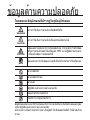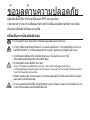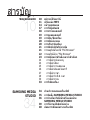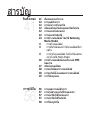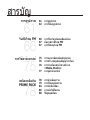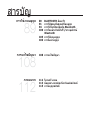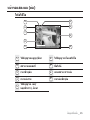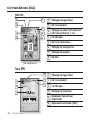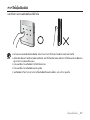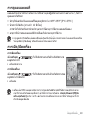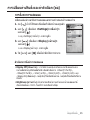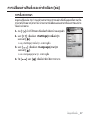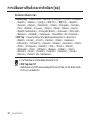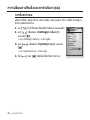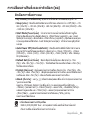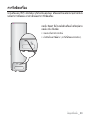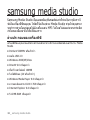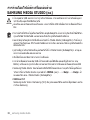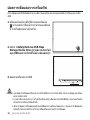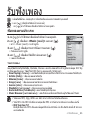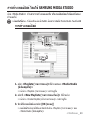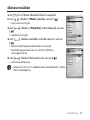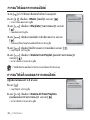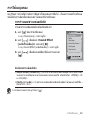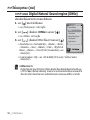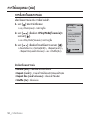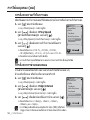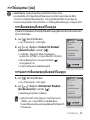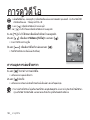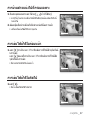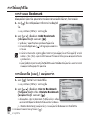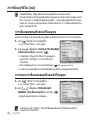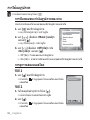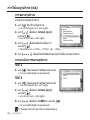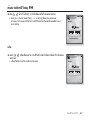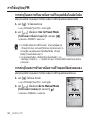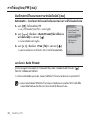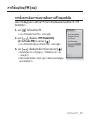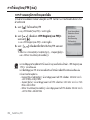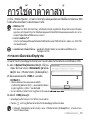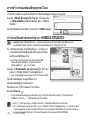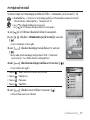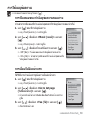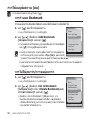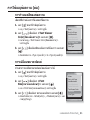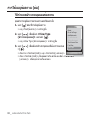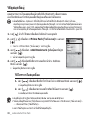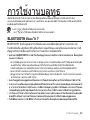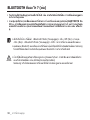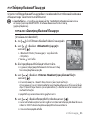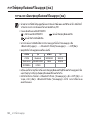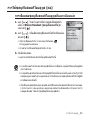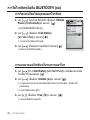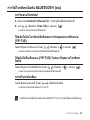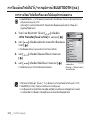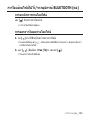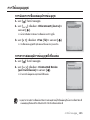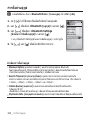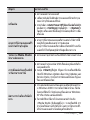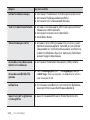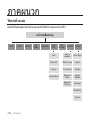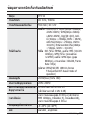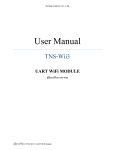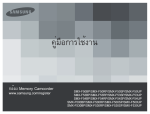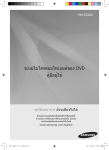Download Samsung YP-T10AB คู่มือการใช้งาน
Transcript
YP-T10 เครื่องเล่น MP3 คู่มือผู้ใช้ จินตนาการถึงความเป็นไปได้ ขอบคุณที่ท่านเลือกซื้อผลิตภัณฑ์ Samsung นี้ หากต้องการขอรับบริการที่สมบูรณ์ โปรดลงทะเบียน ผลิตภัณฑ์ของท่านที่ www.samsung.com/global/register คุณสมบัติของเครื่องเล่น MP3 ตัวใหม่ของคุณ รูปทรงสวยงาม ฟังก์ชั่นอัจฉริยะ เชื่อถือได้และรองรับความบันเทิงมากมาย ครบครันด้วยเครื่องเล่น MP3 รูปแบบที่กะทัดรัดของเครื่องเล่นจะกินพื้นที่ใน กระเป๋าเสื้อของท่านน้อยมาก และเทคโนโลยีที่ได้รับการพัฒนาล่าสุดจะมอ บเสียงที่สมบูรณ์ ภาพที่มีชีวิตชีวา MP3 ใหม่ของท่าน ไม่ว่าท่านจะกำลังอ อกกำลังกาย ดาวน์โหลดเพลงที่ท่านชื่นชอบ รับชมวิดีโอ หรือแม้กระทั่งกำ ลังฟังวิทยุ FM อยู่ก็ตาม ประสบการณ์ความบันเทิงที่เมื่อได้สัมผัสแล้วจะรู้สึ กประทับใจไม่รู้ลืม ข้อมูลด้านความปลอดภัย การเพิม ่ เติม "ความหลากหลาย" ในมัลติมเี ดีย เวลาในการเปิดเล่นที่นานขึ้น ระยะเวลาการดา วน์โหลดที่น้อยลง! เราเรียกสิ่งนี้ว่าเครื่องเล่น MP3 แต่ที่จริงแล้วมันเป็ นมากกว่านั้น เครื่องเล่นนี้ทำให้ท่านดูรูปภาพ ข้อค แบตเตอรี่ที่ชาร์จประจุเต็มสามารถเล่นเพลงได้น านสูงสุดถึง 30 ชั่วโมง หรือเล่นวิดีโอได้นาน 4 วาม วิดีโอ และฟังวิทยุ FM ได้ ชั่วโมง เทคโนโลยีไร้สายบลูทูธที่มาพร้อมกับตัวเครื่องจ เวลาในการดาวน์โหลดที่สั้นลง เนื่องจากใช้การเชื่ ะเปลี่ยนเครื่องเล่น MP3 ของท่านให้เป็นเครือข่า อมต่อแบบ USB 2.0 เครื่องเล่นจึงถ่ายโอนข้อมูลไ ยส่วนบุคคล ด้เร็วกว่ารุ่นที่ใช้การเชื่อมต่อแบบ USB 1.1 มาก การเข้าใช้งานแบบสัมผัส! ประสบการณ์เสียงสุดประทับใจ ท่านสามารถแตะบนแถบสัมผัสเพื่อเข้าใช้งานผ่า นเมนูตา่ งๆได้ เครื่องเล่น MP3 ตัวใหม่นี้มีชิ้นส่วน DNSe™ (Digital Natural Sound engine) ในตัวซึ่งเป็นเท รูปแบบซึ่งลงตัวกับฟังก์ชันการทำงาน คโนโลยีระบบเสียงลิขสิทธิ์เฉพาะจาก Samsung แน่นอน ด้วยรูปแบบที่ทันสมัยและดึงดูด แต่ก็สะด ที่ออกแบบขึ้นทำให้ให้ได้เสียงที่เต็มอิ่มและเกิดมิ ติจนคุณแทบไม่อยากเชื่อหูของตนเอง วกสำหรับการพกพาและใช้งานเช่นกัน ข้อมูลด้านความปลอดภัย ไอคอนและสัญลักษณ์ที่ปรากฏในคู่มือผู้ใช้เล่มน WARNING CAUTION CAUTION NOTE อาจทำให้เกิดการบาดเจ็บหรือเสียชีวิตได้ อาจทำให้เกิดการบาดเจ็บหรืออุปกรณ์เสียหายได้ เพื่อลดความเสี่ยงจากการเกิดเพลิงไหม้ การจุดปะทุ ไฟฟ้าช็อต หรือการบาดเจ็บขณะใช้เครื่องเล่น MP3 ควรปฏิบัติตามคำแนะน ำเบื้องต้นเพื่อความปลอดภัยนี้ ข้อมูลคำแนะนำหรือข้อมูลอ้างอิงที่เป็นประโยชน์ในการใช้เครื่องเล่น ห้ามใช้ผิดวิธี ห้ามถอดประกอบ ห้ามแตะ ปฏิบัติตามคำแนะนำอย่างเคร่งครัด ถอดสายไฟจากปลั๊กไฟ รับบริการจากศูนย์ให้บริการ สัญลักษณ์เตือนเหล่านี้มีไว้เพื่อป้องกันการบาดเจ็บที่อาจเกิดขึ้นกับคุณและผู้อื่น กรุณาปฏิบัติตามคำแนะนำอย่างเคร่งครัด หลังจากอ่านเนื้อหาในส่วนนี้ กรุณาเก็บคู่มือไว้ในที่ปลอดภัยเพื่อไว้ใช้อ้างอิงในอ นาคต ข้อมูลด้านความปลอดภัย คู่มือฉบับนี้ระบุวิธีการใช้งานเครื่องเล่น MP3 อย่างถูกต้อง กรุณาอ่านทำความเข้าใจเพื่อป้องกันการทำให้เครื่องเล่นเสียหายหรือการบาดเจ็บ สังเกตคำเตือนต่อไปนี้อย่างเคร่งครัด เพื่อเป็นการป้องกันตัวเอง ห้ามถอดประกอบ ซ่อมแซม หรือปรับแต่งเครื่องเล่นด้วยตัวเอง CAUTION ห้ามทำให้อุปกรณ์เปียกหรือตกน้ำ หากอุปกรณ์เปียกน้ำ ห้ามเปิดใช้เนื่องจากอาจเ กิดไฟฟ้าช็อตได้ จากนั้นติดต่อศูนย์บริการลูกค้า Samsung ที่อยู่ใกล้บ้านคุณ ห้ามใช้อุปกรณ์นี้ขณะที่กำลังมีฝนฟ้าคะนอง ไม่เช่นนั้นอาจจะทำให้ เครื่องขัดข้องหรือเสี่ยงที่จะเกิดไฟฟ้าช็อต ห้ามใช้หูฟังในขณะขับขี่ยานพาหนะ CAUTION เนี่องจากไม่เพียงแต่จะเป็นอันตรายเท่านั้น แต่ยั งเป็นการฝีนกฎหมายอีกด้วย การใช้ชุดหูฟังขณะกำลังเดินหรือวิ่งจ๊อกกิ้งบนถนน โดยเฉพาะทางม้าลายสำหรับข้ามถนนสาม ารถทำให้เกิดอุบัติเหตุร้ายแรงได้ เพื่อความปลอดภัย ควรตรวจสอบว่าสายของชุดหูฟังไม่ได้พันแขนหรือวัตถุรอบตัว ขณะออกกำลังหรือเดินอยู่ WARNING ห้ามวางผลิตภัณฑ์ในที่ชื้น มีฝุ่นหรือมีคราบเขม่าเนื่องจากสภาพแวดล้อมดังกล่าวอ าจทำให้เกิดเพลิงไหม้หรือไฟฟ้าช็อตได้ เพื่อเป็นการป้องกันตัวเอง WARNING การใช้ชุดหูฟังหรือครอบหูเป็นเวลานานอาจเป็นสาเหตุของความบกพร่องต่อการฟั งของท่านได้ ในกรณีที่รับฟังเสียงมากกว่า 85db เป็นเวลานาน ระบบการได้ยินของคุณจะได้รับผลเสียไปด้ว ย ยิ่งระดับเสียงสูง ระบบการได้ยินจะยิ่งได้รับผลกระทบ (การพูดคุยตามปกติมีระดับเสียงอยู่ที่ 50 ถึง 60db ในขณะที่ระดับเสียงตามท้องถนนอยู่ที่ประมาณ 80 db) ขอแนะนำให้ตั้งค่าระดับเสียงไว้ปานกลาง (ระดับเสียงปานกลางคือต่ำกว่า 2/3 ของระดับเสียง สูงสุด) หากท่านรู้สึกได้ยินเสียงก้องอยู่ในหู ให้ปรับลดระดับความดังของเสียงลงหรือหยุด ใช้ชุดหูฟังหรือครอบหู การดูแลเครื่องเล่น MP3 ของคุณ ห้ามทิ้งเครื่องเล่นไว้ในที่อุณหภูมิเกินกว่า 95°F (35°C) เช่นในห้องซาวน่าหรือใน ที่จอดรถ อย่าให้เครื่องเกิดการกระแทกอย่างรุนแรง เช่น ทำตก อย่าวางของที่มีน้ำหนักมากไว้ด้านบนเครื่องเล่น ระวังอย่าให้สิ่งแปลกปลอมหรือฝุ่นผงเข้าไปในเครื่อง อย่าวางเครื่องไว้ใกล้แม่เหล็ก ่ ำคัญไว้เสมอ Samsung ไม่รบ ั ผิดชอบต่อการสูญหายของข้อมูล ควรสำรองข้อมูลทีส ใช้เฉพาะอุปกรณ์เสริมที่ Samsung จัดไว้ให้เท่านั้น CAUTION CAUTION NOTE อย่าให้เครื่องโดนละอองน้ำ ห้ามทำความสะอาดผลิตภัณฑ์โดยใช้สารเคมี เช่น เบ นซินหรือทินเนอร์ เนื่องจากอาจทำให้เกิดเพลิงไหม้ ไฟฟ้าช็อต หรือทำให้พื้นผิวข องเครื่องเล่นเสียหายได้ หากไม่ทำตามคำแนะนำเหล่านี้ อาจส่งผลให้เกิดการบาดเจ็บหรือเครื่องเล่นเสียหา ยได้ ขณะจัดพิมพ์คู่มือผู้ใช้เล่มนี้ ขอแนะนำให้จัดพิมพ์แบบสีและทำเครื่องหมายตัวเลือ กการพิมพ์ที่ “Fit to Page” เพื่อให้ได้การแสดงผลที่ดีกว่า สารบัญ ข้อมูลเบื้องต้น 10 SAMSUNG MEDIA STUDIO 34 10 11 14 17 18 19 19 20 20 21 21 22 23 24 24 25 26 27 29 30 33 อุปกรณ์ที่จัดมาให้ เครื่องเล่น MP3 หน้าจอแสดงผล การใช้ปุ่มสัมผัส การชาร์จแบตเตอรี่ การดูแลแบตเตอรี่ การเปิด/ปิดเครื่อง การเปิดเล่นเพลง การปรับระดับเสียง การปิดฟังก์ชั่นใช้งานปุ่ม การขอดูไฟล์โดยใช้ "File Browser" การลบไฟล์ด้วย "File Browser" การเปลี่ยนค่าปรับตั้งและค่าตัวเลือก การตั้งค่ารูปแบบเมนู การตั้งค่าเสียง การตั้งค่าการแสดงผล การตั้งค่าอัพเดตไลบรารี่ การตั้งค่าภาษา การตั้งค่าวันที่ & เวลา การตั้งค่าระบบ การรีเซ็ตเครื่อง 34 35 36 ส่วนประกอบของเครื่องพีซี การติดตั้ง SAMSUNG MEDIA STUDIO การถ่ายโอนไฟล์เข้าเครื่องเล่นด้วย SAMSUNG MEDIA STUDIO การใช้งานเป็นดิสก์ต่อพ่วง ปลดการเชื่อมต่อจากเครื่องพีซ 39 40 สารบัญ รับฟังเพลง 41 41 42 42 42 42 42 43 47 48 48 49 ฟังเพลงตามประเภท การหยุดชั่วคราว การค้นหาจากในแทร็ค เปิดเล่นตั้งแต่เริ่มต้นของแทร็คปัจจุบัน การเล่นแทร็คก่อนหน้า การเล่นแทร็คถัดไป การสร้างเพลย์ลิสต์ โดยใช้ Samsung Media Studio การสร้างเพลย์ลิสต์ การเพิ่มไฟล์เพลงเข้าไปในเพลย์ลิสต์ที่ท่า นสร้าง การถ่ายโอนเพลย์ลิสต์ ไปยังเครื่องเล่นขอ งท่านโดยใช้ Media Studio การสร้างเพลย์ลิสต์บนเครื่องเล่น MP3 ของท่าน เปิดเล่นเพลย์ลิสต การลบไฟล์ออกจากเพลย์ลิสต์ การลบไฟล์ท้ง ั หมดออกจากเพลย์ลิสต์ การใช้เมนูเพลง 56 57 57 57 58 การหยุดการเล่นชั่วคราว การย้ายตำแหน่งไปที่กรอบเฉพาะ การเล่นไฟล์วิดีโอก่อนหน้า การเล่นไฟล์วิดีโอถัดไป การใช้เมนูวิดีโอ 43 44 45 46 การดูวิดีโอ 56 สารบัญ การดูรูปภาพ 61 62 การดูรูปภาพ การใช้เมนูรูปภาพ รับฟังวิทยุ FM 66 67 67 การใช้งานรูปแบบเสียงเงียบ ค้นหาสถานีวิทยุ FM การใช้เมนูวิทยุ FM การใช้ดาต้าคาสท์ 75 76 76 77 การลงทะเบียนช่องสัญญาณ การสร้างกลุ่มช่องสัญญาณใหม่ การถ่ายโอนดาต้าคาสท์จาก <Media Studio> การดูดาต้าคาสท์ 78 79 84 86 88 การอ่านข้อความ การใช้เมนูข้อความ การบันทึกเสียง การเล่นวิดีโอเกม วิธีดูสมุดที่อย 61 66 75 เพลิดเพลินกับ PRIME PACK 78 สารบัญ การใช้งานบลูทูธ 89 การแก้ไขปัญหา 89 91 94 100 BLUETOOTH คืออะไร การใช้ชุดหูฟังสเตอริโอบลูทูธ การใช้โทรศัพท์มือถือ Bluetooth การโอนย้ายไฟล์ไปไว้/จากอุปกรณ์ Bluetooth 105 การใช้เมนูบลูทูธ 106 การตั้งค่าบลูทูธ 108 การแก้ไขปัญหา 108 ภาคผนวก 112 112 โครงสร้างเมน 113 ข้อมูลทางเทคนิคเกี่ยวกับผลิตภัณฑ์ 115 การอนุญาตสิทธิ์ ข้อมูลเบื้องต้น อุปกรณ์ที่จัดมาให้ เครื่องเล่น MP3 ของคุณจัดจำหน่ายพร้อมกับอุปกรณ์เสริมสำหรับใช้ร่วมกัน หากอุปกรณ์ร ายการใดเหล่านี้ขาดหายไป กรุณาติดต่อกับศูนย์ให้บริการลูกค้าของ Samsung เครื่องเล่น ชุดหูฟัง สาย USB แผ่นซีดีติดตั้งโปรแกรม อุปกรณ์เสริมที่จัดมาให้ในกล่องอาจแตกต่างไปจากที่แสดงเล็กน้อย 10 _ ข้อมูลเบื้องต้น เครื่องเล่น MP3 หน้าจอแสดงผล ปุ่มเปิดปิดเครื่อง หรือสวิทชล็อค เลื่อนสวิตช์ค้างไว้ในทิศทางตรงข้ามกับลูกศร ที่แสดงเพื่อเปิด/ปิดเครื่องเล่น เลื่อนสวิตช์ไปในทิศทางเดียวกับลูกศรเพื่อล็ อกการทำงานต่างๆของปุ่ม ช่องรีเซ็ต หากเครื่องเล่นทำงานผิดปกติ ให้กดช่องรีเ ซ็ตด้วยวัตถุปลายแหลมเพื่อเริ่มการทำงาน ของระบบใหม่อก ี ครัง้ เมือ ่ ระบบรีเซ็ตเสร็จสิ้ น จะแสดงสัญญาณไฟสีเขียว ข้อมูลเบื้องต้น _ 11 เครื่องเล่น MP3 (ต่อ) ปุ่มต่างๆเหล่านี้ คือ ปุ่ม "สัมผัส" ปุ่ม เมนู แตะเพื่อแสดงหน้าจอเมนู ปุ่มเพิ่มระดับเสียง แตะเพื่อเพิ่มระดับเสียงหรือเลื่อนรายการ/ เมนูขึ้นข้างบน ปุ่มย้อนกลับ แตะเพื่อเลื่อนไปยังหน้าจอก่อนหน้า กดค้างไว้ ชั่วขณะเพื่อเลื่อนไปยังหน้าจอเมนูหลัก ปุ่มเรียกค้นไฟล์ไปทางซ้าย แตะเพื่อเลื่อนไปยังเมนู/แทร็คก่อนหน้า หรือเล่นแ ทร็คปัจจุบันจากตำแหน่งเริ่มต้น กดค้างไว้ชั่วขณะเพื่อสแกนแทร็คต่างๆอย่างรวดเร็ว ปุ่ม เล่น/หยุดชั่วคราว, เลือก แตะเพื่อเลือกเล่น/หยุดชั่วคราวและฟังก์ชันการทำง าน เลื่อนไปยังหน้าจอถัดไป ปุ่มลดระดับเสียง แตะเพื่อลดระดับเสียงหรือเลื่อนรายการ/ เมนูลง ปุ่มเรียกค้นไฟล์ไปทางขวา แตะเพื่อเลื่อนไปยังเมนู/แทร็คถัดไป กดค้างไว้ ชั่วขณะเพื่อสแกนแทร็คต่างๆอย่างรวดเร็ว 12 _ ข้อมูลเบื้องต้น เครื่องเล่น MP3 (ต่อ) หัวต่อชุดหูฟัง ช่องเสียบสายหูฟัง พอร์ตเชื่อมต่อ USB ไมโครโฟน ชุดหูฟัง เครื่องหมาย “L” สำหรับหูฟังด้านซ้ าย “R” สำหรับหูฟังด้านขวา นอกจ ากนี้ยังทำหน้าที่เป็นเสาอากาศวิทยุ FM สำหรับเครื่องเล่น MP3 ด้วย ข้อมูลเบื้องต้น _ 13 หน้าจอแสดงผล เพลง 1 ไฟสัญญาณบลูทูธ/ล็อก 8 1 2 ไฟสัญญาณเมนูหลัก 9 2 3 สถานะแบตเตอรี่ 4 ไฟสัญญาณแสดงจำนวนของแทร็ คที่กำลังเล่นปัจจุบัน / รวม 5 5 ไฟสัญญาณความเร็วการเล่น 6 6 เวลาปัจจุบัน 7 เวลาเล่นรวม 8 ไฟสัญญาณ เล่น/หยุดชั่วคราว, ค้นหา 9 ไฟสัญญาณโหมดดนตรี 10 ไฟสัญญาณโหมดเล่น 11 ไฟสัญญาณโหมด DNSe 12 หน้าจอเล่นเพลง 13 แถบสถานะการเล่น 14 เวลาเล่นปัจจุบัน 15 ชื่อเพลง 3 Songs 10 11 12 4 13 14 7 15 ภาพบนหน้าจอมีไว้เพื่อการสาธิตเท่านั้น หน้าจอจริงอาจแตกต่างไปจากนี้ NOTE 14 _ ข้อมูลเบื้องต้น หน้าจอแสดงผล (ต่อ) ไฟล์วิดีโอ 1 5 6 2 Video Track 1 7 3 8 9 4 1 ไฟสัญญาณบลูทูธ/ล็อก 6 ไฟสัญญาณโหมดวิดีโอ 2 สถานะแบตเตอรี่ 7 ชื่อไฟล์ 3 เวลาปัจจุบัน 8 แถบสถานะการเล่น 4 เวลาเล่นรวม 9 เวลาเล่นปัจจุบัน 5 ไฟสัญญาณ เล่น/ หยุดชั่วคราว, ค้นหา ข้อมูลเบื้องต้น _ 15 หน้าจอแสดงผล (ต่อ) รูปภาพ 5 1 ไฟสัญญาณบลูทูธ/ล็อก 2 สถานะแบตเตอรี่ 3 ไฟสัญญาณแสดงจำนวนของแทร็ คที่กำลังเล่นปัจจุบัน / รวม 4 เวลาปัจจุบัน 5 สถานะการเล่นเพลง 6 ไฟสัญญาณโหมดรูปภาพ 7 ไฟสัญญาณเมนูหลัก 8 ชื่อไฟล์ 1 1 ไฟสัญญาณบลูทูธ/ล็อก 2 2 สถานะแบตเตอรี่ 3 เวลาปัจจุบัน 4 ไฟสัญญาณโหมดวิทย 1 6 2 7 Pictures Picture Image1.jpg 3 4 8 [หน้าจอดูตัวอย่าง] วิทยุ FM 4 5 6 3 MANUAL 5 6 16 _ ข้อมูลเบื้องต้น สัญลักษณ์ระบุตั้งค่าเอง/ ค่าอัตโนมัติ สัญลักษณ์ความถีป ่ จ ั จุบน ั (mhz) การใช้ปุ่มสัมผัส แตะที่หน้าจอระบบสัมผัสโดยใช้นิ้วมือ NOTE อย่าออกแรงขณะสัมผัสจอสัมผัส เนื่องจากอาจทำให้เกิดความเสียหายกับหน้าจอได้ เพื่อหลีกเลี่ยงความเสียหายต่อจอสัมผัส อย่าใช้วัตถุใดๆนอกเหนือจากนิ้วมือของท่านเพื่อควบ คุมการทำงานของเครื่องเล่น ห้ามแตะที่หน้าจอสัมผัสหากนิ้วมือไม่สะอาด ห้ามแตะที่หน้าจอสัมผัสขณะสวมถุงมือ จอสัมผัสอาจไม่ทำงานหากท่านใช้เล็บมือหรืออุปกรณ์อื่นๆ เช่น ปากกาลูกลื่น ข้อมูลเบื้องต้น _ 17 การชาร์จแบตเตอรี่ ควรประจุไฟก่อนใช้งานเครื่องเล่นเป็นครั้งแรก หรือในกรณีที่ไม่ได้ใช้งานเป็นเวลานาน แบตเตอรี่สำหรับเครื่องเล่น mp3 ของท่านจะชาร์จประจุจนเต็มโดยใช้เวลาประมาณ 3 ชั่วโมง แม้ว่าเวลาในการชาร์จโดยรวมจะขึ้นอยู่กับสภาพแวดล้อมของคอมพิวเตอร์ของท่ านก็ตาม ก่อนเริ่มใช้งาน -ถอดชุดหูฟังออกก่อนทำการเชื่อมต่อสายเคเบิล USB หน้าจอแสดงผล เชื่อมต่อ USB แล้ว กำลังชาร์จ... ชาร์จเต็มแล้ว 2 1 1. เชื่อมต่อปลายด้านหนึ่งของสายเคเบิล USB เข้ากับพอร์ตเชื่อมต่อ USB ที่ด้านล่างของเ ครื่องเล่น 2. เสียบสาย USB เข้ากับพอร์ต USB ( 18 _ ข้อมูลเบื้องต้น ) บนเครื่อง PC การดูแลแบตเตอรี่ แบตเตอรี่จะสามารถใช้งานได้ยาวนานขึ้นหากคุณปฏิบัติตามคำแนะนำอย่างง่าย ๆ ในการ ดูแลและเก็บรักษา ประจุไฟและจัดเก็บแบตเตอรี่ในอุณหภูมิระหว่าง 40°F~95°F (5°C~35°C ) ห้ามชาร์จไฟเกิน (นานกว่า 12 ชั่วโมง) การชาร์จไฟเกินหรือการถ่ายประจุอาจทำให้อายุการใช้งานแบตเตอรี่ลดลง อายุการใช้งานของแบตเตอรี่มักจะสั้นลงไปตามอายุการใช้งาน NOTE หากคุณประจุไฟเครื่องเล่นขณะเชื่อมต่อกับเครื่องโน้ตบุ๊ก ควรตรวจสอบว่าแบตเตอรี่ของเครื่อง โน้ตบุ๊กมีประจุไฟเต็มอยู่ หรือเครื่องต่อเข้ากับแหล่งจ่ายไฟ การเปิด/ปิดเครื่อง การเปิดเครื่อง เลื่อนสวิตช องลูกศรค้างไว้ ไปในทิศทางตรงกันข้ามกับทิศทางข เครื่องเปิดทำงาน การปิดเครื่อง เลื่อนสวิตช งลูกศรค้างไว้อีกครั้ง ไปในทิศทางตรงกันข้ามกับทิศทางขอ เครื่องดับ NOTE เครื่องเล่น MP3 ของคุณจะปิดการทำงานโดยอัตโนมัติในกรณีที่ไม่มีการกดปุ่มใช้งานตาม เวลาที่กำหนดในโหมดหยุดชั่วคราว ค่าที่ตั้งจากโรงงานในส่วน <Auto Power Off(ปิด เครื่องอัตโนมัติ)> คือ 1 นาที แต่ท่านสามารถเปลี่ยนค่าระยะเวลานี้ได้ โปรดดูหน้าที่ 31 สำหรับข้อมูลเพิ่มเติม ข้อมูลเบื้องต้น _ 19 การเปิดเล่นเพลง โหลดไฟล์เพลงลงเครื่องเล่น MP3 ด้วย Samsung Media Studio ดูข้อมูลเพิ่มเติมเกี่ยวกับ Media Studio ในหน้า 36 1. กด [ ] ค้างไว้ชั่วขณะเพื่อเลื่อนไปยังหน้าจอเมนูหลัก 2. แตะ [ ] เพื่อเลือก <Music (เพลงี)> และแตะ [ 3. ใช [ ] และ [ 4. แตะ [ ]. Music ]. ] เพื่อเลือกไฟล์เพลงจากตัวเลือกของท่าน เครื่องจะเริ่มเล่นไฟล์เพลง NOTE แตะ [ กด [ ] เพื่อเลื่อนไปยังหน้าจอก่อนหน้า ] ค้างไว้ชั่วขณะเพื่อเลื่อนไปยังหน้าจอเมนูหลัก การปรับระดับเสียง แตะ [ ]. ไอคอนควบคุมระดับเสียงจะปรากฏขึ้น Music ช่วงของระดับเสียงจะถูกตั้งค่าไว้ระหว่าง 0 ถึง 30 แตะ [ ] เพื่อเพิ่มระดับความดังของเสียง หรือ [ ดังของเสียง 20 _ ข้อมูลเบื้องต้น ] เพื่อลดระดับความ การปิดฟังก์ชั่นใช้งานปุ่ม ฟังก์ชั่นพักการใช้งานเป็นการปิดการใช้งานของปุ่มอื่น ๆ ทั้งหมดในเครื่องเล่น MP3 เพื่อว่าในกรณีที่เครื่องกระแทกไปมาขณะออกกำลังกาย การเปิดเล่นเพลงจะไม่หยุดชะงัก เนื่องจากฟังก์ชั่นอื่นถูกใช้งาน 1. เลื่อนสวิตช ศร ไปในทิศทางเดียวกับทิศทางของลูก Music ไปในทิศทางเดียวกับทิศทางของลูกศ 2. เลื่อนสวิตช รเพื่อปลดฟังก์ชันการล็อก การขอดูไฟล์โดยใช้ "FILE BROWSER" คณสามารถค้นหาไฟล์ได้อย่างง่ายดายโดยการใช้ฟังก์ชั่น “ File Browser” (ไฟล์บราวเซอร์) 1. กด [ ] ค้างไว้ชั่วขณะเพื่อเลื่อนไปยังหน้าจอเมนูหลัก 2. แตะ [ ] เพื่อเลือก <File Browser (ไฟล์เบราเซอร์)> และแตะ [ ]. รายการโฟลเดอร์ <File Browser (ไฟล์บราวเซอร์)> “Music (เพลง), Playlists (รายการเพลง), Video (วิดีโอ), Pictures (รูปภาพ), Datacasts (ดาต้าคาสต์), Texts (ข้อความ), Games (เกม), Recorded Files (ไฟล์ที่บันทึก) และ Received Files (ไฟล์ที่ได้รับ)” แสดงอยู่ 3. แตะ [ 4. แตะ [ แตะ [ ] เพื่อเลือกโฟลเดอร์ที่ต้องการ ] เพื่อแสดงรายการไฟล์ในโฟลเดอร์ที่เลือก ] เพื่อเลื่อนไปยังหน้าจอก่อนหน้า 5. แตะ [ 6. แตะ [ ] เพื่อเลือกโฟลเดอร์ที่ต้องการ ]. เครื่องจะเริ่มเล่นไฟล์ ข้อมูลเบื้องต้น _ 21 การลบไฟล์ด้วย "FILE BROWSER" 1. กด [ ] ค้างไว้ชั่วขณะเพื่อเลื่อนไปยังหน้าจอเมนูหลัก File Browser ] เพื่อเลือก <File Browser (ไฟล์เบราเซอร์)> 2. แตะ [ และแตะ [ ]. Music รายการในโฟลเดอร์ <File Browser (ไฟล์บราวเซอร์)> จะแสดงขึ้น Video 3. แตะ [ ] เพื่อเลือกโฟลเดอร์ที่ต้องการและแตะ [ 4. แตะ [ ] เพื่อเลือกไฟล์ที่คุณต้องการลบและแตะ [ 5. แตะ [ ] เพื่อเลือก <Delete (ลบ)> และแตะ [ หน้าต่างยืนยันจะปรากฎขึ้น 6. แตะ [ ] เพื่อเลือก <Yes (ใช่)> และแตะ [ ไฟล์จะถูกลบ เมื่อลบไฟล์แล้ว จะไม่สามารถกู้คืนไฟล์กลับมาได้อีก CAUTION 22 _ ข้อมูลเบื้องต้น ]. ]. ]. ]. Playlists Pictures Datacasts Texts Games Recorded Files Received Files การเปลี่ยนค่าปรับตั้งและค่าตัวเลือก เครื่องเล่น MP3 รุ่นนี้มีค่าปรับตั้งและตัวเลือกอัตโนมัติที่ปรับไว้จากโรงงาน โดยคุณสามาร ถแก้ไขค่าอัตโนมัติเหล่านี้เป็นค่าที่คุณต้องการสำหรับเครื่องเล่นได้ NOTE แตะ [ กด [ ] เพื่อเลื่อนไปยังหน้าจอก่อนหน้า ] ค้างไว้ชั่วขณะเพื่อเลื่อนไปยังหน้าจอเมนูหลัก การตั้งค่ารูปแบบเมนู ท่านสามารถเปลี่ยนรูปแบบเมนูและฟอนต์ และลบภาพพื้นหลังของเมนูหลักได 1. กด [ ] ค้างไว้ชั่วขณะเพื่อเลื่อนไปยังหน้าจอเมนูหลัก 2. แตะ [ ] เพื่อเลือก <Settings(การตั้งค่า)> Settings และแตะ [ ]. Menu Style เมนู <Settings(การตั้งค่า)> จะปรากฏขึ้น 3. แตะ [ ] เพื่อเลือก <Menu Style(รูปแบบเมนูู)> และแตะ [ ]. เมน <Menu Style(รูปแบบเมนูู)>จะปรากฏขึ้น 4. ใช [ แตะ [ แตะ [ ] และ [ ] เพื่อตั้งค่าฟังก์ชันการทำงาน Sound Display Library Update Language Date & Time System ] เพื่อเลื่อนไปยังรายการถัดไป/เลือกเมนู ] เพื่อเลื่อนเมนูปัจจุบันขึ้นหรือลง ตัวเลือกการตั้งค่ารูปแบบเมนู Menu Design (ออกแบบเมนูู) : ท่านสามารถเปลี่ยนรูปแบบของหน้าจอเมนูหลักได้ เลือกตัวเลือกจา <Sammy>, <Pendant (จี้)> และ <My Skin (สกินของฉัน)>. Color Tone (โทนสีี): ท่านสามารถเปลี่ยนสีของเมนูและพื้นหลังของหน้าจอได้ หากท่านตั้งค่าเป็น <Sammy> ใน <Menu Design (ออกแบบเมนูู)> ฟังก์ชัน <Color Tone (โทนสี)> จะถูกปิดการใช้งาน Font (แบบอักษร) : ท่านสามารถเปลี่ยนประเภทฟอนต์ของภาษาที่แสดงบนเมนูได้ เลือกตัวเลือกประเภทฟอนต์หนึ่งประเภทจาก 3 ประเภท Reset My Skin (รีเซ็ตสกินของฉัน) : เริ่มใช้ภาพพื้นหลังของจอสัมผัสเป็นภาพ มาตรฐานของเครื่องเล่น หากท่านตั้งค่าเป็น <Sammy> หรือ <Pendant (จี้)> ใน <Menu Design (ออกแบบเมนูู)> ฟังก์ชัน <Reset My Skin (รีเซ็ตสกินของฉัน)> จะถูกปิดการใช้งาน ข้อมูลเบื้องต้น _ 23 การเปลี่ยนค่าปรับตั้งและค่าตัวเลือก (ต่อ) การตั้งค่าเสียง ท่านสามารถตั้งค่าเสียง Master EQ, เสียงบี๊ป, กำหนดระดับเสียงได้ 1. กด [ ] ค้างไว้ชั่วขณะเพื่อเลื่อนไปยังหน้าจอเมนูหลัก 2. แตะ [ ] เพื่อเลือก <Settings(การตั้งค่า)> และแตะ [ ]. เมนู <Settings(การตั้งค่า)> จะปรากฏขึ้น 3. แตะ [ [ ]. ] เพื่อเลือก <Sound (เสียง)> และแตะ Settings Menu Style Sound Display Library Update Language Date & Time System เมนู <Sound (เสียง)> จะปรากฏขึ้น 4. ใช [ ] และ [ ] เพื่อตั้งค่าฟังก์ชันการทำงาน ตัวเลือกการตั้งค่าเสียง Master EQ (EQ หลัก) : ท่านสามารถตั้งค่าเสียงอย่างเหมาะสมได้ ] เพื่อเลือกความถี่ที่ท่านต้องการปรับค่า แตะ [ ] เพื่อปรับระดับของความ แตะ [ ถี่ที่เลือกและแตะที่ [ ]. Beep Sound (เสียงบี๊ป) : ตั้งเสียงสัญญาณการทำงานของปุ่มเป็นเปิดหรือปิด เลือกระหว่าง <Off(ปิด)> หรือ <On(เปิด)>. ในระหว่างการเล่นดนตรี เสียงบี๊ปจะไม่ดังแ ม้ว่าจะตั้งค่าเป็น <On (เปิด)> ก็ตาม Volume Limit (จำกัดระดับเสียง) : ท่านสามารถหลีกเลี่ยงความบกพร่องต่อการฟังได้ โดยการตั้งค่าจำกัดระดับเสียงขณะใช้หูฟัง <On(เปิด)> จะจำกัดระดับความดังเสียงสูงสุด ไว้ที่ 15 ระดับความดังเสียงสูงสุดเมื่อตั้งค่าจำกัดระดับเสียงเป็น <Off(ปิด)> คือ 30 แม้ว่าท่านเลือกตัวเลือก <Off(ปิด)> ไว้ก็ตาม ระดับเสียงจะถูกตั้งค่ากลับไปที่ 15 เพื่อหลีกเลี่ยงความบกพร่องต่อการฟังเมื่อท่านเปิดเครื่องเล่น 24 _ ข้อมูลเบื้องต้น การเปลี่ยนค่าปรับตั้งและค่าตัวเลือก (ต่อ) การตั้งค่าการแสดงผล เปลี่ยนแปลงค่าเวลาปิดการแสดงผลและความสว่างของหน้าจอของท่าน 1. กด [ ] ค้างไว้ชั่วขณะเพื่อเลื่อนไปยังหน้าจอเมนูหลัก 2. แตะ [ ] เพื่อเลือก <Settings(การตั้งค่า)> และแตะ [ ]. เมนู <Settings(การตั้งค่า)> จะปรากฏขึ้น 3. แตะ [ ] เพื่อเลือก <Display (หน้าจอ)> และแตะ [ ]. Settings Menu Style Sound Display Library Update Language Date & Time System เมน <Display(หน้าจอ)> จะปรากฏขึ้น 4. ใช [ ] และ [ ] เพื่อตั้งค่าฟังก์ชันการทำงาน ตัวเลือกการตั้งค่าการแสดงผล Display Off (ปิดหน้าจอ) : หากไม่มีการแตะปุ่มภายในระยะเวลาที่แสดงด้านล่าง หน้าจอสัมผัสจะถูกปิดโดยอัตโนมัติ เลือกตัวเลือกจาก <15sec(15 วินาที)>, <30sec(30 วินาที)>, <1min(1 นาที)>, <3min(3 นาที)>, <5min(5 นาที)> และ <Always On(เปิดตลอด)> กดปุ่มใดๆก็ได้เพื่อเปิดหน้าจอ. กดปุ่มใดก็ได้เพื่อเปิดใช้งาน อีกครั้ง Brightness (ความสว่าง) ท่านสามารถปรับค่าความสว่างของหน้าจอแสดงผลได้ เลือกระดับตั้งแต่ <0-10> โดยที่ 10 หมายถึงสว่างที่สุด ข้อมูลเบื้องต้น _ 25 การเปลี่ยนค่าปรับตั้งและค่าตัวเลือก (ต่อ) การตั้งค่าอัพเดตไลบรารี่ ท่านต้องแน่ใจว่าได้อัพเดตไลบรารี่ของท่านเมื่อท่านถ่ายโอนไฟล์ไปยังดิสก์ที่สา มารถถอดออกได้ 1. กด [ ] ค้างไว้ชั่วขณะเพื่อเลื่อนไปยังหน้าจอเมนูหลัก ] เพื่อเลือก <Settings(การตั้งค่า)> 2. แตะ [ และแตะ [ ]. เมนู <Settings(การตั้งค่า)> จะปรากฏขึ้น 3. แตะ [ ] เพื่อเลือก <Library Update (อัพเดตคลัง [DB])> และแตะ [ ]. Settings Menu Style Sound Display Library Update Language Date & Time System เมน<Library Update(อัพเดตคลัง [DB])> จะปรากฏขึ้น 4. ใช [ ] และ [ ] เพื่อตั้งค่าฟังก์ชันการทำงาน ตัวเลือกการตั้งค่าอัพเดตไลบรารี่ Manual Update (อัพเดตด้วยตนเอง) : ถ้าคุณตั้งค่าอัพเดตอัตโนมัติเป็น<Off(ปิด)> , คุณต้องอัพเดตไฟล์เพลงที่มีข้อมูลแท็ก ID3 ด้วยตนเองก่อนจะสามารถแสดงไฟล์นี้ได้ใ นเมนูเพลงที่มีทั้งรายการศิลปิน อัลบั้มและประเภท Auto Update (อัพเดตอัตโนมัติ) : หากท่านกำหนดเป็น <Auto Update(อัพเดตอัตโ นมัติ> ก่อนทำการโอนไฟล์ไปยังดิสก์ที่สามารถถอดออกได้ ไฟล์จะถูกอัพเดตบนเครื่องเล่ นได้โดยอัตโนมัติ การเลือกตัวเลือก <On(เปิด)> จะอัพเดตไลบรารี่โดยอัตโนมัติหลังจาก ปลดการเชื่อมต่อสายเคเบิล USB. 26 _ ข้อมูลเบื้องต้น การเปลี่ยนค่าปรับตั้งและค่าตัวเลือก (ต่อ) การตั้งค่าภาษา เมนูบนเครื่องเล่น mp 3 ของท่านสามารถถูกกำหนดค่าเพื่อให้แสดงเป็นภาษาใด ภาษาหนึ่งในหลายๆภาษาได้ ท่านสามารถเปลี่ยนแปลงภาษาที่ต้องการของท่าน ได้อย่างง่ายดาย 1. กด [ ] ค้างไว้ชั่วขณะเพื่อเลื่อนไปยังหน้าจอเมนูหลัก 2. แตะ [ ] เพื่อเลือก <Settings(การตั้งค่า)> และแตะ [ ]. เมนู <Settings(การตั้งค่า)> จะปรากฏขึ้น 3. แตะ [ ] เพื่อเลือก <Language(ภาษา)> และแตะ [ ]. Settings Menu Style Sound Display Library Update Language Date & Time System เมน <Language(ภาษา)> จะปรากฏขึ้น 4. ใช [ ] และ [ ] เพื่อตั้งค่าฟังก์ชันการทำงาน ข้อมูลเบื้องต้น _ 27 การเปลี่ยนค่าปรับตั้งและค่าตัวเลือก (ต่อ) ตัวเลือกการตั้งค่าภาษา Menu (เมนู) : กำหนดภาษาเมน เลือกระหว่าง <English>, <한국어>, <Français>, <Deutsch>, <Italiano>, <日本語>, <简体中文>, <繁體中文>, <Español>, <Русский>, <Magyar>, <Nederlands>, <Polski>, <Português>, <Svenska>, <ไทย>, <Čeština>, <Ελληνικά>, <Türkçe>, <Norsk>, <Dansk>, <Suomi>, <Español (Sudamérica)>, <Português (Brasil)>, <Indonesia>, <Tiếng Việt>, <Bulgarian>, <Română>, <Українська>, <Slovenščina> หรือ <Slovenský>. ID3 Tag : กำหนดภาษาที่ต้องการให้แสดงข้อมูลแทร็คและข้อความ เลือกระหว่าง <English>, <Korean>, <French>, <German>, <Italian>, <Japanese>, <Chinese(S)>, <Chinese(T)>, <Spanish>, <Russian>, <Hungarian>, <Dutch>, <Polish>, <Portuguese>, <Swedish>, <Thai>, <Finnish>, <Danish>, <Norwegian>, <Farsi>, <Afrikaans>, <Basque>, <Catalan>, <Czech>, <Estonian>, <Greek>, <Hrvatski>, <Icelandic>, <Rumanian>, <Slovak> <Slovene>, <Turkish> หรือ <Vietnamese>. ภาษาที่รองรับสามารถปรับเปลี่ยนหรือเพิ่มเข้ามาได้ NOTE ID3 Tag คืออะไร? คือสิ่งที่แนบมากับ MP3 เพื่อแสดงข้อมูลที่เกี่ยวข้องกับไฟล์ เช่น ชื่อ ศิลปิน อัลบั้ม ปี ประเภท และข้อคิดเห็น 28 _ ข้อมูลเบื้องต้น การเปลี่ยนค่าปรับตั้งและค่าตัวเลือก (ต่อ) การตั้งค่าวันที่ & เวลา ท่านสามารถตั้งค่าเวลาและวันที่ปัจจุบันได้ 1. กด [ ] ค้างไว้ชั่วขณะเพื่อเลื่อนไปยังหน้าจอเมนูหลัก Settings ] เพื่อเลือก <Settings(การตั้งค่า)> 2. แตะ [ และแตะ [ ]. Menu Style Sound Display Library Update Language Date & Time System เมนู <Settings(การตั้งค่า)> จะปรากฏขึ้น 3. แตะ [ ] เพื่อเลือก <Date&Time (วันที่&เวลา)> และแตะ [ ]. เมน <Date&Time (วันที่&เวลา)> จะปรากฏขึ้น 4. แตะ [ ] เพื่อเลื่อนไปยัง <Year (ปี), Month (เดือน), Date (วันที่), Hour (ชั่วโมง), Min (นาที), AM/PM> และแตะ [ ] เพื่อตั้งค่าตัวเลือกแต่ละตัวนั้น 5. แตะ [ 6. แตะ [ ]. ] เพื่อเลือก <Yes (ใช่)> และแตะ [ ]. การตั้งค่าเวลาเสร็จสมบูรณ์ ข้อมูลเบื้องต้น _ 29 การเปลี่ยนค่าปรับตั้งและค่าตัวเลือก (ต่อ) การตั้งค่าระบบ เลือกการตั้งค่า sleep timer, start mode, auto power off, การตั้งค่ามาตรฐาน ที่เหมาะสมสำหรับท่าน 1. กด [ ] ค้างไว้ชั่วขณะเพื่อเลื่อนไปยังหน้าจอเมนูหลัก 2. แตะ [ ] เพื่อเลือก <Settings(การตั้งค่า)> และแตะ [ ]. เมนู <Settings(การตั้งค่า)> จะปรากฏขึ้น 3. แตะ [ [ ]. ] เพื่อเลือก <System(ระบบ)> และแตะ เมน <System(ระบบ)> จะปรากฏขึ้น 4. ใช [ 30 _ ข้อมูลเบื้องต้น ] และ [ ] เพื่อตั้งค่าฟังก์ชันการทำงาน Settings Menu Style Sound Display Library Update Language Date & Time System การเปลี่ยนค่าปรับตั้งและค่าตัวเลือก (ต่อ) ตัวเลือกการตั้งค่าระบบ My Profile (โปรไฟล์ของฉัน): คุณสามารถตั้งชื่อและวันเกิดของคุณ ดูหน้า 32 Sleep (หลับ) : ปิดเครื่องอัตโนมัติตามเวลาที่กำหนด เลือกระหว่าง <Off (ปิด)> <15 min (15นาที) > <30 min (30นาที)> <60 min (60นาที)> <90 min (90นาที)> หรือ <120 min (120นาที)> Start Mode (โหมดเริ่มต้น) : ท่านสามารถกำหนดหน้าจอเริ่มต้นที่จะปรากฏขึ้นเ มื่อท่านเปิดเครื่องเล่นได้ เลือกตัวเลือกจาก <Main Menu (เมนูหลัก)> และ <Last State(สถานะล่าสุด)> เลือกตัวเลือก <Main Menu (เมนูหลัก)> เพื่อเริ่มต้นระบบด้วยห น้าจอเมนูหลักขณะที่ตัวเลือก <Last State(สถานะล่าสุด)> จะใช้หน้าจอเมนูที่ถูกใช้งา นล่าสุด Auto Power Off (ปิดเครื่องอัตโนมัติ) : ปิดเครื่องอัตโนมัติเมื่อไม่มีการทำงานตาม ช่วงเวลาที่กำหนดในโหมดหยุดชั่วคราว เลือกระหว่าง <15sec (15วินาที)>, <30sec (30วินาที)>, <1min (นาที)>, <3min (10นาที)>, <5min (5นาที)> หรือ <Always On(เปิดตลอด)>. Default Set (ตั้งค่าเริ่มต้น) : คืนค่าเป็นค่าเริ่มต้นทั้งหมด เลือกระหว่าง <Yes (ใช่)> หรือ <No (ไม่)> <Yes (ใช่)> ใช้เพื่อปรับค่าทั้งหมดเป็นค่าเริ่มต้น <No>(ไม่) ใช้เพื่อยกเลิกค่าเริ่มต้น Format (ฟอร์แมต) : ฟอร์แมตหน่วยความจำเครื่อง เลือกระหว่าง <Yes (ใช่)> หรือ <No (ไม่)> เลือก <Yes (ใช่)> เพื่อฟอร์แมตหน่วยความจำเครื่อง และลบไฟล์ทั้งหมดใ นเครื่องเล่น เลือก <No (ไม่)> เพื่อแจ้งไม่ฟอร์แมตหน่วยความจำเครื่อง About (เกี่ยวกับ) : แตะ [ ] เพื่อตรวจสอบรุ่นของเฟิร์มแวร์ ความจุของหน่วยความจ ำและหมายเลขไฟล์ ข้อความ <Firmware Version (รุ่นเฟิร์มแวร์)> จะแสดงรุ่นของเฟิร์มแวร์ปัจจุบัน <Memory (หน่วยความจำ)>-<Used (ใช้แล้ว)> แสดงการใช้, <Available (ใช้ได้้)> แสดงความจุคงเหลือ และ <Total (รวม)> แสดงความจุของหน่วยความจำรวม <Files (ไฟล์)> – คุณสามารถตรวจสอบจำนวนไฟล์เพลง, วิดีโอ, รูปภาพ, ข้อความและไฟล์ทั้งหมด NOTE เกี่ยวกับหน่วยความจำในเครื่อง 1GB=1,000,000,000 ไบต์ : ความจุหลังการฟอร์แมตที่แท้จริงอาจน้อยกว่า เนื่องจากเฟิร์มแวร์ต้องใช้หน่วยความจำร่วมด้วย ข้อมูลเบื้องต้น _ 31 การเปลี่ยนค่าปรับตั้งและค่าตัวเลือก (ต่อ) การตั้งค่าชื่อของฉัน 1. แตะ [ ] เพื่อเลือก <My Profile (โปรไฟล์ของฉัน)> และแตะ [ ]. Rename My Name 2. แตะ [ ] เพื่อเลือก <My Name (ชื่อของฉัน)> และแตะ [ ]. หน้าต่างเปลี่ยนชื่อของฉันจะปรากฏขึ้น 3. ใช้ [ ] และ [ ] เพื่อเปลี่ยนชื่ออุปกรณ์ [ YP-T10_ ] : โหมดป้อนข้อมูลจะสลับจากตัวอักษรภาษาอังกฤษพิม พ์ใหญ่เป็นพิมพ์เล็กและเป็นตัวเลข ] : คุณสามารถลบตัวอักษรได้ทีละหนึ่งตัว [ ] : ยืนยันการเปลี่ยนแปลงของคุณ [ เมื่อคุณตั้งค่าชื่อเสร็จแล้ว คุณจะเห็นชื่อของคุณเมื่อคุณเปิดหรือปิดเครื่องเล่น การตั้งค่าวันเกิดของฉัน ก่อนเริ่มใช้งาน -คุณควรตั้งนาฬิกาตามเวลาปัจจุบันก่อนเป็นอ ย่างแรก ดูหน้า 29 Edit My Birthday 1. แตะ [ ] เพื่อเลือก <My Profile (โปรไฟล์ของฉัน)> และแตะ [ ]. 2. แตะ [ ] เพื่อเลือก <My Birthday (วันเกิดของฉัน)> และแตะ [ ]. หน้าต่างแก้ไขวันเกิดของฉันจะปรากฏขึ้น 3. แตะ [ ] เพื่อเลื่อนไปที่ <Year, Month, Date (ปี, เดือน, วันที่)> และแตะ [ ] เพื่อตั้งแต่ละรายการ 4. แตะ [ ]. เมื่อคุณตั้งค่าวันเกิดเสร็จแล้ว คุณจะได้รับการแจ้งเตือนวันเกิดเมื่อคุณเปิดเครื่องเล่น 32 _ ข้อมูลเบื้องต้น การรีเซ็ตเครื่อง หากเครื่องเล่น MP3 เปิดไม่ติด หรือไม่เปิดเล่นเพลง หรือคอมพิวเตอร์ค้นหาอุปกรณ์ไม่พ บเมื่อทำการเชื่อมต่อ อาจจำเป็นต้องทำการรีเซ็ตเครื่อง กดปุ่ม Reset ที่ด้านหลังตัวเครี่องด้วยวัตถปลาย แหลม เช่น เขมกลัด ระบบจะเริ่มการทำงานใหม่ ค่าปรับตั้งและไฟล์ต่าง ๆ จะไม่ได้รับผลกระทบใด ๆ ข้อมูลเบื้องต้น _ 33 samsung media studio Samsung Media Studio คือแอพพลิเคชั่นซอฟต์แวร์ที่ช่วยในการจัดการไ ฟล์ในเครื่องพีซีของคุณ ไฟล์ที่จัดเรียงด้วย Media Studio ช่วยให้คุณสามา รถทำการถ่ายโอนข้อมูลไปยังเครื่องเล่น MP3 ได้โดยไม่ต้องค้นหาฮาร์ดดิส ก์ทั้งหมดเพื่อเข้าถึงไฟล์ที่ต้องการ ส่วนประกอบของเครื่องพีซี เครื่องพีซีของคุณจะต้องมีส่วนประกอบขั้นต่ำตามที่กำหนดเพื่อติดตั้งและใช้งาน Media Studio • Pentium 500MHz หรือเร็วกว่า • พอร์ต USB 2.0 • Windows 2000/XP/Vista • DirectX 9.0 หรือสูงกว่า • พื้นที่ว่างฮาร์ดดิสก์ 100MB • ไดร์ฟซีดีรอม (2X หรือเร็วกว่า) • Windows Media Player 9.0 หรือสูงกว่า • ความละเอียดภาพ 1024 X 768 หรือสูงกว่า • Internet Explorer 6.0 หรือสูงกว่า • 512 MB RAM หรือสูงกว่า 34 _ samsung media studio การติดตั้ง SAMSUNG MEDIA STUDIO CAUTION ตรวจดูว่ามีการเรียกใช้ตัวติดตั้ง <Media Studio (มีเดียสตูดิโอ)> จากบัญชีผู้ดูแลระบบเครื่อง พีซี ไม่เช่นนั้นจะไม่สามารถติดตั้ง <Media Studio (มีเดียสตูดิโอ)> ได้ ค้นหาบัญชีผู้ดูแลระบ บได้จากคู่มือเครื่องพีซีของคุณ 1. ใส่แผ่นซีดีที่จัดให้มาพร้อมกับเครื่องเล่นลงในไดร์ ฟซีดีรอม 2. คลิก <Install now (ติดตั้งตอนนี้)> ทำตามคำแนะนำเพื่อเริ่มต้นการติดตั้ง การติดตั้ง <Media Studio (มีเดียสตูดิโอ)> จะเริ่มขึ้น ที่เดสก์ทอปจะปรากฏขึ้นหลังจากติดตั้งเสร็จสิ้น จากนั้นไอคน ควรใช้ความระมัดระวังขณะใส่แผ่นในแนวตั้งเพื่อโหลดโปรแกรมหรือนำแผ่นซีดีติดตั้งออก CAUTION samsung media studio _ 35 การถ่ายโอนไฟล์เข้าเครื่องเล่นด้วย SAMSUNG MEDIA STUDIO <Media Studio (มีเดียสตูดิโอ)> ช่วยให้คุณสามารถเลือกและจัดเรียงไฟล์หรือโ ฟลเดอร์ก่อนการถ่ายโอนลงในเครื่องเล่น ทำให้การสแกนไฟล์ในเครื่องเล่น MP3 ทำได้สะดวกและรวดเร็วขึ้น <Media Studio (มีเดียสตูดิโอ)> การถ่ายโอนไฟล์ คือ วิธีที่ง่ายที่สุดเพื่อส่งไฟล์จากคอมพิวเตอร์พีซีไปยังเครื่องเล่น mp3 ของท่าน ก่อนเริ่มใช้งาน -ถอดชุดหูฟังออกก่อนทำการเชื่อมต่อสายเคเบิล USB 2 1 1. เชื่อมต่อปลายด้านหนึ่งของสายเคเบิล USB เข้ากับพอร์ตเชื่อมต่อ USB ที่ด้านล่างของเ ครื่องเล่น 2. เสียบสาย USB เข้ากับพอร์ต USB ( ) บนเครื่อง PC <USB connected (เชื่อมต่อ USB)> จะปรากฏขึ้นบนจอสัมผัสของเครื่องเล่น <Media Studio (มีเดียสตูดิโอ)> จะเริ่มการทำงานอัตโนมัติเมื่อต่อเครื่องเล่นเข้ากับเครื่องพีซี ในกรณีท่โี ปรแกรมไม่ทำงานอัตโนมัติ ให้ดับเบิลคลิกที่ไอคอน <Media Studio (มีเดียสตูดิโอ)> จากเดสก์ทอป เทคโนโลยีตรวจหาเพลงและข้อมูลที่เกี่ยวข้องจัดหาโดย Gracenote และ Gracenote CDDB® music Recognition ServicesSM CDDB เป็นเครื่องหมายการค้าจดทะเบียนของ Gracenote โลโก้และสัญลักษณ์ Gracenote โ ลโกและสัญลักษณ์ Gracenote CDDB และโลโก้ “Powered by Gracenote CDDB” เป็นเครื่ องหมายการค้าของ Gracenote Music Recognition Service และ MRS เป็นบริการพิเศษจาก Gracenote 36 _ samsung media studio NOTE การถ่ายโอนไฟล์เข้าเครื่องเล่นด้วย SAMSUNG MEDIA STUDIO (ต่อ) 3. คลิกที่ไอคอนสำหรับชนิดของไฟล์ที่ท่านต้องการถ่ ายโอน คลิกที่ เพื่อแสดงรายการเพลง คลิกที่ เพื่อแสดงรายการวิดีโอ คลิกที่ เพื่อแสดงรายการรูปภาพ 3 เพื่อแสดงรายการอื่นๆ รายการ ETC คลิกที่ รวมถึงชนิดของไฟล์ประเภทต่างๆ (เช่น: TXT เป็นต้น) นอกเหนือจากไฟล์เพลง, รูปภาพ และวิดีโอ 4 4. คลิกk <Add file (เพิ่มไฟล์)> ที่ด้านล่างของ <Media Studio (มีเดียสตูดิโอ)> หน้าต่าง <Open (เปิด)> จะปรากฏขึ้น 5. เลือกไฟล์ที่ต้องการจากนั้นคลิก <Open (เปิด)> ไฟล์จะถูกเพิ่มเข้าในรายการทางด้านซ้ายของหน้าจอ <Media Studio (มีเดียสตูดิโอ)> 5 6. เลือกไฟล์ที่จะถ่ายโอนจากรายการทางด้านซ้าย 7. คลิกที่ไอคอน . ไฟล์ที่คุณเลือกจะถูกโอนเข้าเครื่องเล่น 6 7 samsung media studio _ 37 การถ่ายโอนไฟล์เข้าเครื่องเล่นด้วย SAMSUNG MEDIA STUDIO (ต่อ) CAUTION NOTE ห้ามถอดสาย USB ออกระหว่างการถ่ายโอนไฟล์พลง การถอดหัวต่อระหว่างถ่ายโอนข้อมูลอา จทำให้เครื่องเล่นหรือพีซีเสียหายได้ ต่อเครื่องเล่นเข้ากับคอมพิวเตอร์โดยตรง แทนการใช้ฮับ USB เพื่อป้องกันการเชื่อมต่อที่ไม่เส ถียร ในการส่งไฟล์วิดีโอเข้าสู่เครื่องโดยใช้โปรแกรมมีเดียสตูดิโอ ก่อนการถ่ายโอนไฟล์ไฟล์วิดีโอจ ะถูกแป็นไฟลั SVIอัตโนมัติ และขนาดของไฟล์ก็จะถูกปรับโดยอัตโนมัติด้วย ขณะกำลังถ่ายโอนรูปภาพไปที่เครื่องเล่นโดยใช้ <Media Studio (มีเดียสตูดิโอ)> ไฟล์จะถูก แปลงค่าให้เป็นรูปแบบ JPG โดยอัตโนมัติก่อนการถ่ายโอน ขนาดของไฟล์จะถูกปรับโดยอัตโน มัติเช่นเดียวกัน รูปภาพที่ถูกถ่ายโอนไปยังเครื่องเล่นโดยไม่ได้ใช้ <Media Studio (มีเดียสตูดิโอ)> อาจดูแต กต่างจากต้นฉบับเมื่อแสดงบนหน้าจอ ฟังก์ชั่นทั้งหมดจะปิดการทำงานระหว่างเชื่อมต่อ หากท่านเชื่อมต่อสายเคเบิล USB เข้ากับคอมพิวเตอร์พีซีเมื่อแบตเตอรี่อยู่ในสถานะ Low Battery เครื่องเล่นจะถูกชาร์จเป็นเวลาหลายนาทีก่อนทำการเชื่อมต่อเข้ากับคอมพิวเตอร์พีซี Samsung Media Studio จัดมาพร้อมกับฟังชั่นวิธีใช้โดยละเอียด หากคุณไม่ได้ข้อมูลที่ต้องก ารในการใช้งาน Media Studio กรุณาคลิกที่ <MENU (เมน)> → <Help> → <Help> ด้า นบนของโปรแกรม <Media Studio (มีเดียสตูดิโอ)> SVI คืออะไร? Samsung Audio Video interleaving (SVI) คือ รูปแบบของวิดีโอแบบใหม่ที่ถูกพัฒนาและจัด การโดย Samsung 38 _ samsung media studio การใช้งานเป็นดิสก์ต่อพ่วง คุณสามารถตั้งค่าเครื่องเล่นเป็นอุปกรณ์เก็บข้อมูลแบบต่อพ่วงได้ ก่อนเริ่มใช้งาน - ให้ต่อเครื่องเล่นเข้ากับพีซี 1. เปิดไฟล์/โฟลเดอร์ที่จะถ่ายโอนจากเครื่องพีซี 2. เปิด <My Computer (คอมพิวเตอร์ของฉัน)> → <T10> จากเดสก์ทอป 3. เลือกไฟล์/โฟลเดอร์ที่จะถ่ายโอนจากเครื่องพีซี จากนั้นลากและวางรายการลงในโฟลเดอร์ที่ต้อ งการจาก <T10> โฟลเดอร์หรือไฟล์ที่เลือกจะถูกถ่ายโอนลงเครื่องเล่น CAUTION ข้อความแจ้งการโอนไฟล์จะปรากฏขึ้นขณะดาวน์โ หลดหรืออัพโหลดไฟล์ การปลดการเชือ ่ มต่อ USB ขณะทีข ่ อ ้ ความปรากฏขึน ้ อาจทำให้การทำงานของเครือ ่ งเล่นผิดพล าดได้ ลำดับของไฟล์เพลงที่ปรากฏอยู่ในคอมพิวเตอร์พีซีของท่านอาจแตกต่างจากลำดับการเล่นบน เครื่องเล่นของท่าน ในกรณีที่โอนไฟล์ DRM (ไฟล์ที่ต้องจัดซื้อ) ลงในดิสก์ต่อพ่วง ไฟล์จะไม่สามารถเปิดเล่นได้ ก่อนการถ่ายโอนไฟล์ที่ต้องการ ให้ตรวจสอบว่าเครี่องเล่นของคุณรองรับไฟล์ชนิดดังกล่าวหรือ ไม่ คณสามารถถ่ายโอนไฟล์วิดีโอเข้าสู่เครื่องเล่นได้โดยใช้ <Media Studio> NOTE DRM คืออะไร Digital Rights Management (DRM) คือเทคโนโลยีและบริการพิเศษเพื่อป้องกันการใช้งาน ข้อมูลดิจิตอลอย่างผิดกฎหมายและเป็นการป้องกันผลประโยชน์และลิขสิทธิ์ของผู้เป็นเจ้าของ DRM ไฟล์เพลงที่ต้องจัดซื้อ โดยอยู่ภายใต้เทคโนโลยีป้องกันการทำสำเนาผิดกฎหมายสำหรับสื่อบั นเทิง MP3 samsung media studio _ 39 ปลดการเชื่อมต่อจากเครื่องพีซ ทำตามขั้นตอนต่อไปนี้เพื่อป้องกันความเสียหายต่อเครื่องเล่นและข้อมูลเมื่อตัดการเชื่อมต่อจากเครื่อ งพีซี 1. เลื่อนเคอร์เซอร์เมาส์ไปที่ด้านบนของไอคอน จากแทสก์บาร์ที่มุมด้านขวาล่างของเดสก์ทอ ป จากนั้นคลิกปุ่มเมาส์ด้านซ้าย 2. คลิกที <Safely Remove USB Mass Storage Device Drive (นำอุปกรณ์จัดเก็บข้ อมูล USB ออกจากไดรฟ์ได้อย่างปลอดภัย)> 1 3. ปลดสายเครื่องเล่นจากพีซี 2 CAUTION ห้ามปลดการเชื่อมต่อเครื่องเล่นจากเครื่องพีซีระหว่างถ่ายโอนไฟล์ เนื่องจากข้อมูลและเครื่องเ ล่นอาจเสียหายได้ ห้ามนำเครื่องเล่นออกระหว่างไฟล์ในเครื่องเล่นถูกเปิดเล่นจากเครื่องพีซีอยู่ กรุณาลองใหม่อีก ครั้งหลังจากเปิดเล่นไฟล์เสร็จสิ้น เมื่อท่านปลดการเชื่อมต่อคอมพิวเตอร์พีซีออกจากเครื่องเล่นของท่าน และต้องการเชื่อมต่อให ม่อีกครั้ง ให้ตรวจสอบให้แน่ใจว่าท่านปิดเครื่องเล่นก่อนทำการเชื่อมต่อ 40 _ samsung media studio รับฟังเพลง ก่อนเริ่มใช้งาน - ต่อชุดหูฟัง จากนั้นเปิดเครื่องเล่นและตรวจสอบประจุแบตเตอรี่ NOTE แตะ [ กด [ ] เพื่อเลื่อนไปยังหน้าจอก่อนหน้า ] ค้างไว้ชั่วขณะเพื่อเลื่อนไปยังหน้าจอเมนูหลัก ฟังเพลงตามประเภท 1. กด [ ] ค้างไว้ชั่วขณะเพื่อเลื่อนไปยังหน้าจอเมนูหลัก ] เพื่อเลือก <Music (เพลงี)> และแตะ [ ]. 2. แตะ [ คำว่า <Music (เพลงี)> จะปรากฏขึ้น 3. แตะ [ ] เพื่อเลือกรายการที่ต้องการและแตะ [ 4. แตะ [ ] เพื่อเลือกไฟล์ที่จะเล่นและแตะ [ ไฟล์เพลงจะปรากฏขึ้น เพลงจะเริ่มเปิดเล่น ]. ]. Music Now Playing Artists Albums Songs Genres Playlists Recorded Files Music Browser รายการเพลง ข้อมูลไฟล์ซึ่งรวมถึงชื่อศิลปิน, ชื่ออัลบั้ม, ชื่อเพลง และประเภทดนตรีจะปรากฏขึ้นตามข้อมูล ID3 Tag บนไฟล์เพลงที่ถูกต้อง ไฟล์ที่ไม่มี ID3 Tag จะแสดงผลเป็น [Unknown] Now Playing (กำลังเล่น) : เล่นไฟล์ที่เล่นปัจจุบันล่าสุดหรือย้ายไปที่หน้าจอการเล่นของไฟล์ปัจจุบัน Artists (ศิลปิน) : เพื่อเล่นเพลงตามศิลปิน Albums (อัลบั้ม) : เพื่อเล่นเพลงตามอัลบั้ม Songs (เพลง) : เพื่อเล่นเพลงตามลำดับหมายเลขหรือตัวอักษร Genres (ชนิด) : เพื่อเล่นเพลงตามประเภท Playlists (รายการเพลง) : เพื่อเล่นเพลงตามเพลย์ลิสต์ Recorded Files (ไฟล์ที่บันทึก): แสดงไฟล์ที่บันทึกทั้งหมด Music Browser (เบราเซอร์เพลง) : แสดงไฟล์เพลงทั้งหมดที่จัดเก็บอยู่ในโฟลเดอร์ Music ไฟล์เพลง MP3, Ogg, WMA และ AAC สามารถใช้ร่วมกันได้กับเครื่องเล่น NOTE ไฟล์ MP1 หรือ MP2 ที่เปลี่ยนนามสกุลเป็น MP3 อาจไม่สามารถเปิดเล่นจากเครื่องเล่นได้ ID3 Tag คืออะไร? คือสิ่งที่แนบมากับ MP3 เพื่อแสดงข้อมูลที่เกี่ยวข้องกับไฟล์ เช่น ชื่อ ศิลปิน อัลบั้ม ปี ประเภท และข้อคิดเห็น การรับฟังเพลง _ 41 การหยุดชั่วคราว 1. แตะ [ ] ขณะกำลังเล่นเพลง การเปิดเล่นเพลงจะหยุดลงชั่วคราว 2. แตะ [ ] อีกครั้ง เพลงจะเปิดเล่นจากจุดที่หยุดค้างไว้ การค้นหาจากในแทร็ค 1. กด [ ] ค้างไว้สักครู่ขณะที่แทร็คที่ถูกเลือกกำลังเล่นอยู่ เครื่องจะทำการค้นหาจุดเริ่มต้นและส่วนท้ายของแทร็ค 2. ปล่อยปุ่มเมื่อถึงจุดที่ต้องการเริ่มต้น เครื่องจะเริ่มเปิดเล่นจากจุดที่คุณปล่อยมือออก เปิดเล่นตั้งแต่เริ่มต้นของแทร็คปัจจุบัน 1. แตะ [ ] หลังจากการเล่นผ่านไป 3 วินาที แทร็คปัจจุบันจะเริ่มเปิดเล่นตั้งแต่เริ่มต้นใหม่ การเล่นแทร็คก่อนหน้า แตะ [ ] ภายในเวลา 3 วินาทีหลังจากเริ่มการเล่น แตะ [ ] สองครั้งหลังจากการเล่นผ่านไป 3 วินาที แทร็คก่อนหน้าจะเริ่มเปิดเล่น การเล่นแทร็คถัดไป แตะ [ ]. แทร็คต่อไปจะเริ่มเปิดเล่น CAUTION สำหรับไฟล์ VBR นั้น ไฟล์เพลงก่อนหน้าจะไม่สามารถเล่นได้แม้ว่าท่านจะแตะ [ ] ภายในเวลา 3 วินาทีหลังจากเริ่มการเล่นก็ตาม 42 _การรับฟังเพลง การสร้างเพลย์ลิสต์ โดยใช้ SAMSUNG MEDIA STUDIO ด้วย <Media Studio> ท่านสามารถสร้างคอลเลคชั่น หรือเพลย์ลิสต์ของไฟล์ออดิโอของ ท่านเองได้ ก่อนเริ่มใช้งาน - ให้ต่อเครื่องเล่นเข้ากับพีซี. ต้องทำการติดตั้ง Media Studio ในเครื่องพีซี การสร้างเพลย์ลิสต์ 1 OK 3 2 1. คลิก <Playlists (รายการเพลง)>ที่ด้านบนของ <Media Studio (มีเดียสตูดิโอ)> หน้าต่าง <Playlists (รายการเพลง)> จะปรากฏขึ้น 2. คลิกที่ <New Playlists (รายการเพลงใหม่)> ที่ด้านล่าง หน้าต่าง <Create Palylists (สร้างรายการเพลง)> จะปรากฏขึ้น 3. พิมพ์ชื่อเพลย์ลิสต์และคลิก [OK (ตกลง)] เพลย์ลิสต์ใหม่จะถูกตั้งชื่อและจัดเก็บในส่วน <Playlists (รายการเพลง)> ของ <Media Studio (มีเดียสตูดิโอ)> การรับฟังเพลง _ 43 การสร้างเพลย์ลิสต์ โดยใช้ SAMSUNG MEDIA STUDIO (ต่อ) การเพิ่มไฟล์เพลงเข้าไปในเพลย์ลิสต์ที่ท่านสร้าง 1 4 2 5 3 1. คลิกที่ <My PC (คอมพิวเตอร์ของฉัน)> ด้านบนของ <Media Studio (มี เดียสตูดิโอ)> หน้าต่าง <My PC (คอมพิวเตอร์ของฉัน)> จะปรากฏขึ้น 2. คลิก <Playlists (รายการเพลง)> ที่มุมซ้ายของหน้าต่าง หน้าต่าง <Playlists (รายการเพลง)> จะปรากฏขึ้น 3. ดับเบิลคลิกที่อัลบั้มที่ต้องการในหน้าต่างด้านขวา 4. เลือกไฟล์ที่ต้องการถ่ายโอนในหน้าต่าง <My PC (คอมพิวเตอร์ของฉัน)>. 5. คลิก . ไฟล์ที่เลือกจะถูกเพิ่มเข้าไปในเพลย์ลิสต์ 44 _การรับฟังเพลง การสร้างเพลย์ลิสต์ โดยใช้ SAMSUNG MEDIA STUDIO (ต่อ) การถ่ายโอนเพลย์ลิสต์ ไปยังเครื่องเล่นของท่านโดยใช้ Media Studio 1 2 3 1. คลิก <Playlists (รายการเพลง)> ที่ด้านบนของ <Media Studio (มีเดียสตูดิโอ)> หน้าต่าง <Playlists (รายการเพลง)> จะปรากฏขึ้น 2. เลือกเพลย์ลิสต์ซึ่งอยู่ในส่วน <Playslists (รายการเพลง)> 3. คลิก . เพลย์ลิสต์ที่เลือกจะถูกถ่ายโอนไปยังโฟลเดอร์ของเครื่องเล่นโดยโฟลเดอร์ใน <File Browser(ไฟล์บราวเซอร์)> → <Playlists(รายการเพลง)> NOTE เครื่องเล่นสามารถเล่นเพลย์ลิสต์ได้สูงสุดไม่เกิน 400 เพลย์ลิสต์ และเพิ่มไฟล์เพลง ได้สูงสุดไม่เกิน 400 ไฟล์เพลงสำหรับแต่ละเพลย์ลิสต์ การรับฟังเพลง _ 45 การสร้างเพลย์ลิสต์บนเครื่องเล่น MP3 ของท่าน หากท่านดาวน์โหลดไฟล์เข้ามายังเครื่องเล่น mp3 ของท่านแล้ว ท่านสามารถสร้างเพลย์ ลิสต์ "รายการโปรด" ได้โดยไม่ต้องใช้ Media Studio หรือคอมพิวเตอร์พีซีของท่าน 1. กด [ ] ค้างไว้ชั่วขณะเพื่อเลื่อนไปยังหน้าจอเมนูหลัก 2. แตะ [ ] เพื่อเลือก <File Browser (ไฟล์เบราเซอร์)> และแตะ [ ]. 3. แตะ [ ] เพื่อเลือก <Music (เพลงี)> และแตะ [ Add to Playlist Delete ]. รายการไฟล์เพลงจะปรากฏขึ้น 4. แตะ [ ] เพื่อเลือกไฟล์ที่จะเพิ่มเข้าไปในรายการโปรด และแตะ [ ]. เมนู Playlist จะปรากฏขึ้น 5. แตะ [ ] เพื่อเลือก <Add to Playlist (เพิ่มไปที่รายการเพลง)> และแตะ [ ]. <Playlist 1(รายการเพลง 1)> ถึง <Playlist 5(รายการเพลง 5)> จะปรากฏขึ้น 6. แตะ [ ] เพื่อเลือกหมายเลขเพลย์ลิสต์ที่จะเพิ่มเข้าไปในไฟล์ ที่เลือก และแตะ [ ]. Playlist 1 Playlist 2 Playlist 3 Playlist 4 Playlist 5 ไฟล์ที่เลือกจะถูกเพิ่มเข้าไปในเพลย์ลิสต์ ท่านสามารถตรวจสอบเพลย์ลิสต์ได้ใน <Music(เพลง)> → <Playlists(รายการเพลง)> → <Playlist 1(รายการเพลง 1)> ถึง <Playlist 5(รายการเพลง 5)> ในเมนูหลัก NOTE ท่านสามารถเพิ่มไฟล์เพลงเข้าไปในแต่ละเพลย์ลิสต์ได้สูงสุดไม่เกิน 200 ไฟล์ (<Playlist 1(รา ยการเพลง 1)> ถึง <Playlist 5 (รายการเพลง 5)>) 46 _การรับฟังเพลง เปิดเล่นเพลย์ลิสต 1. กด [ ] ค้างไว้ชั่วขณะเพื่อเลื่อนไปยังหน้าจอเมนูหลัก 2. แตะ [ ] เพื่อเลือก <Music (เพลงี)> และแตะ [ ]. รายการเพลงจะปรากฏขึ้น 3. แตะ [ [ ]. ] เพื่อเลือก <Playlists (รายการเพลง)> และแตะ เพลย์ลิสต์จะปรากฏขึ้น 4. แตะ [ [ ]. ] เพื่อเลือกเพลย์ลิสต์จากตัวเลือกของท่าน และแตะ Music Now Playing Artists Albums Songs Genres Playlists Recorded Files Music Browser ไฟล์เพลงที่จัดเก็บอยู่ในเพลย์ลิสต์ที่เลือกจะปรากฏขึ้น ในกรณีที่ไม่พบเพลย์ลิสต์ ข้อความ <No file (ไม่มีไฟล์)> จะปรากฏขึ้นที่หน้าจอ 5. แตะ [ ] เพื่อเลือกไฟล์เพลงที่จะเล่น และแตะ [ Playlists ]. เครื่องจะเริ่มเล่นไฟล์เพลง NOTE โปรดดูหน้าที่ 43 และ 45 เพื่อดูวิธีถ่ายโอนเพลย์ลิสต์โดยใช้ <Media Studio (มีเดียสตูดิโอ)> Playlist 1 Playlist 2 Playlist 3 Playlist 4 Playlist 5 การรับฟังเพลง _ 47 การลบไฟล์ออกจากเพลย์ลิสต์ 1. กด [ ] ค้างไว้ชั่วขณะเพื่อเลื่อนไปยังหน้าจอเมนูหลัก 2. แตะ [ ] เพื่อเลือก <Music (เพลงี)> และแตะ [ รายการไฟล์เพลงจะปรากฏขึ้น ]. 3. แตะ [ [ ]. ] เพื่อเลือก <Playlists (รายการเพลง)> และแตะ 4. แตะ [ [ ]. ] เพื่อเลือกเพลย์ลิสต์จากตัวเลือกของท่าน และแตะ 5. แตะ [ ] เพื่อเลือกไฟล์ที่จะลบออกจากเพลย์ลิสต์ และแตะ [ Delete from Playlist Delete All from Playlist เพลย์ลิสต์จะปรากฏขึ้น ไฟล์เพลงที่จัดเก็บอยู่ในเพลย์ลิสต์ที่เลือกจะปรากฏขึ้น เมนู Playlist จะปรากฏขึ้น ]. 6. แตะ [ ] เพื่อเลือก <Delete from Playlist (ลบจากรายการเพลง)> และแตะ [ ]. หน้าต่างยืนยันการลบจะปรากฏขึ้น ไฟล์ที่เลือกในเพลย์ลิสต์จะไม่สามารถลบได้ขณะที่กำลังเล่นอยู่ NOTE การลบไฟล์ทั้งหมดออกจากเพลย์ลิสต์ ปฏิบัติตามขั้นตอนที่ 1-4 ข้างต้น 5. แตะ [ ]. เมนู Playlist จะปรากฏขึ้น 6. แตะ [ ] เพื่อเลือก <Delete All from Playlists (ลบทั้งหมดจากรายการเพลง)> และแตะ [ ]. หน้าต่างยืนยันการลบจะปรากฏขึ้น 48 _การรับฟังเพลง Delete from Playlist Delete All from Playlist การใช้เมนูเพลง เมนู Music จะช่วยให้ท่านจัดการปัญหาทั้งหมดของการฟังได้ - ตั้งแต่การเล่นซ้ำแทร็คแล ะอัลบั้มถึงการเลือกพื้นหลังบนหน้าจอขณะที่ท่านฟังเพลง การกำหนดซาวนด์เอฟเฟก ท่านสามารถเพลิดเพลินกับเสียงที่คมชัดกว่า 1. แตะ [ ] ขณะกำลังฟังเพลง เมนู <Music(เพลง)> จะปรากฏขึ้น 2. แตะ [ ] เพื่อเลือก <Sound Effect (เอฟเฟ็กต์เสียง)> และแตะ [ ]. เมนู <Sound Effect (เอฟเฟ็กต์เสียง)> จะปรากฏขึ้น 3. แตะ [ [ ]. ] เพื่อเลือกเอฟเสียงที่ต้องการและแตะ Sound Effect DNSe Play Mode Music Play Screen Play Speed Skip Interval Connect to Headset ตัวเลือกซาวนด์เอฟเฟก Street Mode (โหมดสตรีท) : ช่วยให้ท่านได้ยินเสียงเพลงเมื่ออยู่ข้างนอกได้อย่างชัดเ จนด้วยการกรองเสียงรบกวนตามท้องถนนภายนอกออกไป เลือกตัวเลือก <Off(ปิด)> หรื อ <On(เปิด)> Clarity (ความชัด) : ท่านสามารถเพลิดเพลินกับเสียงที่คมชัดกว่าด้วยคุณภาพที่ดีขึ้น เ ลือกค่าจาก <0-2> หากต้องการออกจากเมนู ให้แตะ [ ]. NOTE การรับฟังเพลง _ 49 การใช้เมนูเพลง (ต่อ) การกำหนด Digital Natural Sound engine (DNSe) เลือกเสียงที่ต้องตามประเภทเพลงที่เปิดเล่น 1. แตะ [ ] ขณะกำลังฟังเพลง เมนู <Music(เพลง)> จะปรากฏขึ้น 2. แตะ [ ] เพื่อเลือก <DNSe> และแตะ [ Sound Effect DNSe ]. Play Mode เมน <DNSe> จะปรากฏขึ้น 3. แตะ [ ] เพื่อเลือก DNSe ที่ต้องการและแตะ [ Music Play Screen ]. เลือกตัวเลือกจาก <Normal(ปกติิ)>, <Studio>, <Rock>, <Classical>, <Jazz>, <Ballad>, <Club>, <Rhythm & Blues>, <Dance>, <Concert Hall (โถงคอนเสิร์ต)> และ <User(ผู้ใช้)> Play Speed Skip Interval Connect to Headset ท่านสามารถตั้งค่า <EQ> และ <3D & BASS (3D & เบส)> ได้เมื่อท่านเลือก <User(ผู้ใช้้)>. NOTE DNSe คืออะไร Digital Natural Sound Engine (DNSe) คือฟังก์ชั่นเอฟเฟกต์เสียงสำหรับเครื่องเล่ น MP3 ที่พัฒนาขึ้นโดย Samsung โดยสามารถรองรับเอฟเฟกต์เสียงระบบสเตอริโอ ซึ่งจะมีการตั้งค่าเสียงที่หลากหลายเพื่อปรับปรุงประเภทของดนตรีที่ท่านกำลังฟัง 50 _การรับฟังเพลง การใช้เมนูเพลง (ต่อ) การกำหนด Digital Natural Sound engine (DNSe) (ต่อ) <EQ> ท่านสามารถปรับความถี่ของเสียงเฉพาะให้เป็นค่าที่ท่านต้องการได้ ] ในเมนู DNSe เพื่อเลือก <User (ผู้ใช้)> 1. แตะ[ EQ และแตะ [ ]. 3D & BASS ] เพื่อเลือก <EQ> และแตะ [ ]. 2. แตะ [ หน้าจอการตั้งค่า <EQ> จะปรากฏขึ้น 3. แตะไอคอน [ ] เพื่อเลือกความถี่ที่ท่านต้องการปรับ ตั้งค่า และแตะ [ ] เพื่อปรับตั้งค่าระดับของความถ ที่เลือก ี่ ท่านสามารถเลือกค่าสำหรับ <EQ> ได้ตั้งแต่ –10 ถึง +10 4. แตะท [ ]. การตั้งค่าเสร็จสมบูรณ์ <3D & BASS (3D & เบส)> ท่านสามารถตั้งค่าเสียงแบบดังรอบทิศทาง 3D และตั้งระดับความหนักแน่นของ เบสได้ 1. แตะ[ ] ในเมนู DNSe เพื่อเลือก <User (ผู้ใช้)> และแตะ [ ]. EQ 3D & BASS 2. แตะ [ ] เพื่อเลือก <3D & BASS (3D & เบส)> และแตะ [ ]. หน้าจอการตั้งค่า <3D & BASS (3D & เบส)> จะปรากฏขึ้น 3. แตะ [ ] เพื่อเลือก <3D> หรือ <Bass(เบส)> และแตะ [ ]. ท่านสามารถเลือกระดับของ <3D> ได้ตั้งแต่ 0 ถึง 4 และ <BASS (เบส)> ได้ตั้งแต่ 0 ถึง 4 4. แตะท [ ]. การตั้งค่าเสร็จสมบูรณ์ การรับฟังเพลง _ 51 การใช้เมนูเพลง (ต่อ) การตั้งค่าโหมดการเล่น เลือกโหมดการเล่น เช่น การตั้งค่าเล่นซ้ำ 1. แตะ [ ] ขณะกำลังฟังเพลง Sound Effect เมนู <Music(เพลง)> จะปรากฏขึ้น 2. แตะ [ ] เพื่อเลือก <Play Mode(โหมดเล่น)> และแตะ [ ]. ] เพื่อเลือกโหมดที่ต้องการและแตะ [ ตัวเลือกโหมดการเล่น Normal (ปกติ) : เพื่อเล่นตามลำดับหนึ่งรอบ Repeat (เล่นซ้ำ) : การเล่นซ้ำไฟล์ทั้งหมดในโฟลเดอร์ปัจจุบัน Repeat One (เล่นซ้ำหนึ่งเพลง) : เพื่อเล่นซํ้าไฟล์เดียว 52 _การรับฟังเพลง Music Play Screen Skip Interval ]. เลือกตัวเลือกจาก <Normal(ปกติิ)>, <Repeat(เล่นซ้ำ)>, <Repeat One(เล่นซ้ำหนึ่งเพลง)> และ <Shuffle(สับ)> Shuffle (สับ) : เพื่อเล่นเล่น Play Mode Play Speed เมน <Play Mode(โหมดเล่น)>จะปรากฏขึ้น 3. แตะ [ DNSe Connect to Headset การใช้เมนูเพลง (ต่อ) การเลือกหน้าจอการเล่นเพลง เลือกภาพพื้นหลังจากภาพต่างๆที่มีอยู่ หรือเลือกภาพของตัวท่านเองเพื่อแสดงเ มื่อท่านฟังเพลง 1. แตะ [ ] ขณะกำลังฟังเพลง Sound Effect เมนู <Music(เพลง)> จะปรากฏขึ้น 2. แตะ [ ] เพื่อเลือก <Music Play Screen(หน้าจอเล่นเพลง)> และแตะ [ DNSe Play Mode ]. เมน <Music Play Screen(หน้าจอเล่นเพลง)> จะปรากฏขึ้น 3. แตะ [ ] เพื่อเลือกหน้าจอการเล่นดนตรีที่ต้องการ และแตะ [ ]. Music Play Screen Play Speed Skip Interval Connect to Headset เลือกตัวเลือกจาก <Type 1(ประเภท 1)>, <Type 2(ประเภท 2)>, <Type 3(ประเภท 3)>, <Type 4(ประเภท 4)>, <Album Art(ภาพปกอัลบั้ม)> และ <Album Info.(ข้อมูลอัลบั้ม)> ตัวเลือกหน้าจอการเล่นเพลง Type 1 ~ Type 4 (ประเภท 1~ประเภท 4) : ท่านสามารถเลือกหน้าจอการเล่นเพลง ที่ต้องการได้ Album Art (ภาพปกอัลบั้ม) : ภาพปกของอัลบั้มจะปรากฏขึ้นหากมีภาพปกอัลบั้มรว มอยู่ในข้อมูล ID3 Tag ของไฟล์เพลง ภาพปกอัลบั้มที่สนับสนุนต้องมีขนาดต่ำกว่า 200 พิกเซล (แนวนอน) x 200 พิกเซล (แนวตั้ง) Album Info. (ข้อมูลอัลบั้ม) : ข้อมูลเกี่ยวกับชื่อศิลปิน, อัลบั้มและประเภทจะปรากฏขึ้น หากข้อมูล ID3 Tag ได้ถูกจัดเก็บอยู่ในไฟล์เพลง NOTE หากท่านตั้งค่าเป็น <Sammy> ใน <Menu Design (ออกแบบเมนูู)> ฟังก์ชัน <Album Art (ภาพปกอัลบั้ม)> จะไม่ปรากฏขึ้นมา ID3 Tag คืออะไร? คือสิ่งที่แนบมากับ MP3 เพื่อแสดงข้อมูลที่เกี่ยวข้องกับไฟล์ เช่น ชื่อ ศิลปิน อัลบั้ม ปี ประเภท และข้อคิดเห็น การรับฟังเพลง _ 53 การใช้เมนูเพลง (ต่อ) การตั้งค่าความเร็วในการเล่น เพิ่มหรือลดความเร็วการเล่นดนตรีโปรดของท่านด้วยการปรับค่าความเร็วในการเล่น 1. แตะ [ ] ขณะกำลังฟังเพลง เมนู <Music(เพลง)> จะปรากฏขึ้น Sound Effect DNSe 2. แตะ [ ] เพื่อเลือก <Play Speed (ความเร็วในการเล่น)> และแตะ [ ]. Play Mode Music Play Screen เมนู <Play Speed (ความเร็วในการเล่น)> จะปรากฏขึ้น Play Speed Skip Interval 3. แตะ [ ] เพื่อเลือกความเร็วในการเล่นที่ต้องการ และแตะ [ ]. Connect to Headset เลือกตัวเลือกจาก <X 0.7>, <X 0.8>, <X 0.9>, <X 1.0(Normal)>, <X 1.1>, <X 1.2> และ <X 1.3>. ตัวเลขยิ่งมากหมายถึงความเร็วเพิ่มขึ้น ความเร็วในการเล่นที่ปรับค่าอาจแตกต่างจากความเร็วจริง ขึ้นอยู่กับไฟล์ NOTE การตั้งค่าการข้ามท่อนเพลง ท่านสามารถเลื่อนไฟล์ไปข้างหน้าอย่างรวดเร็วได้ที่ตำแหน่งต่างๆ ข้ามแทร็คทั้งหมด หรือข้ามเป็นเวลาหลายวินาที 1. แตะ [ ] ขณะกำลังฟังเพลง Sound Effect เมนู <Music(เพลง)> จะปรากฏขึ้น DNSe 2. แตะ [ ] เพื่อเลือก <Skip Interval (ช่วงการข้าม)> และแตะ [ ]. Play Mode Music Play Screen Play Speed เมนู <Skip interval (ช่วงการข้าม)> จะปรากฏขึ้น 3. แตะ [ ] เพื่อเลือกท่อนที่ต้องการข้าม และแตะ [ ]. เลือกตัวเลือกจาก <1 Song>, <5sec>, <10sec>, <30sec> และ <1min>. หากไฟล์ถูกเขียนขึ้นด้วย variable bit rate (VBR) หรือไฟล์ Ogg ความยาวจริงของท่อนที่ข้ามอาจไม่ตรงกับค่าที่ท่านเลือก 54 _การรับฟังเพลง NOTE Skip Interval Connect to Headset การใช้เมนูเพลง (ต่อ) ก่อนเริ่มใช้งาน -ใช้ชุดหูฟังสเตอริโอบลูทูธที่ได้รับการรับรองเท่านั้น ตรวจสอบเพื่อให้แน่ใจว่าชุดหูฟังสเตอริโอบลูทูธของท่านได้รับการลงทะเบียนแล้วหรือไม่ <Connect to Headset(เชื่อมต่อกับหูฟัง)> จะปรากฏขึ้นเมื่อหูฟังได้รับการลงทะเบียนแล้ว หากต้องการข้อมูลเพิ่มเติม โปรดอ้างอิงหัวข้อ <การใช้ชุดหูฟังสเตอริโอบลูทูธ> โปรดดูหน้าที่ 91 การเชื่อมต่อชุดหูฟังสเตอริโอบลูทูธ ท่านสามารถเชื่อมต่อเข้ากับชุดหูฟังสเตอริโอบลูทูธที่ลงทะเบียนได้โดยตรงในระ หว่างการเล่นเพลง 1. แตะ [ ] ขณะกำลังฟังเพลง เมนู <Music(เพลง)> จะปรากฏขึ้น Sound Effect 2. แตะ [ ] เพื่อเลือก <Connect to Headset (เชื่อมต่อกับหูฟัง)> และแตะ [ ]. หากตัวเลือก <Bluetooth Mode (โหมดบลูทูธ)> ถูกตั้งค่าเป็น <Off(ปิด)> ค่าจะถูกเปลี่ยนเป็น <On(เปิด)> เมื่อการเชื่อมต่อสำเร็จ ท่านจะมองเห็นไอคอน [ ปรากฏอยู่บนหน้าจอ ท่านสามารถฟังเพลงผ่านชุดหูฟังบลูทูธได้ ] DNSe Play Mode Music Play Screen Play Speed Skip Interval Connect to Headset การปลดการเชื่อมต่อชุดหูฟังสเตอริโอบลูทูธ 1. แตะ [ ] ขณะกำลังฟังเพลง เมนู <Music(เพลง)> จะปรากฏขึ้น 2. แตะ [ ] เพื่อเลือก <Disconnect Headset (ตัดเชื่อมต่อหูฟัง)> และแตะ [ ]. ชุดหูฟังบลูทูธจะถูกปลดการเชื่อมต่อ NOTE คุณไม่สามารถตั้ง <Play Speed (ความเร็วในการเล่น)> <DNSe> และ <Sound Effect (เอฟเฟ็กต์เสียง)> ในขณะที่เชื่อมต่อเครื่องเล่นกับชุดหูฟังสเตอริโอ Bluetooth ในโหมดเพลง Sound Effect DNSe Play Mode Music Play Screen Play Speed Skip Interval Disconnect Headset การรับฟังเพลง _ 55 การดูวิดีโอ ก่อนเริ่มใช้งาน - ต่อชุดหูฟัง จากนั้นเปิดเครื่องเล่นและตรวจสอบประจุแบตเตอรี่. ถ่ายโอนไฟล์วิดีโ อไปยังเครื่องเล่น . โปรดดูหน้าที่ 36~38 NOTE แตะ [ ] เพื่อเลื่อนไปยังหน้าจอก่อนหน้า กด [ ] ค้างไว้ชั่วขณะเพื่อเลื่อนไปยังหน้าจอเมนูหลัก 1. กด [ ] ค้างไว้ชั่วขณะเพื่อเลื่อนไปยังหน้าจอเมนูหลัก 2. แตะ [ ] เพื่อเลือก<Videos (วิดีโอ)> และแตะ [ ]. รายการวิดีโอจะปรากฏขึ้น 3. แตะ [ ] เพื่อเลือกวิดีโอที่จะเล่นและแตะ [ ]. ไฟล์วิดีโอที่เลือกจะเริ่มต้นเล่นไปเรื่อยๆ การหยุดการเล่นชั่วคราว 1. แตะ [ ] ในระหว่างการเล่นวิดีโอ เครื่องเล่นจะหยุดเล่นชั่วคราว 2. แตะ [ ] อีกครั้ง เครื่องเล่นจะกลับมาเล่นอีกครั้งโดยเริ่มต้นตั้งแต่ตำแหน่งที่หยุดล่าสุด NOTE ในการส่งไฟล์วิดีโอเข้าสู่เครื่องโดยใช้โปรแกรมมีเดียสตูดิโอ ก่อนการถ่ายโอนไฟล์ไฟล์วิดีโอจ ะถูกแป็นไฟลั SVIอัตโนมัติ และขนาดของไฟล์ก็จะถูกปรับโดยอัตโนมัติด้วย 56 _ การดูวิดีโอ การย้ายตำแหน่งไปที่กรอบเฉพาะ 1. ในแถบมุมมองแนวนอน ให้กด [ ] ค้างไว้สักครู่ จะทำให้ท่านสามารถเลื่อนไฟล์วิดีโอปัจจุบันย้อนกลับหรือไปข้ างหน้าได้ Video Track 1 2. ปล่อยปุ่มเมื่อท่านเลื่อนไปยังตำแหน่งที่ต้องการแล้ว เครื่องะเริ่มเล่นไฟล์วิดีโอจากจุดนัน การเล่นไฟล์วิดีโอก่อนหน้า 1. แตะ [ ] ภายในเวลา 3 วินาทีหลังจากที่ไฟล์ปัจจุบันเริ่มต้ นการเล่น แตะ [ ] สองครั้งภายในเวลา 3 วินาทีหลังจากที่ไฟล์ปัจ จุบันเริ่มต้นการเล่น Video Track 1 ซึ่งจะกลับไปยังวิดีโอก่อนหน้า การเล่นไฟล์วิดีโอถัดไป 1.แตะ [ ]. ซึ่งจะเลื่อนไปยังวิดีโอถัดไป Video Track 2 การดูวิดีโอ _ 57 การใช้เมนูวิดีโอ การกําหนด Bookmark เมื่อคุณตั้งค่าบุ๊คมาร์ค คุณจะสามารถค้นหาตำแหน่งนั้นได้ง่ายๆ ในภายหลัง 1. กด [ โอ ] ที่ฉากที่คุณต้องการในระหว่างเปิดดูวิดี Add Bookmark เมนู <Videos (วิดีโอ)> จะปรากฏขึ้น 2. แตะ [ ] เพื่อเลือก <Add Bookmark (เพิ่มบุ๊คมาร์ค)> และแตะ [ ]. จุดที่เล่น / หยุดปัจจุบันจะถูกเพิ่มลงในบุ๊คมาร์ค ท่านจะเห็นสัญลักษณ [ ะการเล่น NOTE Go to Bookmark Delete Bookmark Brightness DNSe Connect to Headset ] ปรากฏอยู่บนแถบสถาน หน้าต่าง Overwrite จะปรากฏขึ้นหากมีการกำหนดบุ๊คมาร์กเอาไว้ก่อนหน้านี้ หากท่า นเลือก <Yes (ใช่)> บุ๊คมาร์กที่กำหนดเอาไว้ก่อนหน้านี้จะถูกลบและบุ๊คมาร์กใหม่จะ ถูกเพิ่มเข้ามา บุ๊คมาร์คที่สามารถกำหนดให้กับไฟล์วิดีโอแต่ละไฟล์คือหนึ่งบุ๊คมาร์ค และสามารถกำ หนดบุ๊คมาร์คได้สูงสุด 50 บุ๊คมาร์ค การเลื่อนเพื่อ (เล่น) / ลบบุ๊คมาร์ก 1. แตะ [ ] ในระหว่างการเล่นวิดีโอ เมนู <Videos (วิดีโอ)> จะปรากฏขึ้น 2. แตะ [ ] เพื่อเลือก <Go to Bookmark (ไปที่บุ๊คมาร์ค)> หรือ <Delete Bookmark (ลบบุ๊คมาร์ค)> และแตะ [ ]. เมื่อคุณเลือก <Go to Bookmark (ไปที่บุ๊คมาร์ค)> เครื่อง เล่นจะย้ายไปที่บุ๊คมาร์คที่เลือกในไฟล์และเริ่มการเปิดเล่น Add Bookmark Go to Bookmark Delete Bookmark Brightness DNSe Connect to Headset <Delete Bookmark (ลบบุ๊คมาร์ค)> จะลบบุ๊คมาร์กที่เลือกออกจากไฟล์วิดีโอ NOTE หากต้องการออกจากเมนู ให้แตะ [ 58 _ การดูวิดีโอ ]. การใช้เมนูวิดีโอ (ต่อ) หากต้องการออกจากเมนู ให้แตะ [ NOTE ]. การปรับค่าความสว่าง ท่านสามารถปรับค่าความสว่างของหน้าจอได้ 1. แตะ [ ] ในระหว่างการเล่นวิดีโอ เมนู <Video(วิดีโอ)> จะปรากฏขึ้น Add Bookmark Go to Bookmark 2. แตะ [ ] เพื่อเลือก <Brightness (ความสว่าง)> และแตะ [ ]. Delete Bookmark Brightness เมนู <Brightness (ความสว่าง)> จะปรากฏขึ้น DNSe 3. แตะ [ ] เพื่อเลือกค่าความสว่างที่ต้องการแ ละแตะ [ ] Connect to Headset เลือกตัวเลือกจาก <0~10>. การกำหนด Digital Natural Sound engine (DNSe) เลือกเสียงทีเ่ หมาะสมสำหรับแต่ละประเภทของวิดโี อ 1. แตะ [ ] ในระหว่างการเล่นวิดีโอ เมนู <Video(วิดีโอ)> จะปรากฏขึ้น 2. แตะ [ ] เพื่อเลือก <DNSe> และแตะ [ เมน <DNSe> จะปรากฏขึ้น 3. แตะ [ [ ] ] เพื่อเลือก DNSe ที่ต้องการและแตะ เลือกตัวเลือกจาก <Normal(ปกติ)>, <Drama(ดราม่า)> และ <Action(ทำงาน)> NOTE Add Bookmark ]. Go to Bookmark Delete Bookmark Brightness DNSe Connect to Headset DNSe คืออะไร ? Digital Natural Sound Engine (DNSe) คือฟังก์ชั่นเอฟเฟกต์เสียงสำหรับเครื่องเล่น MP3 ที่พัฒนาขึ้นโดย Samsung โดยสามารถรองรับเอฟเฟกต์เสียงระบบสเตอริโอ ซึ่งจะมีการตั้งค่าเสียงที่หลากหลายเพื่อปรับปรุงประเภทของดนตรีที่ท่านกำลังฟัง การดูวิดีโอ _ 59 การใช้เมนูวิดีโอ (ต่อ) ก่อนเริ่มใช้งาน- ใช้ชุดหูฟังสเตอริโอบลูทูธที่ได้รับการรับรองเท่านั้น ตรวจสอบเพื่อให้แน่ใจว่าชุดหูฟังสเตอริโอบลูทูธของท่านได้รับการลงทะเบียนแล้วหรื อไม่ <Connect to Headset(เชื่อมต่อกับหูฟัง)> จะปรากฏขึ้นเมื่อหูฟังได้รับการลงท ะเบียนแล้ว หากต้องการข้อมูลเพิ่มเติม โปรดอ้างอิงหัวข้อ <การใช้ชุดหูฟังสเตอริโอบ ลูทูธ> โปรดดูหน้าที่ 91 การเชื่อมต่อชุดหูฟังสเตอริโอบลูทูธ ท่านสามารถเชื่อมต่อเข้ากับชุดหูฟังบลูทูธที่ลงทะเบียนได้โดยตรงในระหว่างการเล่นวิดีโอ 1. แตะ [ ] ในระหว่างการเล่นวิดีโอ เมนู <Video(วิดีโอ)> จะปรากฏขึ้น Add Bookmark 2. แตะ [ ] เพื่อเลือก <Connect to Headset (เชื่อมต่อกับหูฟัง)> และแตะ [ ]. Delete Bookmark Brightness DNSe หากตัวเลือก <Bluetooth Mode (โหมดบลูทูธ)> ถูกตั้งค่าเป็น <Off(ปิด)> ค่าจะถูกเปลี่ยนเป็น <On(เปิด)> เมื่อการเชื่อมต่อสำเร็จ ท่านจะมองเห็นไอคอน [ Go to Bookmark Connect to Headset ] ปรากฏอยู่บนหน้าจอ ท่านสามารถเพลิดเพลินกับการฟังไฟล์ออดิโอและวิดีโอผ่านชุดหูฟังสเตอริโอได้ การปลดการเชื่อมต่อชุดหูฟังสเตอริโอบลูทูธ 1. แตะ [ ] ในระหว่างการเล่นวิดีโอ เมนู <Video(วิดีโอ)> จะปรากฏขึ้น 2. แตะ [ ] เพื่อเลือก <Disconnect Headset (ตัดเชื่อมต่อหูฟัง)> และแตะ [ ชุดหูฟังบลูทูธจะถูกปลดการเชื่อมต่อ Add Bookmark Go to Bookmark ]. Delete Bookmark Brightness DNSe Disconnect Headset คุณไม่สามารถตั้ง <DNSe> ในขณะที่เชื่อมต่อเครื่องเล่นเข้ากับชุดหูฟังสเตอริโอ Bluetooth ในโหมดวิดีโอ 60 _ การดูวิดีโอ NOTE การดูรูปภาพ ก่อนเริ่มใช้งาน - ต่อชุดหูฟัง จากนั้นเปิดเครื่องเล่นและตรวจสอบประจุแบตเตอรี่ NOTE แตะ [ กด [ 1. กด [ ] เพื่อเลื่อนไปยังหน้าจอก่อนหน้า ] ค้างไว้ชั่วขณะเพื่อเลื่อนไปยังหน้าจอเมนูหลัก ] ค้างไว้ชั่วขณะเพื่อเลื่อนไปยังหน้าจอเมนูหลัก 2. แตะ [ ] เพื่อเลือก <Pictures (รูปภาพ)> และแตะ [ ]. หน้าต่างดูตัวอย่างรูปภาพจะปรากฏขึ้น 3. แตะ [ [ ]. ] เพื่อเลือกรูปภาพที่ท่านต้องการดู และแตะ รูปภาพที่เลือกจะปรากฏขึ้น แตะ [ ] เพื่อเลื่อนไปยังหน้าต่างดูตัวอย่าง การเลื่อนไปยังรูปภาพก่อนหน้า/ถัดไป 1. ในแถบมุมมองแนวนอน ให้แตะ [ ]. รูปภาพก่อนหน้า/ถัดไปจะปรากฏขึ้น NOTE ไฟล์ JPG รวมทั้งข้อมูลภาพขนาดเล็กที่ไม่ถูกต้องจะปรากฏใน . รูปภาพบางภาพอาจปรากฏขึ้นอย่างช้าๆ ขณะกำลังถ่ายโอนรูปภาพไปที่เครื่องเล่นโดยใช้ <Media Studio (มีเดียสตูดิโอ)> ไฟล์จะถูกแ ปลงค่าให้เป็นรูปแบบ JPG โดยอัตโนมัติก่อนการถ่ายโอน ขนาดของไฟล์จะถูกปรับโดยอัตโนมั ติเช่นเดียวกัน ท่านยังสามารถใช้ <File Browser(ไฟล์บราวเซอร์)> เพื่อค้นหารูปภาพได้ โปรดดูหน้าที่ 21 การดูรูปภาพ _ 61 การใช้เมนูรูปภาพ หากต้องการออกจากเมนู ให้แตะ [ NOTE ]. การฟังเพลงขณะกำลังดูรูปภาพของท่าน ท่านสามารถฟังเพลงที่ท่านเล่นล่าสุดขณะที่กำลังดูรูปภาพของท่านได้ 1. แตะ [ ] ขณะที่กำลังดูรูปภาพ เมนู <Picture(รูปภาพ)> จะปรากฏขึ้น 2. แตะ [ ] เพื่อเลือก <Music (เพลงี)> และแตะ [ ]. เมนู <Music(เพลง)> จะปรากฏขึ้น Music Start Slideshow Slideshow Speed Zoom Rotate Select as My Skin 3. แตะ [ ] เพื่อเลือก <Off (ปิด)> หรือ <On (เปิด)> และแตะ [ ]. <Off (ปิด)>: ไม่เล่นเพลงขณะกำลังดูรูปภาพ <On (เปิด)>: ท่านสามารถฟังเพลงที่ท่านเล่นล่าสุดขณะที่กำลังดูรูปภาพของท่านได้ การดูการแสดงแบบสไลด์ วิธีที่ 1 1. แตะ [ ] ขณะที่กำลังดูรูปภาพ ท่านจะเห็น แสดงสไลด์ ปรากฏอยู่บนหน้าจอและเครื่องเล่นจะเริ่มต้น วิธีที่ 2 1. ในโหมดดูตัวอย่างรูปภาพ ให้กด [ ]. หน้าต่างเริ่มต้นการแสดงสไลด์จะปรากฏขึ้น 2. แตะ [ ]. ท่านจะเห็น แสดงสไลด์ 62 _ การดูรูปภาพ ปรากฏอยู่บนหน้าจอและเครื่องเล่นจะเริ่มต้น Start Slideshow การใช้เมนูรูปภาพ (ต่อ) การหยุดภาพสไลด์โชว์ วิธีที่ 1 1. ในโหมดการแสดงแบบสไลด์ ให้แตะ [ ]. เครื่องเล่นจะหยุดการแสดงแบบสไลด์ Music Stop Slideshow Slideshow Speed Zoom Rotate Select as My Skin วิธีที่ 2 1. ในโหมดการแสดงแบบสไลด์ ให้แตะ [ ]. เมนู <Picture(รูปภาพ)> จะปรากฏขึ้น 2. แตะ [ ] เพื่อเลือก <Stop Slideshow (หยุดสไลด์โชว์)> และแตะ [ ]. เครื่องเล่นจะหยุดการแสดงแบบสไลด์ การกำหนดความเร็วของการแสดงแบบสไลด์ 1. แตะ [ ] ขณะที่กำลังดูรูปภาพ เมนู <Picture(รูปภาพ)> จะปรากฏขึ้น 2. แตะ [ ] เพื่อเลือก <Slideshow Speed(ความเร็วสไลด์โชว์)> และแตะ [ ]. เมน <Slideshow Speed(ความเร็วสไลด์โชว์)> จะปรากฏขึ้น Music Stop Slideshow Slideshow Speed Zoom Rotate Select as My Skin 3. แตะ [ ] เพื่อเลือกความเร็วที่ต้องการและแ ตะ [ ]. เลือกตัวเลือกจาก <Fast(เร็ว)>, <Normal(ปกติ)> และ <Slow(ช้า)> การดูรูปภาพ _ 63 การใช้เมนูรูปภาพ (ต่อ) การขยายรูปภาพ ท่านสามารถขยายรูปภาพได้ 1. แตะ [ ] ขณะที่กำลังดูรูปภาพ เมนู <Picture(รูปภาพ)> จะปรากฏขึ้น Music Start Slideshow Slideshow Speed Zoom Rotate Select as My Skin 2. แตะ [ ] เพื่อเลือก <Zoom (ซูม)> และแตะ [ ]. เมนู <Zoom (ซูม)> จะปรากฏขึ้น 3. แตะ [ ] เพื่อเลือกสัดส่วนที่ต้องการ และแตะ [ ]. เลือกตัวเลือกจาก <100%>, <200%> และ <400%>. 4. แตะ [ ] เพื่อเลื่อนไปยังสัดส่วนของรูปภาพที่ต้องการขยายขนาด การยกเลิกการขยายรูปภาพ วิธีที่ 1 1. แตะ [ ] ในมุมมองรูปภาพที่ขยายขนาดแล้ว หน้าจอจะกลับไปยังรูปภาพขนาดต้นฉบับ 100% | 200% | 400% วิธีที่ 2 1. แตะ [ ] ในมุมมองรูปภาพที่ขยายขนาดแล้ว เมนู <Picture(รูปภาพ)> จะปรากฏขึ้น 2. แตะ [ ] เพื่อเลือก <Zoom (ซูม)> และแตะ [ ]. เมนู <Zoom (ซูม)> จะปรากฏขึ้น 3. แตะ [ ] เพื่อเลือก <100%> และแตะ [ หน้าจอจะกลับไปยังรูปภาพขนาดต้นฉบับ ไฟล์รูปภาพขนาดใหญ่อาจใช้เวลาสักครู่เพื่อขยาย NOTE 64 _ การดูรูปภาพ ]. การใช้เมนูรูปภาพ (ต่อ) การหมุนรูปภาพ ท่านสามารถหมุนรูปภาพเพื่อความสะดวกของท่านได้ 1. แตะ [ ] ขณะที่กำลังดูรูปภาพ เมนู <Picture(รูปภาพ)> จะปรากฏขึ้น 2. แตะ [ ] เพื่อเลือก <Rotate (หมุน)> และแตะ [ ]. เมน <Rotate (หมุน)> จะปรากฏขึ้น 3. แตะ [ [ ]. ] เพื่อเลือกมุมที่ต้องการและแตะ Music Start Slideshow Slideshow Speed Zoom Rotate Select as My Skin เลือกตัวเลือกจาก <Left 90° (ซ้าย 90°)>, <Right 90° (ขวา 90°)> และ <180°>. การเลือกรูปภาพแสดงเป็นภาพพื้นหลัง ท่านสามารถกำหนดให้รูปภาพที่ต้องการแสดงเป็นภาพพื้นหลังสำหรับหน้าจอได้ 1. เลือกไฟล์รูปภาพเพื่อตั้งเป็นภาพพื้นหลังและกด [ ]. เมนู <Picture(รูปภาพ)> จะปรากฏขึ้น 2. แตะ [ ] เพื่อเลือก <Select as My Skin (เลือกเป็นสกินของฉัน)> และแตะ [ ]. Music Start Slideshow Slideshow Speed Zoom Rotate Select as My Skin หน้าต่างยืนยันการบันทึกจะปรากฏขึ้น 3. แตะ [ [ ]. ] เพื่อเลือก <Yes (ใช่)> และแตะ รูปภาพที่เลือกจะถูกกำหนดให้เป็นภาพพื้นหลัง การดูรูปภาพ _ 65 รับฟังวิทยุ FM ก่อนเริ่มใช้งาน - ต่อชุดหูฟัง จากนั้นเปิดเครื่องเล่นและตรวจสอบประจุแบตเตอรี่ NOTE แตะ [ กด [ 1. กด [ 2. แตะ [ ] เพื่อเลื่อนไปยังหน้าจอก่อนหน้า ] ค้างไว้ชั่วขณะเพื่อเลื่อนไปยังหน้าจอเมนูหลัก ] ค้างไว้ชั่วขณะเพื่อเลื่อนไปยังหน้าจอเมนูหลัก ] เพื่อเลือก<FM radio (วิทยุ FM)> และแตะ [ ]. การรับสัญญาณวิทยุ FM จะเริ่มต้นขึ้น การใช้งานรูปแบบเสียงเงียบ แตะ [ ] ขณะกำลังฟังวิทยุ FM เครื่องเล่นจะปิดเสียงลง แตะ [ NOTE ] อีกครั้งเพื่อกลับสู่การฟังเพลง ต่อชุดหูฟังเข้ากับเครื่องเล่นขณะค้นหาและตั้งช่องสัญญาณทุกครั้ง ชุดหูฟังใช้เป็นเสาอากาศรั บสัญญาณวิทยุ FM ในพื้นที่ที่สัญญาณอ่อน เครื่องเล่นอาจไม่สามารถค้นหาช่องสัญญาณความถี่ FM ได้ ฟังก์ชันบลูทูธจะไม่สามารถนำมาใช้ได้ขณะที่ท่านกำลังฟังวิทยุ FM 66 _ รับฟังวิทยุ FM ค้นหาสถานีวิทยุ FM 1. กด [ ] ค้างไว้สักครู่ จากนั้นปล่อยในโหมดแมนนวล ข้อความ <Auto Searching....> จะปรากฏขึ้นบนจอแสดงผล การค้นหาจะหยุดลงเมื่อถึงความถี่ที่ใกล้เคียงกับจุดที่ปล่อยมือจากป มมากที่สุด MANUAL ุ่ Auto Seaching... หรือ 1. แตะ [ มนนวล ] เพื่อเลื่อนค่าความถี่ไปข้างหน้าทีละหนึ่งค่าในโหมดแ เลื่อนไปที่ความถี่ต่างๆเมื่อกดไอคอน MANUAL รับฟังวิทยุ FM _ 67 การใช้เมนูวิทยุ FM การเฃ้าส่โหมดการปรับหาคลื่นความถี่วิทยเอฟเอมโดยอัตโนมัต เลือกรูปแบบนี้หากคุณต้องการปรับหาคลื่นความถี่วิทยุเอฟเอ็มโดยอัตโนมัติ 1. แตะ [ ] ในโหมดแมนนวล เมนู <FM Radio(วิทยุ FM)> จะปรากฏขึ้น 2. แตะ [ ] เพื่อเลือก <Go to Preset Mode (ไปที่โหมดการตั้งค่าล่วงหน้า)> และแตะ [ ]. PRESET คณจะพบ <PRESET> บนหน้าจอ NOTE หากไม่มีการตั้งค่าความถี่ไว้ล่วงหน้า ท่านจะเห็นข้อความ <Preset list does not exist(ไม่มีรายการค่าตั้งล่วงหน้า)> ปรากฏขึ้น และเครื่องเล่นจะไม่เปลี่ยนไปเป็น <Preset Mode (โหมดค่าตั้งล่วงหน้า)> หากท่านเลือกตัวเลือก <Default Set (ตั้งค่าเริ่มต้นิ)> จาก <Settings (การตั้งค่า)> → <System (ระบบ)> ความถี่สถานีที่กำหนดไว้ล่วงหน้าทั้งห มดจะถูกลบ การเฃ้าส่โหมดการปรับหาคลื่นความถี่วิทยเอฟเอมด้วยตนเอง เลือกรูปแบบนี้หากคุณต้องการปรับหาคลื่นความถี่วิทยุเอฟเอ็มด้วยตนเอง 1. แตะ [ ] ในโหมด Preset เมนู <FM Radio(วิทยุ FM)> จะปรากฏขึ้น 2. แตะ [ ] เพื่อเลือก<Go to Manual Mode (ไปที่โหมดกำหนดเอง)> และแตะ [ ]. คณจะพบ <MANUAL> บนหน้าจอ 68 _ รับฟังวิทยุ FM MANUAL การใช้เมนูวิทยุ FM (ต่อ) บันทึกสถานีในหน่วยความจำอัตโนมัติ ท่านสามารถจัดเก็บสถานีเอาไว้ในหน่วยความจำของเครื่องเล่น MP3 ได้สูงสุดไม่ เกิน 30 สถานี และฟังรายการจากสถานีเหล่านั้นได้ด้วยการกดหมายเลขเพียงหม ายเลขเดียว เครื่องเล่น MP3 จะเลือกเฉพาะสถานีที่ท่านต้องการโดยเลือกแบบเม นนวล หรือค้นหา และจัดเก็บสถานีท้องถิ่นโดยอัตโนมัติ Manual - เลือกเฉพาะสถานีที่ท่านต้องการจัดเก็บ 1. แตะ [ ] เพื่อเลือกความถี่ที่ต้องการในโหมดแมนนวล เมนู <FM Radio(วิทยุ FM)> จะปรากฏขึ้น 2. แตะ [ ]. ] เพื่อเลือก <Add to Preset (เพิ่มไปที่ค่า 3. แตะ [ ตั้งล่วงหน้า)> และแตะ [ ]. Go to Preset Mode Add to Preset Auto Preset Start Recording FM Sensitivity FM Region ความถี่ที่เลือกจะถูกเพิ่มเข้าไปในรายการความถี่ที่กำหนดไว้ล่ วงหน้า พร้อมกับสัญลักษณ์ [ . ] จะปรากฏขึ้นบนแถบความถี ที่เลือก ่ 4. หากต้องการตั้งค่าความถี่ที่กำหนดไว้ล่วงหน้าอื่นๆ ให้ปฏิบัติตามขั้นตอนที่ 1-3 ข้างต้น NOTE หากมีความถี่เดียวกันถูกกำหนดไว้แล้ว ข้อความ <This preset already exists(มีค่าตั้งล่วงหน้านี้อยู่แล้ว)> จะปรากฏขึ้น และจะไม่ สามารถตั้งค่าได้ รับฟังวิทยุ FM _ 69 การใช้เมนูวิทยุ FM (ต่อ) บันทึกสถานีในหน่วยความจำอัตโนมัต ิ(ต่อ) Automatic – จัดเก็บสถานีทั้งหมดที่เครื่องเล่นรับค่าความถี่ได้โดยอัตโนมัต 1. แตะ [ ] ในโหมดวิทยุ FM เมนู <FM Radio(วิทยุ FM)> จะปรากฏขึ้น 2. แตะ [ ] เพื่อเลือก <Auto Preset(ใช้ค่าที่ตั้งล่วง หน้าอัตโนมัติ)> และแตะ [ ]. หน้าต่างยืนยันจะปรากฏขึ้น 3. แตะ [ ] เพื่อเลือก <Yes (ใช่)> และแตะ [ Go to Preset Mode Add to Preset Auto Preset Start Recording FM Sensitivity FM Region ]. คุณสามารถตั้งค่าความถี่ไม่เกิน 30 ความถี่ได้โดยอัตโนมัติ ยกเลิกค่า Auto Preset หากท่านต้องการยกเลิกการกำหนดสถานีล่วงหน้าโดยอัตโนมัติ ให้แตะ [ ในระหว่างขั้นตอนการตั้งค่า ] การค้นหาอัตโนมัติจะถูกยกเลิก โดยความถี่ที่ตั้งค่าไว้จนถึงเวลาดังกล่าวจะถูกบันทึกไว้ NOTE คุณอาจต้องรีเซ็ตสถานีที่บันทึกไว้หากต้องการรับฟังเพลงจากเครื่อง MP3 ในพื้นที่อื่น ลบสถานีอัตโนมัติและจัดเก็บรายการใหม่โดยทำซ้ำขั้นตอนข้างต้น 70 _ รับฟังวิทยุ FM การใช้เมนูวิทยุ FM (ต่อ) รับฟังสถานีจากหน่วยความจำ ขณะอยู่ในโหมด Preset ให้แตะ [ กำหนดไว้ล่วงหน้า ] เพื่อเลื่อนดูสถานีที่ ท่านสามารถฟังเพลงจากคลื่นความถี่วิทยุที่จัดเก็บไว้ได้ PRESET ลบหน่วยความจำอัตโนมัติ ทำตามขั้นตอนต่อไปนี้เพื่อลบความถี่ขณะรับฟังวิทยุ FM 1. ขณะอยู่ในโหมด Preset ให้แตะ [ ] เพื่อค้นหาความ ถี่ที่ตั้งไว้ล่วงหน้าที่จะลบ และแตะ [ ]. เมนู <FM Radio(วิทยุ FM)> จะปรากฏขึ้น 2. แตะ [ ] เพื่อเลือก <Delete from Preset (ลบจากค่าตั้งล่วงหน้า)> และแตะ [ ]. Go to Manual Mode Delete from Preset Auto Preset Start Recording FM Sensitivity FM Region ความถี่ที่เลือกจะถูกลบออก 3. หากต้องการตั้งค่าความถี่ที่กำหนดไว้ล่วงหน้าอื่นๆ ให้ปฏิบัติตามขั้นตอนที่ 1-2 ข้างต้น รับฟังวิทยุ FM _ 71 การใช้เมนูวิทยุ FM (ต่อ) การบันทึกรายการออกอากาศจากสถานีวิทยุ FM ท่านสามารถบันทึกรายการออกอากาศจากสถานีวิทยุ FM เมื่อใดก็ได้ขณะกำลัง ฟังวิทยุ 1. แตะ [ ] เพื่อเลือกความถี่ที่ต้องการบันทึกในโหมดวิ ทยุ FM และแตะ [ ]. เมนู <FM Radio(วิทยุ FM)> จะปรากฏขึ้น 2. แตะ [ ] เพื่อเลือก <Start Recording (เริ่มบันทึก)> และแตะ [ ]. Go to Manual Mode Delete from Preset Auto Preset Start Recording FM Sensitivity FM Region ชื่อไฟล์จะปรากฏขึ้นและเครื่องเล่นจะเริ่มต้นบันทึกรายการ การหยุดการบันทึกรายการวิทยุ FM 1. แตะ [ ] ในระหว่างการบันทึก ข้อความจะปรากฏขึ้นเพื่อถามว่าท่านต้องการฟังไฟล์ที่ท่านเ พิ่งจะบันทึกหรือไม่ 2. แตะ [ ] เพื่อเลือก <Yes (ใช่)> หรือ <No (ไม่)> และแตะ [ ]. การเลือก <Yes (ใช่)> จะเล่นไฟล์ที่เพิ่งจะบันทึกนั้น การเลือก <No (ไม่)> จะไม่เล่นไฟล์ที่เพิ่งจะบันทึกนั้น ไฟล์ที่บันทึกจะถูกจัดเก็บอยู่ใน <File Browser (ไฟล์เบราเซอร์์)> → <Recorded Files (ไฟล์ที่บันทึก)> NOTE ท่านสามารถจัดเก็บไฟล์รายการบันทึกจากสถานีวิทยุ FM ได้สูงสุดจำนวน 999 ไฟล์ ท่านสามารถบันทึกรายการได้เป็นเวลาประมาณ 23 ชั่วโมง (ด้วยความเร็ว 96Kbps, 1GB) ชื่อไฟล์ที่บันทึกจะถูกตั้งโดยอัตโนมัติ เช่น "FM_000.mp3" โดยที่ "FM" mp3”. จะแสดงว่าไฟล์นั้นเป็นการบันทึกรายการ FM และ "000" คือ หมายเลขไฟล์ที่บันทึก 72 _ รับฟังวิทยุ FM การใช้เมนูวิทยุ FM (ต่อ) การตั้งค่าระดับการค้นหาคลื่นความถี่วิทยุเอฟเอ็ม เปิดการรับสัญญาณความถี่วิทยุ FM ให้มากขึ้นหรือน้อยลงโดยปรับค่าที่ <FM Sensitivity>. 1. แตะ [ ] ในโหมดวิทยุ FM เมนู <FM Radio(วิทยุ FM)> จะปรากฏขึ้น 2. แตะ [ ] เพื่อเลือก <FM Sensitivity (ความไวคลื่น FM)> และแตะ [ ]. เมน <FM Sensitivity(ความไวคลื่น FM)> จะปรากฏขึ้น 3. แตะ [ ] เพื่อเลือกระดับการค้นหาและแตะ [ ]. Go to Manual Mode Delete from Preset Auto Preset Start Recording FM Sensitivity FM Region เลือกตัวเลือกจาก <High(สูง)>, <Middle(กลาง)> และ <Low(ต่ำ)> เมื่อท่านเลือกตัวเลือก <High (สูง)> เครื่องเล่นจะรับสัญญา ณความถี่ที่สูงกว่า รับฟังวิทยุ FM _ 73 การใช้เมนูวิทยุ FM (ต่อ) การกําหนดภูมิภาควิทยุเอฟเอ็ม ท่านสามารถเปลี่ยนการตั้งค่าเขตภูมิภาค FM ในระหว่างการเตรียมตัวเดินทางไป ต่างประเทศ 1. แตะ [ ] ในโหมดวิทยุ FM เมนู <FM Radio(วิทยุ FM)> จะปรากฏขึ้น 2. แตะ [ ] เพื่อเลือก <FM Region(เขต FM)> และแตะ [ ]. เมน <FM Region(เขต FM)> จะปรากฏขึ้น 3. แตะ [ [ ]. ] เพื่อเลือกพื้นที่สำหรับวิทยุ FM และแตะ Go to Manual Mode Delete from Preset Auto Preset Start Recording FM Sensitivity FM Region เลือกจาก <Korea/US(เกาหลี/สหรัฐฯ)>, <Japan(ญี่ปุ่น)> และ <Other Countries(ประเทศอื่นๆ)> NOTE ความถี่สัญญาณวิทยุที่บันทึกไว้ก่อนหน้าจะถูกลบทิ้งเมื่อแก้ไขค่า <FM Region(เขต FM)> จากเครื่องเล่น ค่าพื้นที่สัญญาณ FM สามารถลบทิ้งหรือแก้ไขได้ตามพื้นที่ที่จะเปิดเล่นเครื่องเล่น ช่วงความถี่ตามภูมิภาค - Korea/US(เกาหลี/สหรัฐฯ): ค้นหาสัญญาณความถี่ FM เพิ่มทีละ 100 kHz ระหว่า ง 87.5 MHz~108.0 MHz - Japan(ญี ่ ป ุ ่ น ): ค้ น หาสั ญ ญาณความถี ่ FM เพิ ่ ม ที ล ะ 100 kHz ระหว่ า ง 76.5 MHz~108.0 MHz - Other Countries(ประเทศอื่นๆ): ค้นหาสัญญาณความถี่ FM เพิ่มทีละ 50 kHz ระหว่า ง 87.50 MHz~108.00 MHz 74 _ รับฟังวิทยุ FM การใช้ดาต้าคาสท์ การใช้ <Media Studio> ท่านสามารถถ่ายโอนข้อมูลบล็อกและไฟล์ทล ่ี งทะเบียนบน RSS ไปยังเครื่องเล่นเพื่อความบันเทิงของท่านได้ NOTE RSS คืออะไร? RSS ย่อมาจาก Rich Site Summary หรือ Really Simple Syndication ซึ่งหมายถึงระบบการรับส่งข้อ มูลรูปแบบ xml-based ที่ถูกนำมาใช้เพื่อส่งข้อมูลบนเว็บไซต์ที่มีการอัพเดตข้อมูลบ่อยครั้ง เช่น ข่าวแ ละบล็อกไปยังผู้ใช้ด้วยวิธีที่สะดวกและง่ายกว่า ดาต้าคาสท์คืออะไร? ท่านสามารถรับข้อมูลที่อัพเดตได้โดยอัตโนมัติโดยไม่ต้องเข้าไปที่เว็บไซต์ข่าว บล็อก และ UCC ที่ใช้ งานบ่อยครั้งทุกครั้ง ก่อนที่ท่านจะเริ่มต้นใช้งาน - ต้องติดตั้ง Media Studio บนคอมพิวเตอร์พีซีของท่าน โปรดดูหน้าที่ 35. การลงทะเบียนช่องสัญญาณ ท่านสามารถสร้างช่องสัญญาณใหม่ได้โดยการลงทะเบียนเว็บไซต์หรือเว็บเพจที่สนับสนุน RSS 1. คลิก <Subscribe(สมัครสมาชิก)> ที่ด้านล่ างของ ที่ด้านล่างของ <Datacasts (ดาต้าค าสท์)> ของ <Media Studio (มีเดียสตูดิโอ)> 2. ป้อนแอดเดรสลงใน <URL> และคลิก <►Next>. เมื่อท่านคัดลอกเว็บแอดเดรสและคลิกที่ <Subscribe(สมัครสมาชิก)> แอดเดรสที่ถูกคัดลอ กจะปรากฏขึ้นใน <URL> โดยอัตโนมัติ หน้าต่างยืนยันการตั้งค่าจะปรากฏขึ้นหากเว็บแอดเดรสนั้นสนับสนุน RSS 2 2 3. คลิกที่ <OK(ตกลง)> ช่องสัญญาณที่ท่านต้องการจะได้รับการลงทะเบียน ไอคอน NOTE จะปรากฏขึ้นในดาต้าคาสท์สำหรับช่องสัญญาณที่ลงทะเบียน โปรดดูที่ <Datacasts (ดาต้าคาสต์)> ของ <Media Studio (มีเดียสตูดิโอ)> หากต้องการค ำแนะนำโดยละเอียด การใช้ดาต้าคาสท์ _ 75 การสร้างกลุ่มช่องสัญญาณใหม่ ท่านสามารถสร้างกลุ่มใหม่เพื่อจัดการกับช่องสัญญาณของท่านเองได้ 1. คลิก <New Group(กลุ่มใหม่)> ที่ด้านล่างขอ ง <Datacasts (ดาต้าคาสท์)> ของ <Media Studio> 2. พิมพ์ชื่อกลุ่มและคำอธิบาย และคลิก <OK(ตกลง)> 2 การถ่ายโอนดาต้าคาสท์จาก <MEDIA STUDIO> ก่อนที่ท่านจะเริ่มต้นใช้งาน - เชื่อมต่อเครื่องเล่นเข้ากับคอมพิวเตอร์พีซีของท่าน ต้องติดตั้ง Media Studio บนคอมพิวเตอร์พีซีของท่าน โปรดดูหน้าที่ 35 1. <Media Studio (มีเดียสตูดิโอ)> จะเริ่มทำงา นโดยอัตโนมัติเมื่อเชื่อมต่อเครื่องเล่นเข้ากับค อมพิวเตอร์พีซีของท่าน 2 หากโปรแกรมไม่เริ่มต้นทำงานโดยอัตโนมัติ ให้ดับเบิลคลิกที่ไอคอน <Media Studio นเดสก์ทอป (มีเดียสตูดิโอ)> 2. คลิก <Datacasts (ดาต้าคาสท์)> ที่ด้านบ นของ <Media Studio (มีเดียสตูดิโอ)> รายการช่องสัญญาณของกลุ่มดาต้าคาสท์จะปรากฏขึ้น 5 6 3. คลิกช่องสัญญาณกลุ่มที่ต้องการ 4. คลิกช่องสัญญาณที่ต้องการ 5. เลือกรายการที่ท่านต้องการถ่ายโอน 6. คลิกไอคอน . รายการชื่อของช่องสัญญาณที่เลือกจะถูกถ่ายโอนไปยังเครื่องเล่นใน <File Browser (ไฟล์บราวเซอร์)> → <Datacasts(ดาต้าคาสต์)> ที่ด้านบนของ <Media Studio> เพื่อเลื่อนไปยังหน้าจอก่อนหน้า คลิก ใน < Datacasts (ดาต้าคาสท์)> ของ <Media Studio (มีเดียสตูดิโอ)> หากรายการมีกา รแนบข้อมูลด้วย ท่านสามารถดาวน์โหลดการแนบข้อมูลไปยังเครื่องเล่นได้ อย่างไรก็ตาม การแนบข้อมูลอาจไม่ถูกดาวน์โหลด ขึ้นอยู่กับนโยบายของเว็บไซต์ที่ใช้ได้ 76 _ การใช้ดาต้าคาสท์ NOTE การดูดาต้าคาสท์ ท่านสามารถดูรายการช่องสัญญาณที่เพิ่มเข้าไปใน < Datacasts (ดาต้าคาสท์)> ได้ ก่อนเริ่มใช้งาน - ถ่ายโอนรายการช่องสัญญาณที่ต้องการไปยังเครื่องเล่นของท่านโดยใช้ <Media Studio (มีเดียสตูดิโอ)> โปรดดูหน้าที่ 76 NOTE แตะ [ กด [ 1. กด [ 2. แตะ [ [ ]. ] เพื่อเลื่อนไปยังหน้าจอก่อนหน้า ] ค้างไว้ชั่วขณะเพื่อเลื่อนไปยังหน้าจอเมนูหลัก ] ค้างไว้ชั่วขณะเพื่อเลื่อนไปยังหน้าจอเมนูหลัก ] เพื่อเลือก <Datacasts (ดาต้าคาสต์)> และแตะ รายการ Datacast จะปรากฏขึ้น 3. แตะ [ [ ]. ] เพื่อเลือกช่องสัญญาณกลุ่มที่ต้องการ และแตะ ชื่อจะเหมือนกันกับช่องสัญญาณที่ถูกเพิ่มเข้าไปที่ < Datacasts (ดาต้าคาสท์)> ใน <Media Studio (มีเดียสตูดิโอ)> 4.แตะ [ ] เพื่อเลือกช่องสัญญาณที่ต้องการและแตะ [ ]. รายการไฟล์จะปรากฏขึ้น ไอคอน : ข้อความหลักสำหรับรายการที่ถ่ายโอน ไอคอน : ไฟล์รูปภาพ ไอคอน : ไฟล์เพลง ไอคอน : ไฟล์วิดีโอ 5. แตะ [ ] เพื่อเลือกรายการที่ต้องการและแตะ [ Datacasts Datacast 1 Datacast 2 Datacast 3 Datacast 4 Datacast 5 Datacast 6 ]. เครื่องจะเริ่มต้นเล่นรายการที่เลือก การใช้ดาต้าคาสท์ _ 77 เพลิดเพลินกับ Prime Pack Prime Pack จะทำให้ท่านเพลิดเพลินกับฟังก์ชันการทำงานต่างๆหลากหลาย เช่น การอ่านข้อความและการบันทึกเสียง การอ่านข้อความ ไม่ว่าจะเป็นนวนิยาย ต้นฉบับของนิยายเรื่องใหม่ หรือเอกสารงานวิจัย เครื่องเล่น mp3 ของท่านจะช่วยให้ท่านอ่านข้อความเหล่านั้นได้…ทั้งหมดขณะกำลังฟังเพลง! ก่อนเริ่มใช้งาน - จากนั้นเปิดเครื่องเล่นและตรวจสอบประจุแบตเตอรี่ ถ่ายโอนไฟล์ข้อความไปยังเครื่องเล่นโดยใช้ <Media Studio> โปรดดูหน้าที่ 36~38 NOTE แตะ [ กด [ ] เพื่อเลื่อนไปยังหน้าจอก่อนหน้า ] ค้างไว้ชั่วขณะเพื่อเลื่อนไปยังหน้าจอเมนูหลัก 1. กด [ ] ค้างไว้ชั่วขณะเพื่อเลื่อนไปยังหน้าจอเมนูหลัก ] เพื่อเลือก <Prime Pack (ไพร์มแพค)> และแตะ 2. แตะ [ [ ]. รายการ <Prime Pack (ไพร์มแพค)> จะปรากฏขึ้น 3. แตะ [ ] เพื่อเลือก <Text(ข้อความ)> และแตะ [ ]. Prime Pack Text Voice REC Games Address Book รายการไฟล์ข้อความจะปรากฏขึ้น 4. แตะ [ ] เพื่อเลือกไฟล์ข้อความที่ต้องการ และแตะ [ ]. เครี่องจะแสดงข้อความบนหน้าจอ การเลื่อนไปยังหน้าก่อนหน้า/ถัดไป NOTE แตะท [ ]. ] ค้างไว้สักครู่เพื่อเลื่อนไปยังหน้าจอก่อนหน้า/ถัดไปอย่างต่อเนื่อง กด [ เครื่องเล่น mp3 ของท่านสนับสนุนรูปแบบไฟล์ TXT ในโหมด Text คุณสามารถใช้ <File Browser(ไฟล์บราวเซอร์)> เพื่อค้นหาไฟล์ข้อความ 78 _ เพลิดเพลินกับ Prime Pack การใช้เมนูข้อความ หากต้องการออกจากเมนู ให้แตะ [ NOTE ]. การฟังเพลงขณะกำลังดูข้อความของท่าน ท่านสามารถฟังเพลงที่ท่านเล่นล่าสุดขณะที่กำลังดูข้อความของท่านได้ 1. แตะ [ ] ขณะที่กำลังดูข้อความ เมนู <Text(ข้อความ)> จะปรากฏขึ้น 2. แตะ [ [ ]. ] เพื่อเลือก <Music (เพลงี)> และแตะ เมนู <Music(เพลง)> จะปรากฏขึ้น 3. แตะ [ ] เพื่อเลือกโหมดที่ต้องการและแตะ [ ]. Music Go to 1st Page Add Bookmark Go to Bookmark Delete Bookmark Text Viewer Color Font Size View Type <Off (ปิด)>: ไม่เล่นเพลงขณะกำลังดูข้อความของท่าน <On (เปิด)>: ท่านสามารถฟังเพลงที่ท่านเล่นล่าสุดขณะที่ก ำลังดูข้อความของท่านได้ การเลื่อนไปยังหน้าแรก ใช้วิธีนี้หากท่านต้องการดูข้อความตั้งแต่หน้าแรก 1. แตะ [ ] ขณะที่กำลังดูข้อความ เมนู <Text(ข้อความ)> จะปรากฏขึ้น 2. แตะ [ ] เพื่อเลือก <Go to 1st page (ไปที่หน้าแรก)> และแตะ [ ]. ท่านจะเห็นหน้าต่างการยืนยันเพื่อเลื่อนไปยังหน้าแรกปราก ฏขึ้น 3. แตะ [ ] เพื่อเลือก <Yes (ใช่)> และแตะ [ Music Go to 1st Page Add Bookmark Go to Bookmark Delete Bookmark Text Viewer Color Font Size View Type ]. เลื่อนไปยังหน้าแรก เพลิดเพลินกับ Prime Pack_ 79 การใช้เมนูข้อความ (ต่อ) หากต้องการออกจากเมนู ให้แตะ [ NOTE ]. การกําหนด Bookmark กำหนดบุ๊คมาร์กเพื่อกลับไปยังตำแหน่งนั้นในข้อความเมื่อใดก็ได้ 1. แตะ [ ] ขณะที่กำลังดูข้อความ เมนู <Text(ข้อความ)> จะปรากฏขึ้น 2. แตะ [ ] เพื่อเลือก <Add Bookmark (เพิ่มบุ๊คมาร์ค)> และแตะ [ ]. หน้าจอข้อความปัจจุบันจะถูกกำหนดเป็นบุ๊คมาร์กโดยมีสัญลัก ษณ์ [ ] ปรากฏอยู่ที่มุมบนด้านซ้าย NOTE Music Go to 1st Page Add Bookmark Go to Bookmark Delete Bookmark Text Viewer Color Font Size View Type หน้าต่าง Overwrite จะปรากฏขึ้นหากมีการกำหนดบุ๊คมาร์ก เอาไว้ก่อนหน้านี้ หากท่านเลือก <Yes (ใช่)> บุ๊คมาร์กที่ก ำหนดเอาไว้ก่อนหน้านี้จะถูกลบและบุ๊คมาร์กใหม่จะถูกเพิ่มเข้ามา บุ๊คมาร์กสามารถกำหนดให้กับแต่ละไฟล์ข้อความได้ และท่านสามารถกำหนดบุ๊คมาร์ กได้สูงสุดจำนวน 100 บุ๊คมาร์ก การไปที่บุ๊คมาร์ก/การลบบุ๊คมาร์ก 1. แตะ [ ] ขณะที่กำลังดูข้อความ เมนู <Text(ข้อความ)> จะปรากฏขึ้น 2. แตะ [ ] เพื่อเลือก <Go to Bookmark (ไปที่บุ๊คมาร์ค)> หรือ <Delete Bookmark(ลบจ ากรายการเพลง)> และแตะ [ ]. เมื่อเลือก <Go to Bookmark (ไปที่บุ๊คมาร์ค)> จาก นั้นเครื่องจะไปยังตำแหน่งบุ๊คมาร์กที่เลือก และเมื่อเลือก <Delete Bookmark (ลบจากรายการเพลง)>บุ๊คมาร์กที่เลือก จะถูกลบไปจากไฟล์ข้อความ 80 _ เพลิดเพลินกับ Prime Pack Music Go to 1st Page Add Bookmark Go to Bookmark Delete Bookmark Text Viewer Color Font Size View Type การใช้เมนูข้อความ (ต่อ) การกำหนดสีของข้อความ เลือกสีที่ท่านต้องการให้แสดงที่ข้อความ 1. แตะ [ ] ขณะที่กำลังดูข้อความ เมนู <Text(ข้อความ)> จะปรากฏขึ้น 2. แตะ [ ] เพื่อเลือก <Text Viewer Color(สีของข้อความ)> และแตะ [ ]. หน้าต่างเมนู <Text Viewer Color(สีของข้อความ)> จะปรากฏขึ้น 3. แตะ [ [ ]. ] เพื่อเลือกสีของข้อความที่ต้องการ และแตะ Music Go to 1st Page Add Bookmark Go to Bookmark Delete Bookmark Text Viewer Color Font Size View Type เลือกตัวเลือกจาก <Type 1(แบบที่ 1)> ถึง <Type 6(แบบที่ 6)> การเปลี่ยนขนาดฟอนต์ ท่านสามารถเปลี่ยนขนาดฟอนต์ของข้อความได้ 1. แตะ [ ] ขณะที่กำลังดูข้อความ เมนู <Text(ข้อความ)> จะปรากฏขึ้น 2. แตะ [ ] เพื่อเลือก <Font Size(ขนาดแบบอักษร)> และแตะ [ ]. เมน <Font Size(ขนาดแบบอักษร)>จะปรากฏขึ้น 3. แตะ [ ] เพื่อเลือก ขนาดแบบอักษร และแตะ[ ]. เลือกตัวเลือกจาก <Small(เล็ก)>, <Medium(กลาง)> และ <Large(ใหญ่)> Music Go to 1st Page Add Bookmark Go to Bookmark Delete Bookmark Text Viewer Color Font Size View Type เพลิดเพลินกับ Prime Pack_ 81 การใช้เมนูข้อความ (ต่อ) วิธีกำหนดประเภทมุมมองข้อความ คุณสามารถดูข้อความตามแนวนอนหรือแนวตั้ง 1. แตะ [ ] ขณะที่กำลังดูข้อความ เมนู <Text(ข้อความ)> จะปรากฏขึ้น 2. แตะ [ ] เพื่อเลือก <View Type (ประเภทมุมมอง)> และแตะ [ ]. เมนู <View Type (ประเภทมุมมอง)> จะปรากฏขึ้น 3. แตะ [ ะ [ ]. ] เพื่อเลือกประเภทมุมมองที่ต้องการและแต Music Go to 1st Page Add Bookmark Go to Bookmark Delete Bookmark Text Viewer Color Font Size View Type เลือกจาก <Normal (ปกติ)> และ <Horizontal (แนวนอน)> เลือก <Normal (ปกติ)> เพื่อดูข้อความในแนวตั้งและเลือก <Horizontal (แนวนอน)> เพื่อหมุนหน้าจอในแนวนอน 82 _ เพลิดเพลินกับ Prime Pack การใช้เมนูข้อความ (ต่อ) การตั้งค่าภาษาของข้อความ ท่านสามารถเลือกภาษาสำหรับข้อความที่จะดูได้ 1. แตะ [ Language ] ขณะที่กำลังดูข้อความ เมนู <Text(ข้อความ)> จะปรากฏขึ้น 2. แตะ [ ] เพื่อเลือก <Language (ภาษา)> และแตะ [ ]. รายการ <Language (ภาษา)> จะปรากฏขึ้น <English>, <Korean>, <French>, <German>, <Italian>, <Japanese>, <Chinese(S)>, <Chinese(T)>, <Spanish>, <Russian>, <Hungarian>, <Dutch>, <Polish>, <Portuguese>, <Swedish>, <Thai>, <Finnish>, <Danish>, <Norwegian>, <Farsi>, <Afrikaans>, <Basque>, <Catalan>, <Czech>, <Estonian>, <Greek>, <Hrvatski>, <Icelandic>, <Rumanian>, <Slovak>, <Slovene>, <Turkish>, <Vietnamese>. 3. แตะ [ ] เพื่อเลือกภาษาที่ต้องการและแตะ [ ]. ท่านจะสามารถดูข้อความในภาษาที่เลือกได้ ภาษาที่สนับสนุนสามารถเปลี่ยนหรือเพิ่มเติมได้ NOTE เพลิดเพลินกับ Prime Pack_ 83 การบันทึกเสียง ท่านสามารถสร้างรายการบันทึกเสียงได้ การสร้างรายการบันทึกเสียง 1. กด [ ] ค้างไว้ชั่วขณะเพื่อเลื่อนไปยังหน้าจอเมนูหลัก ] เพื่อเลือก <Prime Pack (ไพร์มแพค)> 2. แตะ [ และแตะ [ ]. รายการ <Prime Pack (ไพร์มแพค)> จะปรากฏขึ้น. Prime Pack Text Voice REC Games Address Book 3. แตะ [ ] เพื่อเลือก <Voice REC (บันทึกเสียง)> และแตะ [ ]. 4. แตะ [ ]. เครื่องเล่นจะเริ่มต้นบันทึก NOTE ท่านสามารถบันทึกรายการได้เป็นเวลาประมาณ 23 ชั่วโมง (ด้วยความเร็ว 96Kbps, 1GB) ท่านสามารถจัดเก็บรายการบันทึกเสียงได้สูงสุดจำนวน 999 ไฟล์ 84 _ เพลิดเพลินกับ Prime Pack บันทึกเสียง (ต่อ) การหยุดการบันทึกเสียง 1. แตะ [ ] ในระหว่างการบันทึก ข้อความจะปรากฏขึ้นเพื่อถามว่าท่านต้องการฟังไฟล์ที่ท่านเพิ่ งจะบันทึกหรือไม่ 2. แตะ [ ] เพื่อเลือก <Yes (ใช่)> หรือ <No (ไม่)> และแตะ [ ]. การเลือก <Yes (ใช่)> จะเล่นไฟล์ที่เพิ่งจะบันทึกนั้น การเลือก <No (ไม่)> จะไม่เล่นไฟล์ที่เพิ่งจะบันทึกนั้น ไฟล์ที่บันทึกจะถูกจัดเก็บอยู่ใน <File Browser (ไฟล์บราวเซอร์)> → <Recorded Files (ไฟล์ที่บันทึก)> NOTE อย่าให้ไมโครโฟนอยู่ใกล้หรือไกลจากปากของท่านมากเกินไปเนื่องจากอาจทำให้เสี ยงที่บันทึกมีคุณภาพต่ำ การบันทึกเสียงจะไม่ถูกต้องหากแบตเตอรี่เหลือน้อย ชื่อไฟล์ที่บันทึกจะถูกตั้งโดยอัตโนมัติ เช่น "VCE_000.mp3" โดยที่ "VCE" จะแสดงว่าไฟล์นั้นเป็นไฟล์การบันทึกเสียง และ "000" คือ หมายเลขไฟล์ที่บันทึก เพลิดเพลินกับ Prime Pack_ 85 การเล่นวิดีโอเกม เครื่องเล่น mp3 ของคุณมาพร้อมกับเกมสุดเร้าใจที่ดาวน์โหลดไว้แล้วในเครื่อง! ก่อนเริ่มใช้งาน - ต่อชุดหูฟัง จากนั้นเปิดเครื่องเล่นและตรวจสอบประจุแบตเตอรี่ NOTE แตะ [ กด [ 1. กด [ ] เพื่อเลื่อนไปยังหน้าจอก่อนหน้า ] ค้างไว้ชั่วขณะเพื่อเลื่อนไปยังหน้าจอเมนูหลัก ] ค้างไว้ชั่วขณะเพื่อเลื่อนไปยังหน้าจอเมนูหลัก 2. แตะ [ [ ]. ] เพื่อเลือก <Prime Pack (ไพร์มแพค)> และแตะ รายการ <Prime Pack (ไพร์มแพค)> จะปรากฏขึ้น. 3. แตะ [ ] เพื่อเลือก <Games (เกม)> และแตะ [ ]. รายการ <Games (เกม)> จะปรากฏ 4. แตะ [ ] เพื่อเลือกเกมที่ต้องการและแตะ [ ]. BOMB BOMB นี่คือเกมฝึกสมองที่คุณมีโอกาสเปลี่ยนลำดับของบล็อกส ามบล็อกให้ตรงกับสีของบล็อกรูปร่างคล้ายค้อนที่กองสุ มกันอยู่ เพื่อกำจัดบล็อกเหล่านั้นทิ้ง ย้ายบล็อกให้ได้มากที่สุด แตะ [ ] เพื่อเลื่อนบล็อกไปทางซ้ายหรือขวา แตะ [ ] เพื่อเปลี่ยนตำแหน่งของบล็อกตามแนวนอนหรื อแนวตั้ง แตะ [ ] เพื่อวางบล็อก 86 _ เพลิดเพลินกับ Prime Pack Prime Pack Text Voice REC Games Address Book การเล่นวิดีโอเกม (ต่อ) Bubble Smile คุณต้องทำคะแนนให้มากที่สุดด้วยการเปลี่ยนลำดับของฟอ งอากาศสามฟอง เพื่อให้ฟองอากาศเหล่านั้นอยู่ในตำแหน่ง ที่พอดีไม่ว่าจะเป็นแนวนอนหรือแนวทแยง ] เพื่อย้ายฟองอากาศสามฟอง แตะ [ แตะ [ ] เพื่อเปลี่ยนลำดับของฟองอากาศตามเข็มนาฬิกา แตะ [ ] เพื่อเปลี่ยนลำดับของฟองอากาศทวนเข็มนาฬิกา คุณจะได้คะแนนเฉพาะเมื่อมีฟองอากาศอย่างน้อยสามฟอง ประกอบเข้าด้วยกันได้พอดี Chicken Runaway นี่คือเกมที่คุณจะย้ายแม่ไก่และลูกเจี๊ยบที่เดินตามข้างหลังไ ปทางซ้ายหรือขวา เช่น คุณควรหลบลูกบอลที่หล่นลงมาจา กท้องฟ้าเพื่อให้แม่ไก่ปลอดภัยให้นานที่สุด แตะ [ NOTE ] เพื่อย้ายแม่ไก่ไปทางซ้ายหรือขวา อาจมีการเพิ่มหรือเปลี่ยนแปลงเกมได้โดยไม่ต้องแจ้งให้ทราบล่วงหน้า สำหรับข้อมูลเกี่ยวกับวิธีการเล่น โปรดดูที่ส่วนวิธีใช้ เพลิดเพลินกับ Prime Pack_ 87 วิธีดูสมุดที่อยู่ คุณสามารถดาวน์โหลดสมุดที่อยู่ด้วยฟังก์ชั่น Bluetooth เพื่อตรวจสอบ เบอร์โทรศัพท์และโทรถึงบุคคลอื่นที่อยู่บนเครื่องเล่นได้โดยตรง ก่อนเริ่มใช้งาน - อันดับแรก ให้ใช้ฟังก์ชั่นโอนย้ายไฟล์ที่ใช้กับ Bluetooth เพื่อดาวน์โหลด สมุดที่อยู่จากอุปกรณ์ภายนอก สำหรับข้อมูลเพิ่มเติม โปรดดูที่ <การถ่ายโอนไฟล์ที่อุปกรณ์ต่อพ่วง ไปยังเครื่องเล่น> ดูหน้า 104 คุณต้องจับคู่โทรศัพท์เคลื่อนที่ของคุณกับเครื่องเล่นก่อนจะโทรออกจา กหน้าต่างสมุดที่อยู่ สำหรับข้อมูลเพิ่มเติม โปรดดูที่ <การใช้โทรศัพท์มือถือ bluetooth> ดูหน้า 94 1. กด [ ] ค้างไว้ชั่วขณะเพื่อเลื่อนไปยังหน้าจอเมนูหลัก 2. แตะ [ [ ]. ] เพื่อเลือก <Prime Pack (ไพร์มแพค)> และแตะ Prime Pack รายการ <Prime Pack (ไพร์มแพค)> จะปรากฏขึ้น. 3. แตะ [ ] เพื่อเลือก <Add Bookmark (เพิ่มบุ๊คมาร์ค)> และแตะ [ ]. Text Voice REC Games Address Book หน้าต่างสมุดที่อยู่จะปรากฏขึ้น 4. แตะ [ ] เพื่อเลือกชื่อที่จะตรวจสอบในหน้าต่าง Address Book และแตะ [ ]. ข้อมูลที่อยู่ที่เลือกจะปรากฏขึ้น วิธีโทรจากในสมุดที่อย 1. แตะ [ ] เพื่อเลือกชื่อที่จะโทรในหน้าต่าง Address Book และแตะ [ ]. ข้อมูลที่อยู่ที่เลือกจะปรากฏขึ้น 2. แตะ [ ] เพื่อเลือกหมายเลขโทรศัพท์ที่ต้องการและแตะ [ ]. ตอนนี้คุณกำลังจะโทรติดต่อบุคคลหนึ่ง NOTE สมุดที่อยู่จะปรากฏในลำดับของอักขระพิเศษ หมายเลขและตัวอักษร ไฟล์สมุดที่อยู่ที่โอนย้ายมาไว้ที่เครื่องเล่นจะถูกบันทึกไว้ในโฟลเดอร์ <File Browser (ไฟล์เบราเซอร์)> → <Received Files (ไฟล์ที่ได้รับ)>. เฉพาะไฟล์ในรูปแบบ vCard เท่านั้นที่ใช้กับสมุดที่อยู่ได้ 88 _ เพลิดเพลินกับ Prime Pack การใช้งานบลูทูธ เมื่อใช้ Bluetooth ไร้สาย คุณสามารถเชื่อมต่อเครื่องเล่นของคุณกับอุปกรณ์ Bluetooth อื่นๆ และแลกเปลี่ยนข้อมูลกับอุปกรณ์ต่างๆ แบบไร้สาย คุยแบบแฮนด์ฟรี หรือสนุกกับการฟังเพลงโดยใช้ชุ ดหูฟังสเตอริโอ Bluetooth NOTE แตะ [ กด [ ] เพื่อเลื่อนไปยังหน้าจอก่อนหน้า ] ค้างไว้ชั่วขณะเพื่อเลื่อนไปยังหน้าจอเมนูหลัก BLUETOOTH คืออะไร ? BLUETOOTH ช่วยให้คุณสามารถเชื่อมต่อและแลกเปลี่ยนข้อมูลระหว่างอุปกรณ์ เช่น โทรศัพท์มือถือ แล็ปท็อป พีซี เครื่องพิมพ์ กล้องดิจิตอล และเครื่องเล่นเกมส์ผ่านความถี่ สัญญาณวิทยุระยะสั้นแบบไม่เป็นทางการและมีความปลอดภัยได้ อุปกรณ์ BLUETOOTH อาจทำให้เกิดสัญญาณรบกวนหรือการทำงานผิดพลาด ขึ้นอยู่กับลั กษณะการใช้งาน อาจเกิดสัญญาณรบกวนทางกายภาพ ตัวอย่างเช่น หากคุณถือเครื่องเล่นไว้ในมือและสวมชุดหูฟัง สเตอริโอในหู หรือหากคุณถือเครื่องเล่นไว้ในมือหนึ่งและอีกมือหนึ่งถือโทรศัพท์มือถือ เมื่อส่วนหนึ่งของร่างกายสัมผัสกับระบบการรับ/การส่งคลื่นของเครื่องเล่นหรือชุดหูฟังสเตอริโอ ผลทางไฟฟ้าจากคลื่นแม่เหล็กไฟฟ้ารบกวนจากผนัง มุมหรือฉากกั้นสำนักงาน สัญญาณรวบกวนทางไฟฟ้าจากอุปกรณ์ที่ใช้ช่องสัญญาณความถี่เดียวกัน รวมทั้ง อุปกรณ์การแพทย์ เ ตาไมโครเวฟ และระบบ LAN ไร้สาย ขณะจับคู่อุปกรณ์บลูทูธกับเครื่องเล่น ควรให้อุปกรณ์อยู่ในระยะใกล้กันที่สุดเท่าที่จะทำได้ ระยะระหว่างเครื่องเล่นและชุดหูฟังสเตอริโอยิ่งไกลเท่าไร คุณภาพของสัญญาณยิ่งแย่เท่านั้ น หากระยะไกลเกินกว่าที่กำหนด การสื่อสารข้อมูลจะถูกตัดการเชื่อมต่อ นมากเท่าไรคุณภ าพของสัญญาณกจะลดด้อยลงไปหากระยะทางเกนกว่าที่กําหนดการสี่อสารจะฤูกตัดขาด เราไม่แนะนำให้ท่านใช้งานโหมดการดูข้อความและรูปภาพขณะกำลังฟังเพลงด้วยชุดหูฟัง สเตอริโอ เนื่องจากอาจทำให้คุณภาพของเครื่องเล่นและการสื่อสารของบลูทูธแย่ลง ไฟล์ที่มีขนาดต่ำกว่า 32 KHz จะไม่สามารถเล่นได้ ขึ้นอยู่กับรุ่นของชุดหูฟังสเตอริโอ การใช้งานบลูทูธ_ 89 BLUETOOTH คืออะไร ? (ต่อ) ในบริเวณที่ตัวรับสัญญาณรับคลื่นได้ไม่ดี เช่น ภายในลิฟท์หรือใต้ดิน การเชื่อมต่อบลูทูธอา จทำงานไม่ถูกต้อง ระยะสูงสุดที่สามารถเชื่อมต่อแบบไร้สายระหว่างเครื่องเล่นและอุปกรณ์ BLUETOOTH คือ 10 ม. การเชื่อมต่อจะถูกยกเลิกโดยอัตโนมัติ หากระยะทางอยู่ห่างกว่าน.ี้ แม้ว่าจะอยู่ในขอ บเขตที่กำหนดก็ตาม คุณภาพของเสียงอาจลดลงเนื่องจากมีสิ่งกีดขวาง เช่น ผนัง หรือประ ตู NOTE เมื่อไม่ได้ใช้งาน ให้ตั้งค่า <Bluetooth Mode (โหมดบลูทูธ)> เป็น <Off (ปิด)> หากคุณ <On (เปิด)> <Bluetooth Mode (โหมดบลูทูธ)> ทิ้งไว้ เวลาการใช้งานแบตเตอรี่จะลดลง คุณลักษณะ Bluetooth ของเครื่องเล่นจะใช้ได้อย่างคุ้มค่าที่สุดเมื่อใช้ร่วมกับผลิตภัณฑ์ของ Samsung ในกรณีที่ใช้ผลิตภัณฑ์จากบริษัทอื่น คุณลักษณะ Bluetooth อาจทำงานไม่เป็นปกติ CAUTION ห้ามใช้ฟังก์ชันบลูทูธในทางที่ผิดกฎหมาย (ลักลอบทำสำเนา การดักฟังและการติดต่อสื่อสาร แบบไร้สายโดยมิชอบ เช่น เพื่อวัตถุประสงค์เชิงพาณิชย์) Samsung จะไม่รับผิดชอบต่อการใช้เหล่านี้ที่เข้าข่ายผิดกฎหมายและผลที่ตามมา 90 _ การใช้งานบลูทูธ การใช้ชุดหูฟังสเตอริโอบลูทูธ ท่านสามารถใช้ชุดหูฟังสเตอริโอบลูทูธเพื่อความเพลิดเพลินในการฟังเพลงด้วยเสียงสเต อริโอคุณภาพสูง โดยปราศจากสายไฟรบกวน! ก่อนเริ่มใช้งาน - หากเครื่องเล่นเช่อมตอ่เข้ากับ โทรศัพมือถือหรืออุปกรณ์ต่อพ่วงระบบ ตรวจสอบว่าอุปกรณ์ BLUETOOTH สำหรับต่อเชื่อมพร้อมสำหรับการเข้าคู่ (ดูคู่มือผู้ใช้อุปกรณ์) การลงทะเบียนชุดหูฟังสเตอริโอบลูทูธ (ท่านต้องลงทะเบียนทันที) 1. กด [ ] ค้างไว้ชั่วขณะเพื่อเลื่อนไปยังหน้าจอเมนูหลัก ] เพื่อเลือก <Bluetooth (บลูทูธ)> 2. แตะ [ และแตะ [ ]. <Bluetooth Mode (โหมดบลูทูธ)> จะถูกตั้งค่าเป็น <On(เปิด)> ไอคอน จะสว่างขึ้น 3. ตั้งค่าชุดหูฟังสเตอริให้พร้อมสําหรับการเข้าค หากต้องการตั้งค่าชุดหูฟังที่พร้อมสำหรับโหมดการจับคู่ ให้อ้างอิงคู่มือผู้ใช้ของชุดหูฟัง 4. แตะ [ ] เพื่อเลือก <Stereo Headset (ชุดหูฟังสเตอริโอ)> และแตะ [ ]. ท่านจะเห็นข้อความ <Search New Device (ค้นหาอุปกรณ์ใหม่)> ปรากฏอยู่บนหน้าจอ หากมีอุปกรณ์ใดก็ตามถูกจับคู่กับเครื่องเล่นเอาไว้ก่อนหน้านี้แล้ว เลือก <Search New Device (ค้นหาอุปกรณ์ใหม่)> เพื่อที่ท่านจะสามารถค้นหาอุปก รณ์ใหม่ที่จะจับคู่ได้ ชุดหูฟังที่จะถูกลงทะเบียนจะปรากฏอยู่ในรายการ 5. แตะ [ ] เพื่อเลือกชื่อชุดหูฟังที่จะเพิ่มเติมและแตะ [ ]. หน้าต่างสำหรับป้อนรหัสผ่านจะปรากฏขึ้นหากรหัสผ่านสำหรับชุดหูฟังเป็นค่าอื่นนอกเ หนือจาก 0000 โปรดอ้างอิงคู่มือของชุดหูฟังในส่วนของรหัสผ่าน การลงทะเบียนชุดหูฟังเสร็จสิ้น การใช้งานบลูทูธ_ 91 การใช้ชุดหูฟังสเตอริโอบลูทูธ (ต่อ) การลงทะเบียนชุดหูฟังสเตอริโอบลูทูธ (ต่อ) NOTE ท่านสามารถใช้ฟังก์ชันบลูทูธได้ขณะกำลังเล่นไฟล์เพลงและวิดีโอเท่านั้น ฟังก์ชันนี้ จะไม่สามารถทำงานได้ขณะที่ท่านกำลังฟังวิทยุ FM รายละเอียดไอคอน BLUETOOTH : เปิดโหมด BLUETOOTH :ต่อเข้ากับชุดหูฟังสเตอริโอ : ตอ่เข้ากับโทรศัพท์มือถือ หากท่านต้องการปิดฟังก์ชันการทำงานบลูทูธ ให้ตั้งค่าโหมดบลูทูธ เป็น <Bluetooth(บลูทูธ)> → <Bluetooth Mode(โหมดบลูทูธ)> → <Off(ปิด)> ชุดหูฟังที่เข้ากับบลูทูธของเครื่องเล่นได้ บริษัท รุ่น บริษัท รุ่น i.TECH Blueband SAMSUNG SBH100 Plantronics PULSAR 590A Jabra BT620s MOTOROLA HT820 เครื่องเล่นนี้สามารถใช้งานได้เฉพาะกับชุดหูฟังสเตอริโอที่ใช้เทคโนโลบลูทูธเท่านั้น แต่จะไม่สามารถใช้งานกับชุดหูฟังแฮนด์ฟรีระบบโมโนได้ เมื่อไม่ได้ใช้งาน ให้ตั้งค่า <Bluetooth Mode (โหมดบลูทูธ)> เป็น <Off (ปิด)> ห ากคุณ <On (เปิด)> <Bluetooth Mode (โหมดบลูทูธ)> ทิ้งไว้ เวลาการใช้งานแบ ตเตอรี่จะลดลง 92 _ การใช้งานบลูทูธ การใช้ชุดหูฟังสเตอริโอบลูทูธ (ต่อ) การเชื่อมต่อชุดหูฟังสเตอริโอบลูทูธที่ลงทะเบียนแล้ว 1. แตะ [ ] ในหน้าจอการตั้งค่าบลูทูธเพื่อเลือกตัว เลือก <Stereo Headset (ชุดหูฟังสเตอริโอ)> และแตะ [ ]. ] เพื่อเลือกชุดหูฟังสเตอริโอที่จะเชื่อมต่อแ 2. แตะ [ ละแตะ [ ]. Bluetooth Stereo Headset Mobile Phone File Transfer Bluetooth Mode Bluetooth Settings เมื่อการเชื่อมต่อสำเร็จ ท่านจะมองเห็นไอคอน ปรากฏอยู่บนจอแสดงผล ท่านสามารถเชื่อมต่อได้สูงสุดไม่เกิน 2 ชุด 3. เริ่มต้นเล่นเพลง คุณสามารถรับฟังเพลงโดยใช้ชุดหูฟังสเตอริโอได้ NOTE หากเครื่องเล่นไม่สารถมองเห็นชุดหูฟังที่ต้องการเชี่อมต่อ คุณต้องรีจิสเตอร์ชุดหูฟังดั งกล่าวเสียก่อน หากคุณปิดและเปิดเครี่องเล่นหรือชุดหูฟังขึ้นอีกครั้งอย่างต่อเนื่องอย่างรวดเร็วการเชื่ อมต่อบลูทูธจะหลุดไปหากคุณยังต้องการรับฟังเพลงผ่านชุดหูฟังสเตอริโอให้ปฏิบัติ ตามขั้นตอนบนอีกครั้ง เมื่อเชื่อมต่อชุดหูฟังสองชุด ชุดหูฟังแรกที่เชื่อมต่อเพียงชุดเดียวที่จะสามารถควบคุม การทำงานต่างๆ เช่น เล่น/หยุด และควบคุมระดับความดังของเสียง หากต้องการทรา บข้อมูลเพิ่มเติม โปรดอ้างอิงคู่มือผู้ใช้ของชุดหูฟังนั้น การใช้งานบลูทูธ_ 93 การใช้โทรศัพท์มือถือ BLUETOOTH คุณสามารถโทรออกและรับสายเรียกเข้าบนเครื่องเล่นของคุณเมื่อเชื่อมต่อโทรศัพท์มือถือ Bluetooth แล้ว เครื่องเล่นจะทำงานเป็นอุปกรณ์แฮนด์ฟรี ก่อนเริ่มต้น – หากเครื่องเล่นได้เชื่อมต่อกับชุดหูฟังสเตอริโอ Bluetooth หรืออุปกรณ์ภายนอกแล้ว ให้ตั้งค่าปิดการเชื่อมต่อก่อน ดูให้แน่ใจว่า โทรศัพท์มือถือ Bluetooth ที่คุณกำลังทำการเชื่อมต่อพร้อมทำการจับคู่แล้ว (โปรดดูคู่มือผู้ใช้ของโทรศัพท์มือถือ) ตั้งค่าเป็น <Discoverable (สามารถตรวจค้นได้) > จาก <Bluetooth Settings (ลักษณะการติดตั้ง Bluetooth)> → <Discover Option (ออพชั่นการแสดงตัว)> ดูหน้า 106 วิธีลงทะเบียนโทรศัพท์มือถือ Bluetooth (ท่านต้องลงทะเบียนทันที) 1. กด [ ] ค้างไว้ชั่วขณะเพื่อเลื่อนไปยังหน้าจอเมนูหลัก 2. แตะ [ ] เพื่อเลือก <Bluetooth (บลูทูธ)> และแตะ [ ]. <Bluetooth Mode (โหมดบลูทูธ)> จะถูกตั้งค่าเป็น <On(เปิด)> ไอคอน จะสว่างขึ้น Bluetooth Stereo Headset Mobile Phone File Transfer Bluetooth Mode Bluetooth Settings 3. ค้นหา YP-T10 ในเมนูของโทรศัพท์มือถือ ในกรณีที่คุณได้เปลี่ยนชื่อเครื่องเล่น YP-T10 .ให้ค้นหาชื่อใหม่ ที่คุณเปลี่ยน 4. ป้อนรหัสผ่านเมื่อหน้าต่างการป้อนรหัสผ่านปรากฏขึ้นบนหน้าจอโทรศัพท์เคลื่อ นท 5. เมื่อคุณเห็นคำถาม <Connect?(เชื่อมต่อ?)> บนเครื่องเล่น ให้แตะ [ เพื่อเลือก <Yes (ใช่)> และแตะ [ ]. หน้าต่างรหัสPIN(รหัสผ่าน)จะปรากฎขึ้น NOTE จำนวนรหัสผ่านอาจแตกต่างกันไป ขึ้นอยู่กับโทรศัพท์มือถือแต่ละรุ่น(ดูคู่มือผู้ใช้โท รศัพท์มือถือ) 94 _ การใช้งานบลูทูธ ] การใช้โทรศัพท์มือถือ BLUETOOTH (ต่อ) วิธีลงทะเบียนโทรศัพท์มือถือ Bluetooth (ต่อ) 6. ใช้ [ ] และ [ ] เพื่อป้อนรหัสผ่านสำหรับโท รศัพท์มือถือที่จะเพิ่มลงในเครื่องเล่น Enter PIN code ตรวจดูให้แน่ใจว่าได้ป้อนรหัสผ่านตัวเดียวกันกับขั้นตอนที่ 4 ข้างต้น 7. แตะ [ และแตะ [ ]. ] พื่อเลื่อนไปที่ <OK (ตกลง)> การลงทะเบียนโทรศัพท์มือถือเสร็จสมบูรณ์แล้ว NOTE ในโทรศัพท์มือถือบางเครื่อง ฟังก์ชันอุปกรณ์การค้นหาและการสนทนาเคลื่อนที่ (การเรียกสาย/การรับสาย) อาจทำงานไม่เป็นปกติ หากคุณกดปุ่มโทรศัพท์มือถือหรือทำการโทรออกหรือวางสายเมื่อมีการเชื่อมต่อ Bluetooth ระหว่างเครื่องเล่นและโทรศัพท์มือถือ คุณอาจได้ยินเสียงรบกวนจากเครื่องเล่น เราขอแนะนำให้ตั้งชื่ออุปกรณ์ของโทรศัพท์มือถือของคุณเป็นภาษาอังกฤษ โทรศัพท์มือถือที่ใช้ร่วมกันกับ Bluetooth บริษัท SAMSUNG รุ่น SPH-C3250, SPH-W2700, SPH-V7400, SPH-V6900, SCH-W270, SPH-B5600, SPH-B3200, SGH-X828, SGH-I718, SGH-E908, SGH-U608 LG LG-KH1000, LG-KV2400, LG-KG90, LG-KG77 SKY IM-U130 NOKIA N72 PHILIPS S900 MOTOROLA Z3 การใช้งานบลูทูธ_ 95 การใช้โทรศัพท์มือถือ BLUETOOTH (ต่อ) วิธีเชื่อมต่อโทรศัพท์มือถือ Bluetooth ที่ลงทะเบียนแล้ว 1. แตะ [ ] ในหน้าจอ Bluetooth เพื่อเลือก <Mobile Phone (โทรศัพท์มือถือ)> และแตะ [ ]. เมนูโทรศัพท์มือถือจะปรากฏ 2. แตะ [ ] เพื่อเลือก <Connect to Mobile Phone (เชื่อมต่อกับโทรศัพท์มือถือ)> และ [ 3. แตะ [ แตะ [ ]. ] เพื่อเลือกโทรศัพท์มือถือที่จะเชื่อมต่อและ เมื่อการเชื่อมต่อสำเร็จ ท่านจะมองเห็นไอคอน NOTE ]. Mobile Phone Connect to Mobile Phone Redial Call by Number Call History . หากไม่พบอุปกรณ์สำหรับเชื่อมต่อให้ลงทะเบียนอปกรณ์กับเครื่องเล่นก่อน ดูหน้า 94 สามารถปิดกานเชื่อมต่อโทรศัพท์มือถือหากคณปิดเครื่องและรีสตาร์ทเครื่องเล่นใหม่ หากปิดการเชื่อมต่อไว้ สามารถเชื่อมต่อใหม่ตามวิ ธีข้างต้น วิธีหมุนเลขหมายสุดท้ายที่ใช 1. แตะ [ ] ในหน้าจอ Bluetooth เพื่อเลือก <Mobile Phone (โทรศัพท์มือถือ)> และแตะ [ ]. เมนูโทรศัพท์มือถือจะปรากฏ 2. แตะ [ [ ]. ] เพื่อเลือก <Redial (โทรซ้ำ)> และแตะ ตอนนี้คุณกำลังจะโทรไปที่เลขหมายที่ใช้ล่าสุด ประวัติการโทรล่าสุดอาจปรากฏโดยขึ้นอยู่กับรุ่นของเครื่อง เลือกหมายเลขโทรศัพท์ล่าสุดในประวัติการโทรเพื่อโทร 96 _ การใช้งานบลูทูธ Mobile Phone Connect to Mobile Phone Redial Call by Number Call History การใช้โทรศัพท์มือถือ BLUETOOTH (ต่อ) การเรืยกสายระหว่างใช้งานเครื่องเล่น 1. แตะ [ ] ในหน้าจอ Bluetooth เพื่อเลือก <Mobile Phone (โทรศัพท์มือถือ)> และแตะ [ ]. เมนูโทรศัพท์มือถือจะปรากฏ 2. แตะ [ ] เพื่อเลือก <Call by Number (โทรตามหมายเลข)> และแตะ [ ]. Mobile Phone Connect to Mobile Phone Redial Call by Number Call History หน้าต่างป้อนหมายเลขโทรศัพท์จะปรากฏ 3. ใช้ [ ] และ [ เพื่อให้อีกคนหนึ่งโทร 4. ใช้ [ ] เพื่อป้อนหมายเลขโทรศัพท์ ] เพื่อเลื่อนไปที่ < > และแตะ [ ]. คุณสามารถเรืยไปยังบคคลอีน NOTE ถ้าโทรศัพท์มือถือที่เชื่อมต่ออยู่ได้ตั้งหมายเลขทางลัดไว้ คุณสามารถโทรออกโดยตรงผ่ านเครื่องเล่นด้วยการกดหมายเลขสุดท้ายของทางลัดค้างไว้ การตัดสายโทรศัพท์ แตะ [ ] เพื่อเลือก < > และแตะ [ ]. สายจะถูกตัดการติดต่อ การใช้งานบลูทูธ_ 97 การใช้โทรศัพท์มือถือ BLUETOOTH (ต่อ) การเรียกสายโดยใช้สมุดจดเบอร์โทรศัพท์ 1. แตะ [ ] ในหน้าจอ Bluetooth เพื่อเลือก <Mobile Phone (โทรศัพท์มือถือ)> และแตะ [ ]. Mobile Phone Connect to Mobile Phone Redial Call by Number Call History เมนูโทรศัพท์มือถือจะปรากฏ 2. แตะ [ ] เพื่อเลือก <Call History (ประวัติการโทร)> และแตะ [ ]. รายการเบอร์โทรศัพท์จะปรากฎขึ้น 3. แตะ [ ] เพื่อเลือกหมายเลขที่ต้องการและแตะ [ ]. คุณสามารถเรืยไปยังบคคลอีน การลบหมายเลขโทรศัพท์ในรายการเบอร์โทร 1. แตะ [ ] ใน <Call History (ประวัติการโทร)> เพื่อเลือกหมายเลข โทรศัพท์ที่จะลบและแตะ [ ]. 2. แตะ [ ] เพื่อเลือก <Delete (ลบ)> และแตะ [ ]. หากคุณต้องการลบหมายเลขโทรศัพท์ทั้งหมดในรายการให้เลือก <Delete All> (ลบทั้งหมด). หน้าต่างยืนยันจะปรากฎขึ้น 3. แตะ [ ] เพื่อเลือก <Yes (ใช่)> และแตะ [ หมายเลขที่เลือกจะถกลบทิ้ง 98 _ การใช้งานบลูทูธ ]. การใช้โทรศัพท์มือถือ BLUETOOTH (ต่อ) การรับสายโทรศพท 1. ข้อความ<Connect?(เชื่อมต่อ?)> จะปราฎขึ้นเมื่อมีสายเรียกเข้า 2. แตะ [ ] เพื่อเลือก <Yes (ใช่)> และแตะ [ ]. คณสามารถสนทนาสายได้ในตอนนี้ วิธีสลับไปยังโทรศัพท์มือถือขณะกำลังพูดผ่านเครื่องเล่น (YP-T10) ในขณะที่พูดผ่านเครื่องเล่น ให้แตะ [ ] เพื่อเลือก < > และแตะ [ ]. คุณสามารถสนทนาสายผ่านโทรศัพท์มือถือได้ในตอนนี้ วิธีสลับไปที่เครื่องเล่น (YP-T10) ในขณะที่พูดผ่านโทรศัพท์ มือถือ ในขณะที่พูดผ่านโทรศัพท์มือถือ ให้แตะ [ ] เพื่อเลือก < > และแตะ [ ]. คุณสามารถสนทนาสายผ่านอุปกรณ์แฮนด์ฟรีได้ในตอนนี้ การปรับระดับเสียง ในขณะที่พูดผ่านแฮนด์ฟรี ให้แตะ [ ] เพื่อปรับระดับเสียง คุณสามารถเลือกระดับเสียงจาก 0 ถึง 30 คุณไม่สามารถใช้สายผ่านอุปกรณ์แฮนด์ฟรี (YP-T10) หากกำลังใช้อุปกรณ์นี้บันทึกอยู่ NOTE การใช้งานบลูทูธ_ 99 การโอนย้ายไฟล์ไปไว้/จากอุปกรณ์ BLUETOOTH คุณสามารถโอนย้ายไฟล์เพลง ไฟล์รูปภาพและไฟล์วิดีโอบนอุปกรณ์ภายนอกที่ใช้ร่วมกัน ได้กับ Bluetooth เช่น เครื่องเล่น MP3 โทรศัพท์มือถือ เป็นต้น ไปยังเครื่องเล่นหรือจากเ ครื่องเล่นไปยังอุปกรณ์ดังกล่าว ก่อนเริ่มใช้งาน - หากเครี่องเล่นเชี่อมต่อเข้าก้บชุดหูฟังสเตอริโอหรือโทรศัพท์มือถือระบบ Bluetooth มาแล้ว ให้ปิดการเชื่อมต่อก่อน ดูให้แน่ใจว่า อุปกรณ์ Bluetooth ที่คุณกำลังทำการเชื่อมต่อพร้อมทำการจับคู่แล้ว (ดูคู่มือผู้ใช้อุปกรณ์) ดูให้แน่ใจว่า อุปกรณ์ Bluetooth รองรับการถ่ายโอนไฟล์หรือไม (ดูคู่มือผู้ใช้อุปกรณ์) วิธีลงทะเบียนอุปกรณ์ภายนอกบนเครื่องเล่น (ท่านต้องลงทะเบียนทันที) 1. กด [ ก ] ค้างไว้ชั่วขณะเพื่อเลื่อนไปยังหน้าจอเมนูหลั Bluetooth 2. แตะ [ ] เพื่อเลือก <Bluetooth (บลูทูธ)> และแตะ [ ]. <Bluetooth Mode (โหมดบลูทูธ)> จะถูกตั้งค่าเป็น <On(เปิด)> ไอคอน จะสว่างขึ้น Stereo Headset Mobile Phone File Transfer Bluetooth Mode Bluetooth Settings 3. ตั้งค่าอุปกรณ์ภายนอกเพื่อให้พร้อมสำหรับการจับคู่ สำหรับข้อมูลการตั้งค่าอุปกรณ์ภายนอกเพื่อให้พร้อมสำหรับการจับคู่ โปรดดูที่คู่มือผู้ใช้ขอ งอุปกรณ์ดังกล่าว 4. แตะ [ [ ]. ] เพื่อเลือก <File Transfer (การโอนย้ายไฟล์)> และแตะ ชุดหูฟังที่จะถูกลงทะเบียนจะปรากฏอยู่ในรายการ ท่านจะเห็นข้อความ <Search New Device (ค้นหาอุปกรณ์ใหม่)> ปรากฏอยู่บนหน้าจอ หากมีอุปกรณ์ใดก็ตามถูกจับคู่กับเครื่องเล่นเอาไว้ก่อนหน้านี้แล้ว เลือก <Search New Device (ค้นหาอุปกรณ์ใหม่)> เพื่อที่ท่านจะสามารถค้นหาอุปก รณ์ใหม่ที่จะจับคู่ได้ 100 _ การใช้งานบลูทูธ การโอนย้ายไฟล์ไปไว้/จากอุปกรณ์ BLUETOOTH (ต่อ) วิธีลงทะเบียนอุปกรณ์ภายนอกบนเครื่องเล่น (ต่อ) 5. แตะ [ [ ]. ] เพื่อเลือกอุปกรณ์ที่จะลงทะเบียนและแตะ File Transfer หน้าต่างป้อนรหัสผ่านจะปรากฏหากรหัสผ่าน สำหรับอุปกรณ์ภาย นอกไม่ใช่ 0000 โปรดดูข้อมูล รหัสผ่านได้จากคู่มือของอุปกรณ ภายนอก 6. ป้อนรหัสผ่านเมื่อหน้าต่างป้อนรหัสผ่าน ปรากฏบนอุปกรณ์ภายนอก ์ Searching (0) คุณต้องป้อนรหัสผ่านตัวเดียวกับในขั้นตอนที่ 5 ข้างต้น เมื่อจับคู่เสร็จแล้ว คุณจะเห็นหน้าจอโอนย้าย ไฟล์ ดูขั้นตอนที่ 3 ของหน้า 102 เพื่อโอนย้ายไฟล์บนเครื่องเล่นไปไว้ที่อุปกรณ์ภายนอก NOTE ตัวเลขของรหัสผ่านอาจแตกต่างกันโดยขึ้นอยู่กับอุปกรณ์ภายนอก (โปรดดูที่คู่มือผู้ใ ช้ของอุปกรณ์ดังกล่าว) ฟังก์ชั่นบางอย่างอาจทำงานไม่เหมาะสมหากคุณใช้อุปกรณ์ Bluetooth อื่นที่ไม่ใช่ YP-T10 สำหรับการโอนย้ายไฟล์ การใช้งานบลูทูธ_ 101 การโอนย้ายไฟล์ไปไว้/จากอุปกรณ์ BLUETOOTH (ต่อ) การถ่ายโอนไฟล์ที่เครื่องเล่นไปยังอุปกรณ์ต่อพ่วง ก่อนเริ่มใช้งาน - หากไม่พบอุปกรณ์ต่พ่วงสำหรับเชี่อมต่อ ให้ลงทะเบียนอุปกรณ์กับเ ครี่องเล่นก่อน ดูหน้า 100 ดูให้แน่ใจว่า อุปกรณ์ Bluetooth ที่คุณกำลังเชื่อมต่ออยู่พร้อมทำการจับคู่แล้ว (ดูคู่มือผู้ใช้อุปกรณ์) 1. ในหน้าจอ Bluetooth ให้แตะ [ ] เพื่อเลือก <File Transfer(โอนย้ายไฟล์)> และแตะ [ 2. แตะ [ ะแตะ [ ]. ] เพื่อเลือกอุปกรณ์ภายนอกที่จะเชื่อมต่อแล ]. เมื่อเชื่อมต่อเสร็จแล้ว คุณจะเห็นหน้าจอโอนย้ายไฟล์ File Transfer Music Playlists Video Pictures Datacasts Texts 3. แตะ [ [ ]. ] เพื่อเลือกโฟลเดอร์ที่ต้องการและแตะ 4. แตะ [ ] เพื่อเลือกไฟล์ที่ต้องการและแตะ [ Recorded Files Received Files ไฟล์ที่เลือกจะถูกถ่ายโอนไปยังอุปกรณ์ต่อพ่วง NOTE Games ]. เช่น) หน้าจอ <File Browser> (ไฟล์เบราเซอร์) ของเครื่องเล่น เมื่อโอนย้ายไฟล์แล้ว ให้แตะ [ ] เพื่อออกจากโหมดโอนย้ายไฟล์ ดูหน้า 103 ไฟล์DRM(ชาร์จได้) ไม่สามารถเปิดเล่นจากเครื่องเล่น การเชื่อมต่อสามารถยุติได้หากคุณปิดและรีสตาร์ทเครื่องเล่นหรืออุปกรณ์ภายนอก หากตั้งค่าปิดการเชื่อมต่อ โปรดดูขั้นตอนข้างต้นเพื่อเชื่อมต่ออีกครั้ง 102 _ การใช้งานบลูทูธ การโอนย้ายไฟล์ไปไว้/จากอุปกรณ์ BLUETOOTH (ต่อ) การยกเลิกการถ่ายโอนไฟล์ แตะ [ ] ในระหว่างการโอนย้าย การถ่ายโอนไฟล์จะหยุดลง การออกจากโหมดถ่ายโอนไฟล์ 1. กด [ ] ค้างไว้ชั่วครู่ในหน้าจอรายการไฟล์ ในแต่ละครั้งที่คุณแตะ [ ต่างปิดการโอนย้ายไฟล์ 2. แตะ [ ] , เครื่องเล่นจะกลับไปที่หน้าจอก่อนหน้า และคุณจะเห็นหน้า ] เพื่อเลือก <Yes (ใช่)> และแตะ [ ]. โหมดการถ่ายโอนไฟล์สิ้นสุด การใช้งานบลูทูธ_ 103 การโอนย้ายไฟล์ไปไว้/จากอุปกรณ์ BLUETOOTH (ต่อ) การถ่ายโอนไฟล์ที่อุปกรณ์ต่อพ่วงไปยังเครื่องเล่น หากคุณต้องการโอนย้ายไฟล์ภายนอกไปไว้ที่เครื่องเล่น คุณต้องทำให้เครื่องเล่นพร้ อมสำหรับการจับคู่ก่อน ก่อนเริ่มใช้งาน - หากเครี่องเล่นเชี่อมต่อเข้าก้บชุดหูฟังสเตอริโอหรือโทรศัพท์มือถือ ระบบ Bluetooth มาแล้ว ให้ปิดการเชื่อมต่อก่อน ดูให้แน่ใจว่า อุปกรณ์ Bluetooth ที่คุณกำลังเชื่อมต่ออยู่พร้อมทำการจับคู่แล้ว (ดูคู่มือผู้ใช้อุปกรณ์) ตรวจสอบว่าอุปกรณ์ Bluetooth สนับสนุนฟังก์ชั่นโอนย้ายไฟล์หรือไม่ (ดูที่คู่มือผู้ใช้ของอุปกรณ์) ตั้งค่า <Discoverable (สามารถตรวจค้นได้)> จาก <Bluetooth Settings (ลักษณะก ารติดตั้งบลูทูธ)> → <Discover Option (ออพชั่นการแสดงตัว)> ดูหน้า 106 1. กด [ ] ค้างไว้ชั่วขณะเพื่อเลื่อนไปยังหน้าจอเมนูหลัก 2. แตะ [ ] เพื่อเลือก <Bluetooth (บลูทูธ)> และแตะ [ ]. <Bluetooth Mode (โหมดบลูทูธ)> จะถูกตั้งค่าเป็น <On(เปิด)> ไอคอน จะสว่างขึ้น คุณสามารถโอนย้ายไฟล์บนอุปกรณ์ภายนอกไปที่เครื่องเล่น สำหรับการจับคู่กับอุปกรณ์ภายนอก และการโอนย้ายอุปกรณ์ดังกล่าวไปที่เครื่องเล่น โปรดดูที่ คู่มือผู้ใช้ของอุปกรณ์ ไฟล์ที่โอนย้ายมาไว้ที่เครื่องเล่นจะถูกบันทึกไว้ในโฟลเดอร์ <File Browser (ไฟล์เบราเซอร์)> → <Received Files(ไฟล์ที่ได้รับ)>. 104 _ การใช้งานบลูทูธ การใช้เมนูบลูทูธ การปลดการเชื่อมต่ออุปกรณ์บลูทูธ 1. แตะ [ ] ในหน้าจอบลูทูธ ] เพื่อเลือก <Disconnect (ตัดสาย)> 2. แตะ [ และแตะ [ ]. Disconnect Connected Device หน้าต่างยืนยันการปลดการเชื่อมต่อจะปรากฏขึ้น 3. แตะ [ ] เพื่อเลือก <Yes (ใช่)> และแตะ [ ]. การเชื่อมต่อบลูทูธปัจจุบันของเครื่องเล่นจะถูกยกเลิก การตรวจสอบอุปกรณ์บลูทูธที่เชื่อมต่อ 1. แตะ [ ] ในหน้าจอบลูทูธ 2. แตะ [ ] เพื่อเลือก <Connected Device (อุปกรณ์ที่เชื่อมต่อ)> และแตะ [ ]. Disconnect Connected Device ท่านจะเห็นข้อมูลของอุปกรณ์ที่เชื่อมต่อ NOTE คุณสามารถยุติการเชื่อมต่อหรือตรวจสอบอุปกรณ์ที่เชื่อมต่ออยู่ได้เฉพาะเมื่อกำลังเชื่ อมต่อชุดหูฟังสเตอริโอ Bluetooth หรือโทรศัพท์เคลื่อนที่ การใช้งานบลูทูธ_ 105 การตั้งค่าบลูทูธ ก่อนเริ่มใช้งาน -ตั้งค่า <Bluetooth Mode> (โหมดบลูทูธ) เป็น <On> (เปิด) 1. กด [ 2. แตะ [ ] ค้างไว้ชั่วขณะเพื่อเลื่อนไปยังหน้าจอเมนูหลัก ] เพื่อเลือก <Bluetooth (บลูทูธ)> และแตะ [ ] เพื่อเลือก <Bluetooth Settings 3. แตะ [ (ลักษณะการติดตั้งบลูทูธ)> และแตะ [ ]. เมนู <Bluetooth Settings(ลักษณะการติดตั้งบลูทูธ)> จะปรากฏขึ้น 4. ใช [ ] และ [ ]. Bluetooth Stereo Headset Mobile Phone File Transfer Bluetooth Mode Bluetooth Settings ] เพื่อตั้งค่าฟังก์ชันการทำงาน ตัวเลือกการตั้งค่าบลูทูธ Discover Option (ออพชั่นการแสดงตัว): คุณสามารถตั้งค่าอุปกรณ์ Bluetooth ให้ตรวจค้นเครื่องเล่นนี้ <Discoverable (สามารถตรวจค้นได้)> ตั้งอุปกรณ์เพื่อให้ตรวจค้นและ <Non-Discoverable (ไม่สามารถตรวจค้นได้้)> เพื่อปิดการตรวจค้น Search Timeout (การค้นหาถูกสิ้นสุด): คุณสามารถกำหนดระยะเวลาค้นหาอุปกรณ์ให หลังจากการตั้งค่าเวลาแล้ว อุปกรณ์ใหม่จะถูกค้นหาในช่วงระยะเวลาที่ท่านกำหนด ม่ได้ เลือกจาก <10sec>, <20sec>, <30sec>, <45sec> และ <60sec> Delete Device (ลบอุปกรณ์์): คุณสามารถลบอุปกรณ์ที่ลงทะเบียนไว้ในเครื่องเล่นได โปรดดูหน้าที่ 107 เลือกตัวเลือก <Delete All (ลบทั้งหมด)> เพื่อลบค่าทั้งหมดของอุปกรณ์ที่ลงทะเบียน My Device Info. (ข้อมูลอุปกรณ์ของฉัน): คุณสามารถตรวจสอบชื่อและที่อยู่ของเครื่องเล่นได้ 106 _ การใช้งานบลูทูธ การตั้งค่าบลูทูธ (ต่อ) การลบอุปกรณ์บลูทูธ 1. แตะ [ ] เพื่อเลือก <Delete Device (ลบอุปกรณ์)> และแตะ[ ]. Bluetooth Settings ท่านจะพบรายการของอุปกรณ์ที่ลงทะเบียน 2. แตะ [ ] เพื่อเลือกอุปกรณ์ที่จะลบและแตะ [ Discover Option Search Timeout ]. Delete Device หากท่านต้องการลบอุปกรณ์ที่ลงทะเบียนทั้งหมด ให้เลือก <Delete All (ลบทั้งหมด)> 3. แตะ [ ] เพื่อเลือก <Yes (ใช่)> และแตะ [ My Device Info. ]. อุปกรณ์ที่เลือกจะถูกลบไป. การเปลี่ยนชื่ออุปกรณ์บลูทูธ 1. แตะ [ ] เพื่อเลือก <My Device Info (ข้อมูลอุปกรณ์ของฉัน)> และแตะ [ ]. 2. แตะ [ ]. Edit Device Name หน้าจอ My Device Info จะปรากฏขึ้น 3. แตะ [ ] เพื่อเลือก <Edit Device Name (แก้ไขชื่ออุปกรณ์)> และแตะ [ ]. หน้างการแก้ไขชื่ออุปกรณ์ปรากฏ 4. ใช [ [ [ [ ] และ [ ] เพื่อตั้งชื่ออุปกรณ์ใหม่ ] : โหมดป้อนข้อมูลจะเปลี่ยนจากหมายเลขเป็นตัวอักษร ภาษาอังกฤษพิมพ์ใหญ่และเป็นตัวอักษรภาษาอังกฤษพิมพ์เล็ก ] : ท่านสามารถลบตัวอักษรออกได้ครั้งละหนึ่งตัว ] : ยืนยันการเปลี่ยนแปลง เช่น หากต้องการป้อน "YPS5" -เลื่อนไปที่ไอคอนที่ตรงกับตัวอักษรที่ต้องการและแตะบนไอคอนนั้น (หนึ่งครั้ง) ¨ (3 ครั้ง) ¨ (หนึ่งครั้ง) ¨ (3 ครั้ง) ¨ (สองครั้ง) ¨ (หนึ่งครั้ง) การใช้งานบลูทูธ_ 107 การแก้ไขปัญหา ในกรณีที่เกิดปัญหากับเครื่องเล่น MP3 ของคุณ กรุณาตรวจสอบวิธีแก้ไขปั ญหาเบื้องต้นต่อไปนี้ หากยังมีปัญหาอยู่ กรุณาติดต่อศูนย์ให้บริการลูกค้า Samsung ใกล้บ้านคุณ ปัญหา แนวทางแก้ไข เครื่องเปิดไม่ติด • ไม่สามารถเปิดเครื่องได้หากแบตเตอรี่ถ่ายประจุออก จนหมด ประจุไฟแบตเตอรี่และเปิดเครื่องใหม่อีกครั้ง • กดปุ่มที่ซ่อง Reset ปุ่มไม่ทำงาน • ตรวจสอบว่าสวิตช อยู่ในทิศทางของ ลูกศรหรือไม่ • ตรวจสอบว่ากดปุ่มถูกต้อง จากนั้นลองใหม่อีกครั้ง • กดปุ่มที่ซ่อง Reset หน้าจอไม่ติด • มองไม่เห็นหน้าจอภายใต้แสงอาทิตย์ • เมื่อตัวเลือก <Display Off(ปิดหน้าจอ)> ถูกเลือกจาก <Settings(การตั้งค่า)> → <Display(หน้าจอ)> จอสัมผัสจะปิดลง แตะปุ่มใดๆก็ได้และดูว่าหน้าจอเปิดขึ้นหรือไม่ 108 _ การแก้ไขปัญหา ปัญหา แนวทางแก้ไข เครื่องดับ • ตรวจสอบสถานะแบตเตอรี่ • เครื่องจะดับอัตโนมัติหลังจากแบตเตอรี่ถ่ายประจุจน หมด ประจุไฟแบตเตอรี่ใหม่ • หากตัวเลือก <Auto Power Off(ปิดเครือ ่ งอัตโนมัต)ิ > ถูกเลือกจาก <Settings(การตั้งค่า)>→ <System(ร ะบบ)> เครื่องเล่นจะปิดเมื่ออยู่ในโหมดหยุดชั่วคราว เปิดเ ครื่องเล่น อายุการใช้งานแบตเตอรี่ไ ม่เท่ากับที่ระบุในคู่มือ • อายุการใช้งานของแบตเตอรี่อาจแตกต่างไปจากนี้ขึ้ นอยู่กับโหมดเสียงและค่าการแสดงผล • อายุการใช้งานแบตเตอรี่อาจสั้นลงในกรณีที่วางเครื่อ งเล่นทิ้งไว้ในที่อุณหภูมิต่ำหรือสูงเป็นเวลานาน โปรแกรม Media Studio ทำงานผิดพลาด การเชื่อมต่อกับเครื่องพีซี จะไม่สามารถทำได้ อัตราการถ่ายโอนไฟล์ช้า มาก • ตรวจสอบว่าอุปกรณ์ในเครื่องพีซีเป็นไปตามข้อกำหนด • ตรวจสอบว่าสายเคเบิล USB เชื่อมต่อถูกต้องหรือไม่ และลองอีกครั้ง • กดปุ่ม <Start (เริ่ม)> ที่ทูลบาร์จากเครื่องพีซีเพื่อ เรียกใช้ Windows Update เลือก Key Updates และ Service Packs จากนั้นทำการอัพเดตทั้งหมด รีบู๊ตเค รื่องและเชื่อมต่อใหม่ • หากคุณได้ฟอร์แมทเครื่อ่งเล่นบนเครื่อมพิวเตอร์ระบ บ Windows 2000 การถายโอนไฟล์จะช้าลง ให้ฟอ ร์แมทเครื่อีกครั้ง จัดรูปแบบเครื่องเล่นบน Windows XP หรือ Vista และลองอีกครั้ง • ในกรณีที่เรียกใช้งานโปรแกรมหลายตัวร่วมกับ <Media Studio (มีเดียสตูดิโอ)> จากเครื่องพีซี การ ถ่ายโอนไฟล์อาจเป็นไปได้ช้า ออกจากโปรแกรมที่ไ ม่ใช้งานและลองถ่ายโอนข้อมูลใหม่อีกครั้ง การแก้ไขปัญหา _ 109 ปัญหา แนวทางแก้ไข เครื่องไม่เปิดเล่นข้อมูล • ตรวจสอบว่าไฟล์ที่ต้องการบันทึกอยู่ในหน่วยความจำ • ตรวจสอบว่าไฟล์เพลงเสียหายหรือไม่ • ตรวจสอบว่าประจุไฟแบตเตอรี่เพียงพอ ไม่สามารถอัพโหลดไฟล์ได้ • ตรวจสอบว่าได้เชื่อมต่อสาย USB ไว้อย่างถูกต้องหรือไม่? เชื่อมต่อสาย USB ใหม่อีกครั้ง • ตรวจสอบว่าหน่วยความจำเต็มหรือไม่ • กดปุ่มที่ซ่อง Reset ไฟล์หรือข้อมูลหายไป • ตรวจสอบว่าสาย USB ถูกถอดออกระหว่างการถ่าย โอนไ ฟล์หรือถ่ายโอนข้อมูลหรือไม่ ในกรณีนี้ อาจทำให้ไฟล์ /ข้อมูลเสียหาย รวมทั้งตัวเครื่องเองด้วย ควรใช้ความ ระมัดระวังเป็นพิเศษ เนื่องจาก Samsung ไม่รับผิดช อบต่อการสูญหายของข้อมูล ส่วนแสดงเวลาเปิดเล่นผิด ปกติระหว่างเปิดเล่น • ตรวจสอบว่าไฟล์มีอัตราบิตแปรผัน (VBR) หรือไม่ ส่วนแสดงผลชื่อไฟล์ไม่ ถูกต้อง • ไปที่ <Settings(ตั้งค่า)> → <Language(ภาษา)> <ID3 Tag> ที่หน้าจอเมนูหลัก จากนั้นตั้งค่าภาษาที่เหมา ะสม โปรดดูหน้าที่ 28 เครื่องร้อน • ความร้อนอาจเกิดขึ้นระหว่างการประจุไฟ ซึ่งไม่มีผล ต่ออายุการใช้งานและฟังก์ชั่นของผลิตภัณฑ์ ข้อความจะปรากฏขึ้นขณ ะกำลังดูวิดีโอ • ลองดาวน์โหลดคลิปวิดีโอผ่าน Media Studio อีกครั้ง 110 _ การแก้ไขปัญหา ปัญหา แนวทางแก้ไข ไม่สามารถทำการเชื่อมต่อ Bluetooth • ตรวจสอบว่าชุดหูฟังสเตอริโอรองรับระบบBluetooth ห รือไม ไม่รองรับชุดหูฟังแฮนด์ฟรีระบบโมโน • การเชื่อมต่อบลูทูธสามารถตั้งค่าเป็นปิดได้เมื่อท่านปิดและ ปิดเครื่องเล่นหรือชุดหูฟังสเตอริโอ ในกรณีนี้ ให้ลองทำกา รเชื่อมต่ออีกครั้ง • หากคุณต้องการพูดสายผ่านโทรศัพท์มือถีอ ใหัตรวจสอบว่ามีการปิดการเชื่อมตอ่Bluetooth ระหว่างเครื่องเล่นและชุดหูฟังสเตอริโออยู่หรือไม่ • ในกรณีที่คุณต้องการพูดผ่านโทรศัพท์มือถือขอ งคุณ ให้ตรวจสอบว่าคุณได้ตั้งค่าเครื่องเล่นเป็น <Discoverable (สามารถตรวจค้นได้)> ใน <Bluetooth Settings (ลักษณะการติดตั้ง Bluetooth)> → <Discover option (ออพชั่นการแสดงตัว)> ไว้เรียบร้อยแล้ว หรือไม่ในกรณีที่ตั้งค่าเป็น<Non-Discoverable (ไม่สามารถตรวจค้นได้)> คุณจะไม่สามารถค้นหาเครื่องเล่นจากโทรศัพท์มือ ถีอได้ ภาคผนวก _ 111 ภาคผนวก โครงสร้างเมน ต่อไปนี้เป็นข้อมูลย่อโครงสร้างเมนูและฟังก์ชั่นใช้งานของเครื่อง MP3 หน้าจอเลือกเมนู Music Videos Pictures FM Radio Datacasts Prime Pack File Browser Bluetooth Settings Text Stereo Headset Menu Style Voice REC Mobile Phone Sound Games File Transfer Display Address Book Bluetooth Mode Library Update Bluetooth Settings Language Date&Time System 112 _ ภาคผนวก ข้อมูลทางเทคนิคเกี่ยวกับผลิตภัณฑ์ ชื่อรุ่น YP-T10 กำลังไฟฟ้า DC 5.0V / 500mA กำลังไฟแบตเตอรี่เครื่อง 550 mAh / DC 3.7V ไฟล์ที่รองรับ ออดิโอ : MPEG1/2/2.5 Layer3(8kbps~320kbps, 22kHz~48kHz) WMA(8kbps~320kbp s,8kHz~48kHz), Ogg(Q0~Q10), AACLC(16kbps ~ 256kbps, 8KHz ~ 48kHz), AAC-Plus(16kbps ~ 256kbps, 16kHz~ 44.1kHz), Enhanced-AAC-Plus(16kbps ~ 56kbps, 32kHz ~ 44.1kHz) วิดีโอ : SVI (วิดโี อ: MPEG4, ออดิโอ: MP3 (44.1kHz 128kbps), WMV (วิดีโอ: รูปแบบตัวอย่ าง WMV9, ออดิโอ: WMA Spec (สูงสุด 860kbps), ความละเอียด: 320x240, Frame Rate: 30fps) รูปภาพ :JPEG(ISO/IEC 10918-1/Annex F-Sequential DCT-based mode of operation) ช่องต่อหูฟัง 20mW/ช่อง (ใช้กับ 16Ω) ช่วงความถี่สัญญาณขาออก 20Hz~20KHz อัตราส่วนสัญญาณเสียงและ สัญญาณรบกวน 90 dB ด้วยความถี่ 20 KHz LPF (เป็นไปตามความถี่ 1 kHz 0 dB) เวลาเปิดเล่น เวลาการเล่นเพลงสูงสุด 30 ชั่วโมง (เป็นไปตาม: MP3 128kbps, ระดับเสียง 15, โหมดเสียงปกติ), เวลาการเล่นวิดีโอสูงสุด 4 ชั่วโมง ช่วงอุณหภูมิในการทำงาน -5~35°C (23~95°F) เคส พลาสติก , อะลูมิเนียม ภาคผนวก _ 113 น้ำหนัก 43 กรัม ขนาด (WxHxD) 41.5 X 96 X 7.9 มม. วิทยุ FM ความถี่สัญญา 87.5~108.0MHz ณ FM อัตราส่วนสัญ ญาณเสียงและ 50 dB สัญญาณรบกว น FM FM T.H.D 1% ความไวสัญญ 30dBμ าณ FM ระบบไร้สาย ชนิดสัญญาณ F1D RF Power 1.8mW ความถี่ในการถ่ายโอน 2402MHz ~ 2480MHz ความถี่ในการรับสัญญา ณ 2402MHz ~ 2480MHz จำนวนช่องสัญญาณ 79 ช่องสัญญาณ อุณหภูมิ -10 °C~ +50°C(14 ~ 122°F) ระบบการปรับแต่งสัญญ าณ GFSK โหมดการสื่อสาร แบบกึ่งดูเพลกซ์ ความชื้น 95% เวอร์ชันที่รองรองรับ โมดูล 2.0 BTEM48B2SA เนื้อหาในคู่มือนี้อาจมีการเปลี่ยนแปลงโดยไม่ต้องแจ้งให้ทราบล่วงหน้า เพื่อการปรับปรุง ข้อมูลเพิ่มเติม 114 _ ภาคผนวก การอนุญาตสิทธิ์ เครื่องเล่นที่จัดมาให้พร้อมกับคู่มือฉบับนี้ให้อนุญาตสิทธิ์ภายใต้สิทธิ์ในทรัพย์สินทางปัญญ าของผู้เป็นเจ้าของ การอนุญาตสิทธิ์จำกัดเฉพาะการใช้งานส่วนตัวที่ไม่ใช่การค้า สำหรับผู้ บริโภคที่เป็นผู้ใช้ปลายทางของเนื้อหาภายใต้ลิขสิทธิ์ ไม่มีการให้สิทธิ์เพื่อการใช้งานในเชิงพาณิชย์ การอนุญาตสิทธิ์นี้ไม่ครอบคลุมเครื่องเล่นอื่นนอกเหนือไปจากเครื่องเล่นนี้ และไม่ครอบ คลุมผลิตภัณฑ์เครื่องเล่นที่ไม่ได้รับอนุญาต รวมทั้งกระบวนการใด ๆ ภายใต้ข้อกำหนด ISO/IEC 11172-3 หรือ ISO/IEC 13818-3 สำหรับการใช้หรือจำหน่ายร่วมกับเครือ ่ งเล่นนี้ การอนุญาตสิทธิ์นี้ครอบคลุมการใช้เครื่องเล่นเพื่อเข้ารหัสและ/หรือถอดรหัสไฟล์ออดิโอต ามข้อกำหนด ISO/IEC 11172-3 หรือ ISO/IEC 13818-3 ไม่มีการให้สิทธิ์ภายใต้การอนุ ญาตนี้สำหรับคุณสมบัติหรือการใช้งานของผลิตภัณฑ์ที่ไม่เป็นไปตามข้อกำหนด ISO/IEC 11172-3 หรือ ISO/IEC 13818-3 ภาคผนวก _ 115 REV.2.0